Page 1
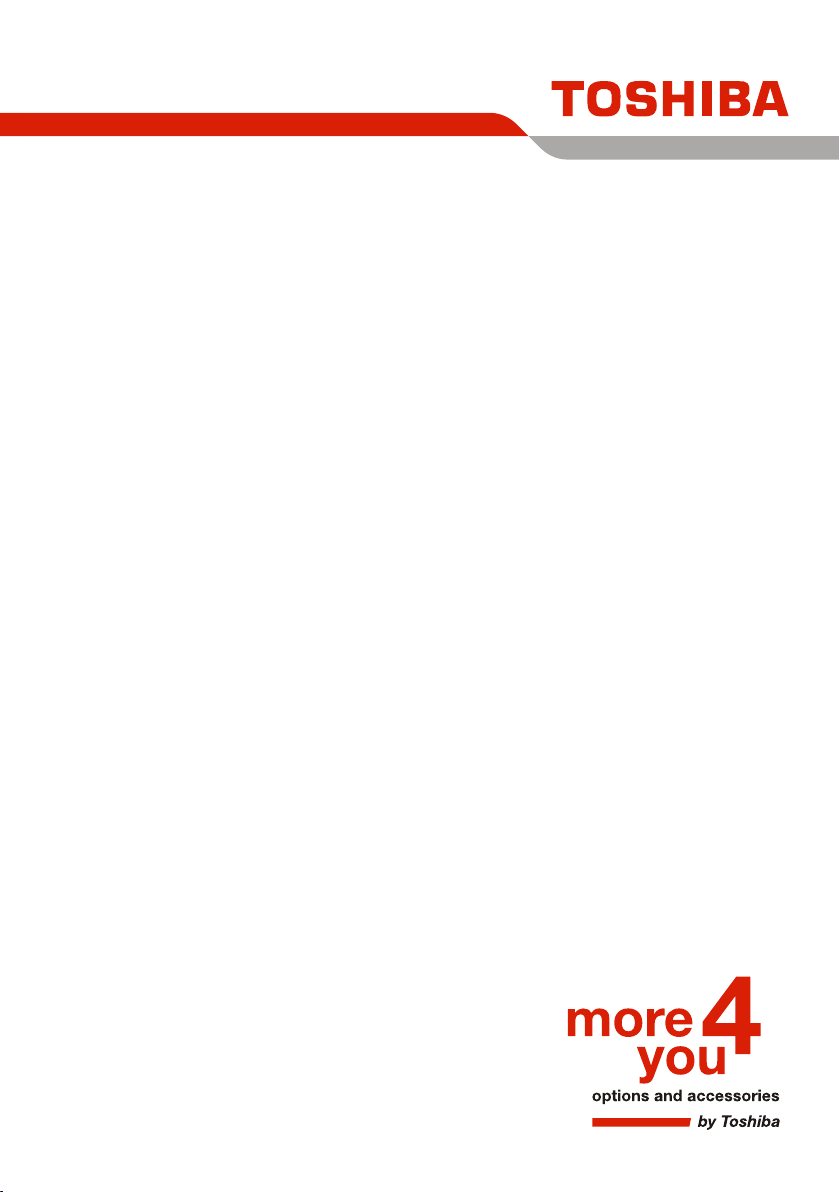
Manuale utente
M40
Choose freedom.
computers.toshiba-europe.com
Page 2
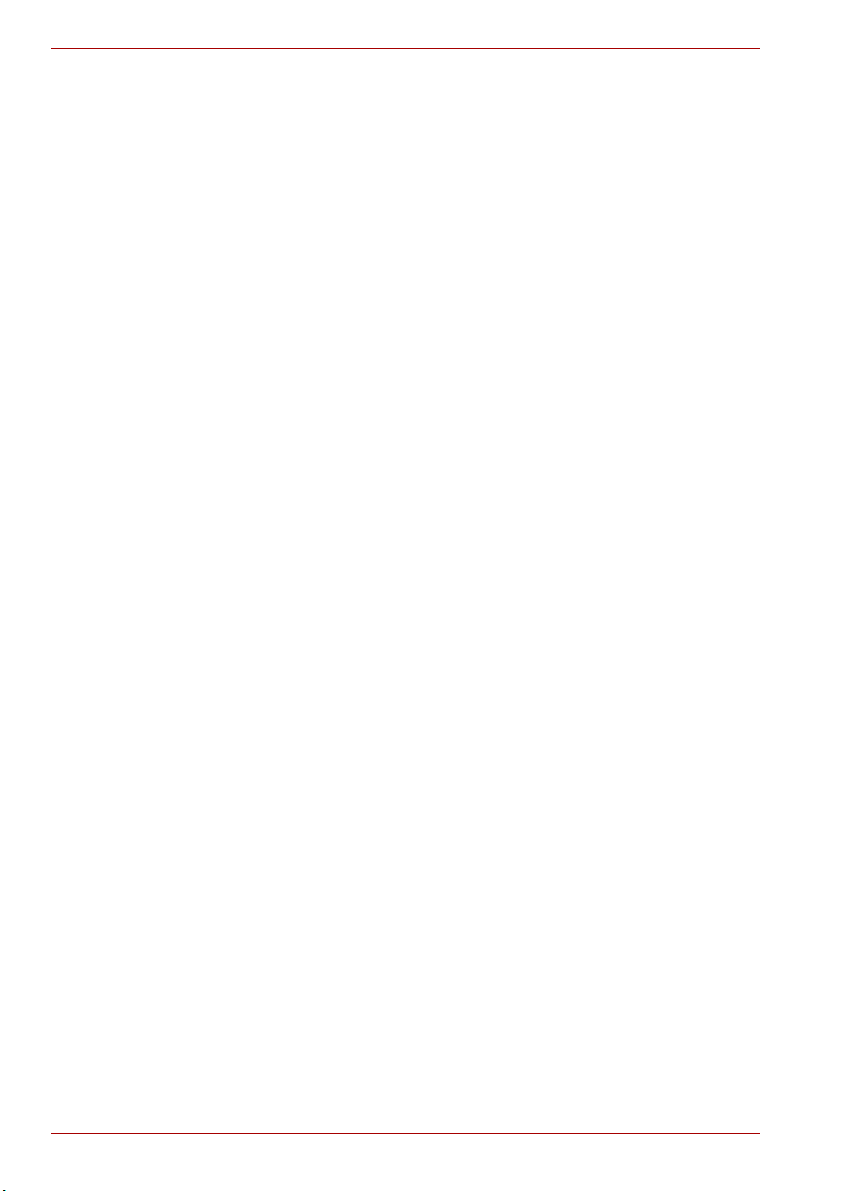
TOSHIBA Serie M40
Copyright
© 2005 TOSHIBA Corporation. Tutti i diritti riservati. Ai sensi della legge sul
copyright, il presente manuale non può essere riprodotto in alcuna forma
senza l'autorizzazione scritta di TOSHIBA. Toshiba declina qualunque
responsabilità derivante dall'uso delle informazioni contenute nel manuale.
Manuale utente del personal computer portatile Serie M40
Prima edizione agosto 2005
I diritti d'autore su musica, film, programmi per computer, database e altre
proprietà intellettuali tutelate dalle leggi sul copyright appartengono all'autore
o al proprietario del copyright. Il materiale tutelato da copyright può essere
riprodotto esclusivamente per uso personale o privato. Qualsiasi altro utilizzo
differente da quello di cui sopra (compresi la conversione in formato digitale,
la modifica, il trasferimento di materiale copiato e la distribuzione in rete)
senza l'autorizzazione del proprietario del copyright rappresenta una
violazione del copyright o dei diritti dell'autore ed è soggetto a risarcimenti
civili e procedure penali. Per qualsiasi tipo di riproduzione del presente
manuale si prega di attenersi alle leggi sul copyright.
Declinazione di responsabilità
Il presente manuale è stato redatto e rivisto con cura. Le istruzioni e le
descrizioni in esso contenute si riferiscono al personal computer portatile
Serie M40 e sono corrette al momento della stampa. I computer e i manuali
successivi sono tuttavia soggetti a modifiche senza preavviso. TOSHIBA
non risponde dei danni provocati direttamente o indirettamente da errori,
omissioni o discrepanze tra il computer e il manuale.
ii Manuale utente
Page 3
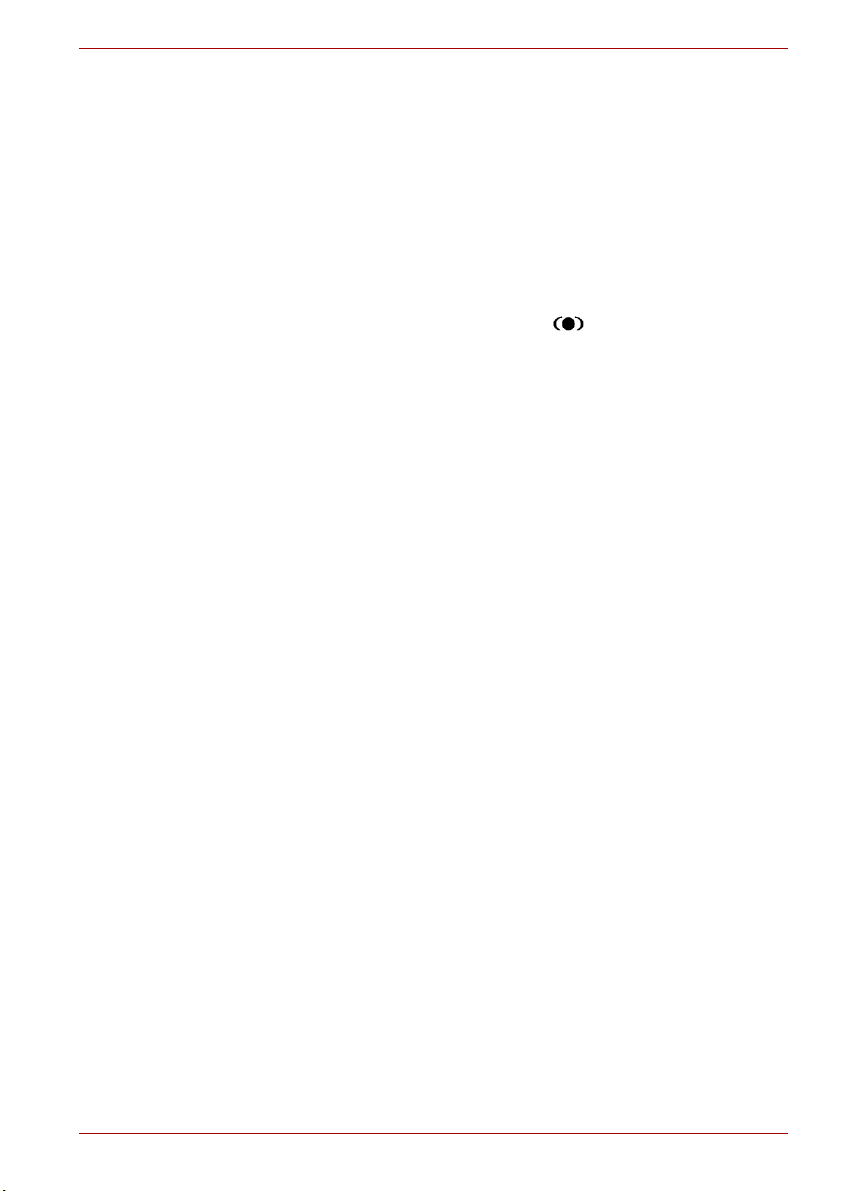
Marchi
IBM è un marchio registrato e IBM PC, OS/2 e PS/2 sono marchi della
International Business Machines Corporation.
Intel, Intel SpeedStep e Pentium sono marchi commerciali o marchi registrati
di Intel Corporation o delle sue filiali negli Stati Uniti e in altri paesi/regioni.
Windows e Microsoft sono marchi registrati di Microsoft Corporation.
Photo CD è un marchio di Eastman Kodak.
Memory Stick è un marchio registrato e i.LINK è un marchio commerciale di
Sony Corporation.
TruSurround XT, WOW XT, SRS e il simbolo sono marchi di fabbrica
di SRS Labs, Inc.
Le tecnologie TruSurround XT, WOW XT, TruBass, SRS 3D e FOCUS sono
incorporate su licenza di SRS Labs, Inc.
InterVideo e WinDVD sono marchi registrati di InterVideo Inc.
WinDVD Creator è un marchio di fabbrica di InterVideo Inc.
Il manuale potrebbe contenere altri marchi registrati e marchi di fabbrica
non inclusi in questo elenco.
Avviso di licenza Macrovision
Questo prodotto incorpora una tecnologia di protezione del diritto d'autore
tutelata da metodi e rivendicazioni di alcuni brevetti statunitensi e altri diritti
intellettuali di proprietà di Macrovision Corporation e di altri titolari di diritti.
L'uso di questa tecnologia di protezione del diritto d'autore deve essere
autorizzato da Macrovision Corporation ed è destinato alla visualizzazione
in ambiente domestico e in altri ambiti limitati, salvo diversa autorizzazione
di Macrovision Corporation. La retroingegnerizzazione e il disassemblaggio
sono proibiti.
TOSHIBA Serie M40
Manuale utente iii
Page 4
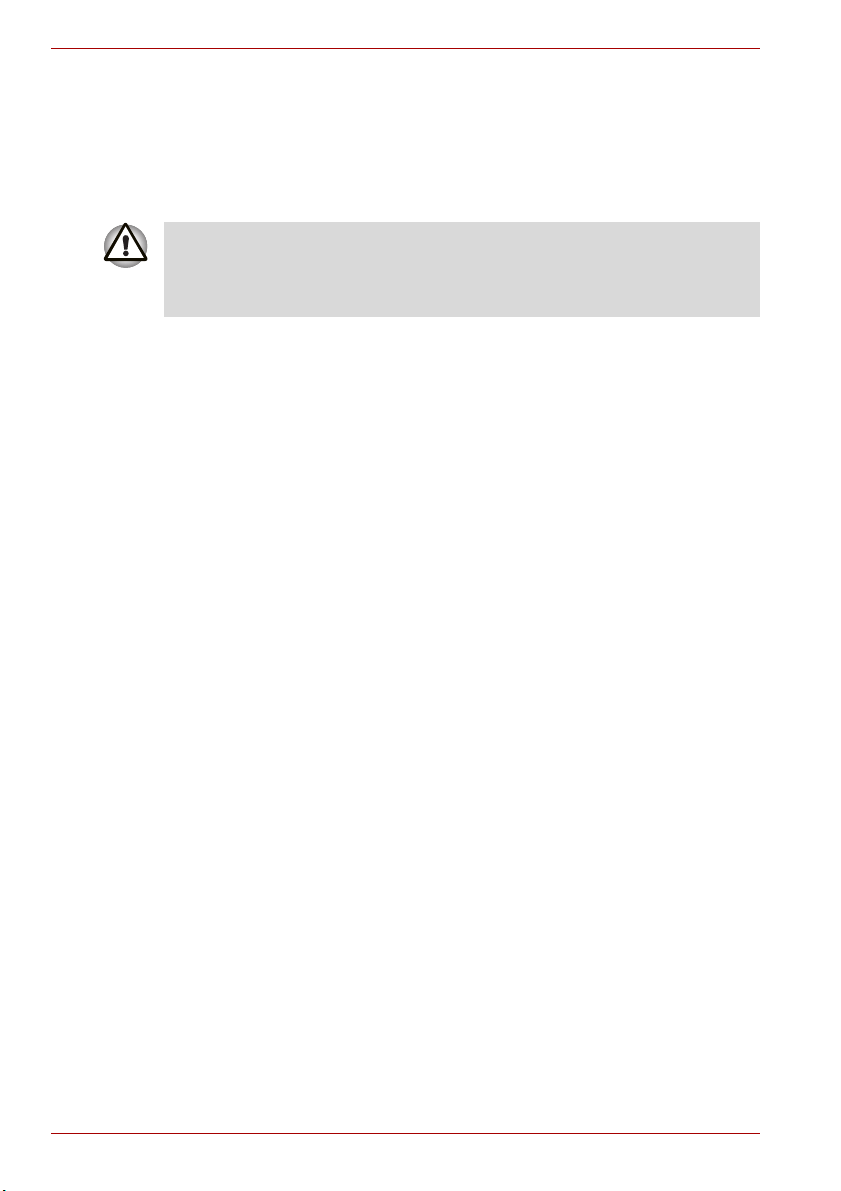
TOSHIBA Serie M40
Istruzioni per la sicurezza
Osservare le precauzioni descritte di seguito per garantire la sicurezza
personale e quella del computer.
Durante l'uso del computer
Non tenere acceso il computer per periodi prolungati con la base a
contatto del proprio corpo. L'uso prolungato può provocare un aumento
della temperatura e un contatto continuato con la pelle può essere causa
di fastidio o addirittura di bruciature.
■ Non tentare di riparare personalmente il computer. Seguire sempre
scrupolosamente le istruzioni di installazione.
■ Non trasportare la batteria in tasca, in una borsetta o in un altro
contenitore dove il contatto con oggetti metallici (ad esempio un mazzo
di chiavi) possa causare il corto circuito dei terminali della batteria. In
tale eventualità, l'eccesso di corrente che si sviluppa può determinare
temperature estremamente elevate con il conseguente rischio di danni
o bruciature.
■ Non appoggiare nulla sopra il cavo dell'adattatore CA; fare attenzione
inoltre a collocarlo dove nessuno possa inciamparvi e non possa
essere calpestato.
■
L'adattatore CA deve trovarsi in un'area ventilata, ad esempio sopra una
scrivania o sul pavimento, quando viene utilizzato per alimentare il
computer o ricaricare la batteria. Non coprire l'adattatore CA con fogli di
carta o altri oggetti che possano impedire un'adeguata ventilazione;
inoltre, non utilizzare l'adattatore CA quando è all'interno di una valigetta.
■ Utilizzare esclusivamente l'adattatore CA e le batterie approvate per
l'uso con questo computer. L'uso di un tipo diverso di batteria o
adattatore CA può esporre al rischio di incendio o esplosione.
■ Prima di collegare il computer a una fonte di alimentazione, assicurarsi
che la tensione dell'adattatore CA corrisponda a quella della rete
elettrica. 115 V/60 Hz nella maggior parte dell'America settentrionale e
meridionale e in alcuni paesi dell'Estremo Oriente come Taiwan. 100 V/
50 Hz nel Giappone orientale e 100 V/60 Hz nel Giappone occidentale.
230 V/50 Hz nella maggior parte dei paesi europei, in Medio Oriente e
in Estremo Oriente.
■ Se si usa una prolunga con presa multipla con l'adattatore CA,
accertarsi che l'amperaggio totale dei prodotti collegati alla prolunga
non superi quello previsto per la prolunga stessa.
■ Per disinserire completamente l'alimentazione del computer, spegnerlo,
estrarre la batteria e scollegare l'adattatore CA dalla rete elettrica.
■ Per evitare il rischio di possibili scosse elettriche, non collegare o
scollegare i cavi e non eseguire operazioni di manutenzione o
riconfigurazione durante un temporale.
■
Quando si prepara il computer per l'uso, metterlo su una superficie piatta.
iv Manuale utente
Page 5
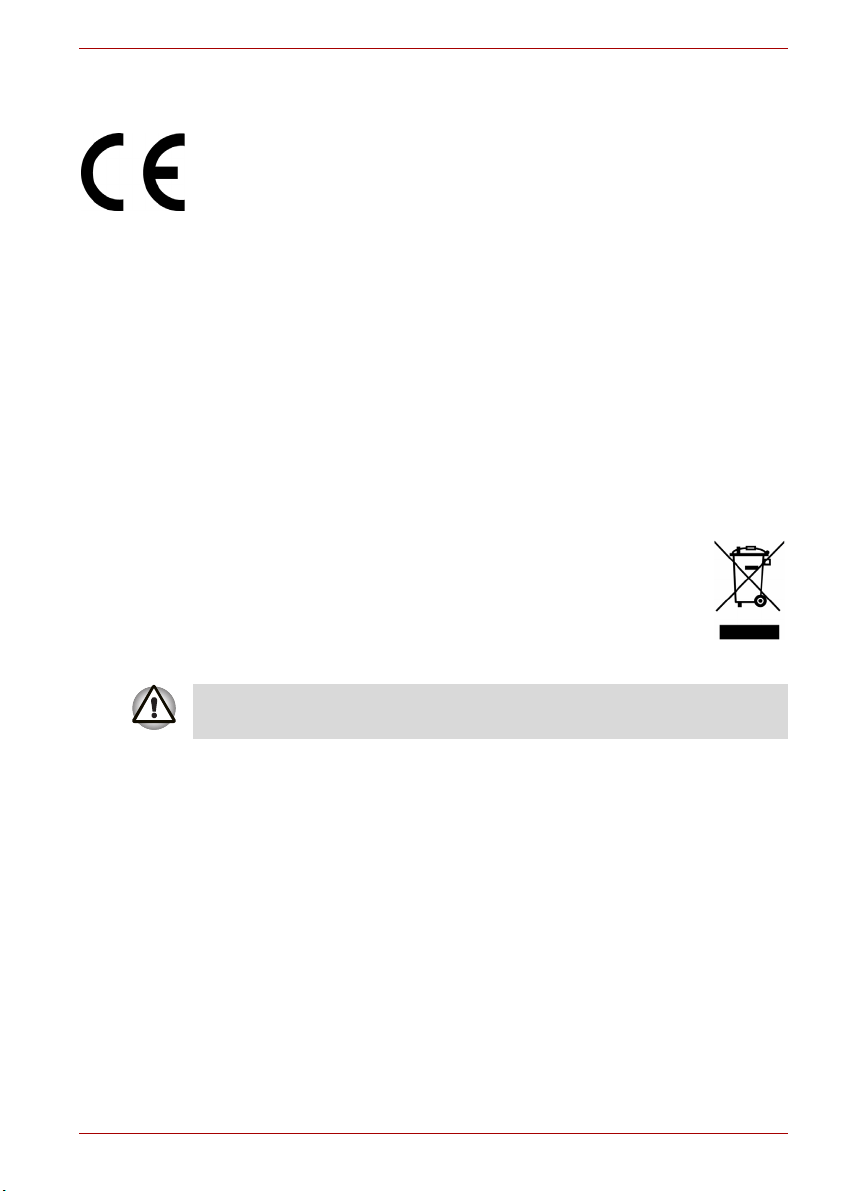
TOSHIBA Serie M40
Dichiarazione di conformità UE
TOSHIBA dichiara che il prodotto Serie M40 è conforme alle norme
indicate di seguito.
Questo prodotto è contrassegnato dal marchio CE in conformità alle
relative direttive europee, in particolare alla direttiva 89/336/EEC sulla
compatibilità elettromagnetica del notebook e degli accessori elettronici,
compreso l'adattatore di alimentazione fornito in dotazione, la direttiva 99/
5/EEC sulle apparecchiature radio e le apparecchiature terminali di
telecomunicazione, in caso di accessori implementati di
telecomunicazione, e la direttiva 73/23/EEC sulla bassa tensione per
l'adattatore di alimentazione in dotazione.
Il marchio CE è di responsabilità di TOSHIBA EUROPE GmbH,
Hammfelddamm 8, 41460 Neuss, Germania, telefono +49-(0)-2131-158-01.
Per una copia della dichiarazione UE, visitare il sito Web:
http://epps.toshiba-teg.com.
Informazione destinata unicamente ai paesi membri
dell'UE:
Questo simbolo indica che il prodotto non può essere smaltito
con i rifiuti domestici. Assicurarsi che il prodotto venga smaltito
in modo appropriato. Uno smaltimento inappropriato potrebbe
infatti causare potenziali rischi per l'ambiente e la salute umana.
Per ulteriori informazioni sul riciclaggio del prodotto, rivolgersi
all' autorità locale, al servizio di smaltimento dei rifiuti domestici
oppure al negozio in cui il prodotto è stato acquistato.
Questo simbolo potrebbe essere diverso in base al paese e alla regione in
cui il prodotto è stato acquistato.
Avviso per il modem
Dichiarazione di conformità
Questa apparecchiatura è stata omologata [decisione della commissione
"CTR21"] per il collegamento a terminale singolo su rete commutata
pubblica (PSTN) in tutti i paesi europei.
Tuttavia, a causa delle differenze tra le singole reti pubbliche dei vari paesi/
aree regionali, l'omologazione non può di per sé garantire
incondizionatamente il funzionamento corretto dell'apparecchiatura su
qualsiasi punto terminale di una rete pubblica commutata.
In caso di problemi, si consiglia di rivolgersi innanzitutto al proprio
rivenditore.
Manuale utente v
Page 6
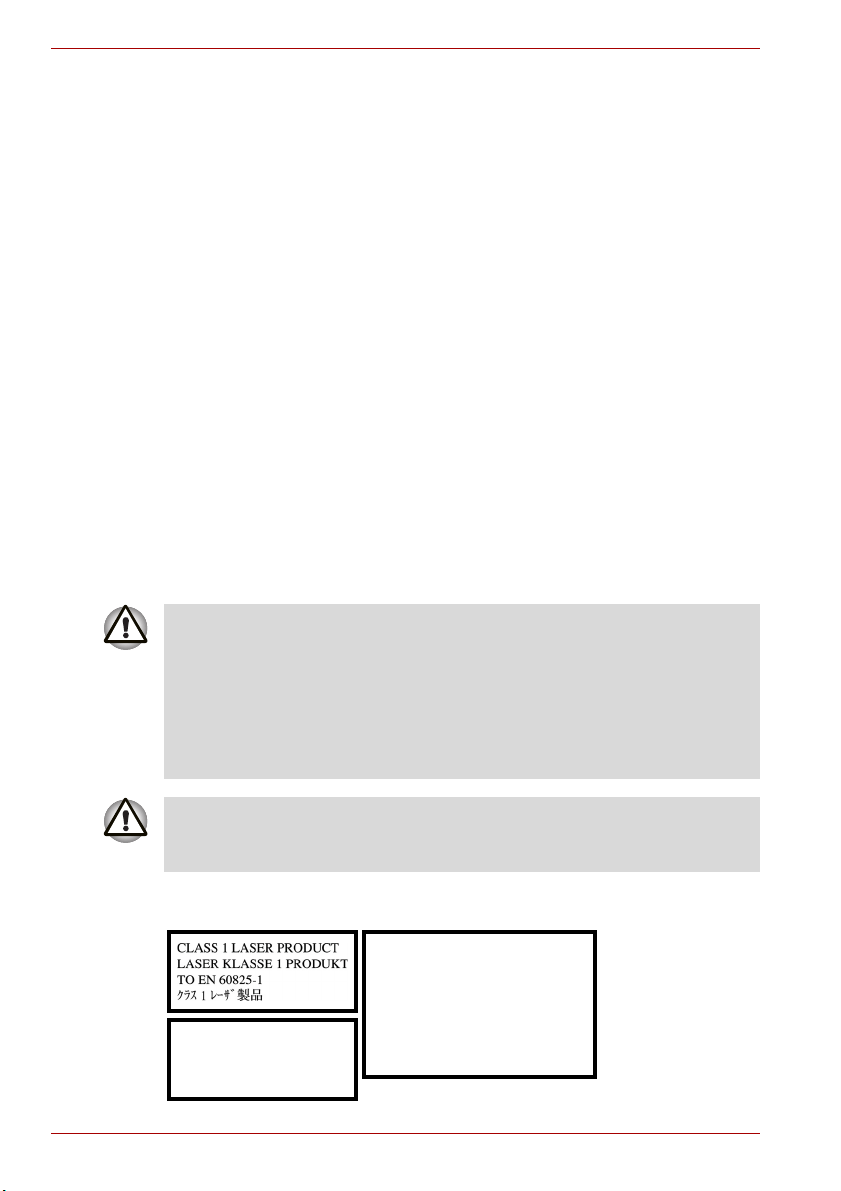
TOSHIBA Serie M40
Dichiarazione di compatibilità di rete
Questo prodotto è progettato per funzionare ed essere compatibile con le
reti elencate di seguito. È stato collaudato e trovato conforme con i requisiti
aggiuntivi contenuti in EG 201 121,
Germania: ATAAB AN005,AN006,AN007,AN009,AN010
Grecia ATAAB AN005,AN006 e GR01,02,03,04
Portogallo ATAAB AN001,005,006,007,011 e
Spagna ATAAB AN005,007,012 e ES01
Svizzera ATAAB AN002
Tutti gli altri paesi/aree regionaliATAAB AN003,004
Per ogni tipo di rete sono necessarie impostazioni specifiche per il
commutatore e il software. Per ulteriori informazioni, consultare le relative
sezioni del manuale.
La funzione "hookflash" è soggetta a omologazione separata nei singoli
paesi. Non è stata collaudata per la conformità ai diversi regolamenti
nazionali e non è pertanto possibile garantirne il funzionamento corretto
all'interno delle singole reti nazionali.
Unità dischi ottici
e DE03,04,05,08,09,12,14,17
P03,04,08,10
L'unità dischi ottici impiega un sistema laser. Per un uso corretto di questo
prodotto, leggere attentamente le istruzioni contenute nel presente
manuale e conservarle per un uso futuro. Nel caso in cui l'unità dovesse
richiedere interventi di manutenzione, contattare un centro di assistenza
autorizzato. L'uso di comandi o impostazioni o l'esecuzione di procedure
diverse da quelle specificate nel manuale dell'utente può causare
l'esposizione a raggi nocivi. Per evitare l'esposizione diretta ai raggi laser,
non tentare di aprire l'unità.
L'USO DI COMANDI O IMPOSTAZIONI O L'ESECUZIONE DI
PROCEDURE DIVERSE DA QUELLE SPECIFICATE NEL MANUALE
UTENTE PUÒ CAUSARE L'ESPOSIZIONE A RAGGI NOCIVI.
L'unità ottica installata nel computer impiega un sistema laser. Sulla
superficie esterna dell'unità è applicata una delle seguenti etichette
.
ADVERSEL: USYNLIG
LASERSTRÅLING VED ÅBNING,
NÅR SIKKERHEDSAF-BRYDER
ER UDE AF FUNKTION.
CLASS 1 LASER PRODUCT
LASERSCHUTZKLASSE 1
PRODUKT
TO EN 60825
vi Manuale utente
UNDGÅ UDSÆTTELSE FOR
STRÅLING
Page 7
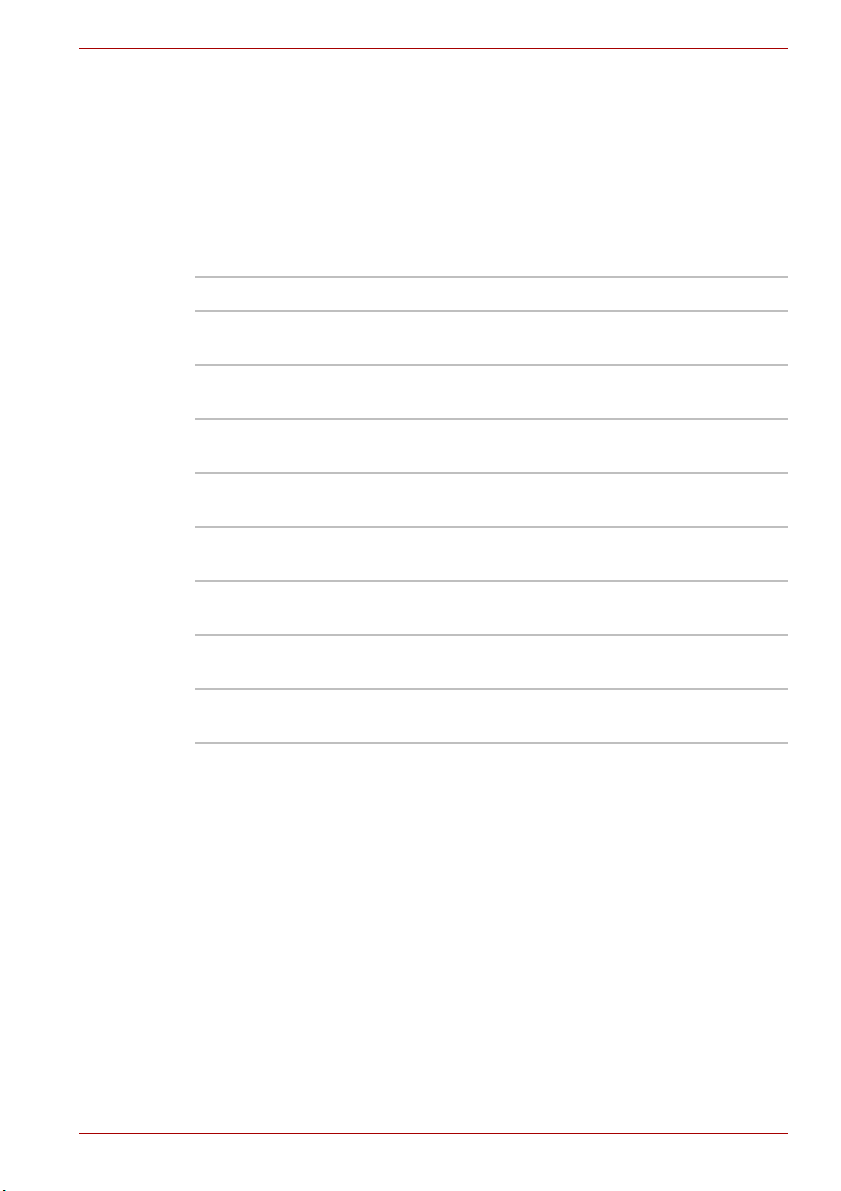
TOSHIBA Serie M40
L'unità dotata dell'etichetta sopraccitata è certificato dal produttore che ne
dichiara la conformità ai requisiti per prodotti laser alla data della
produzione in base all'articolo 21 del Code of Federal Regulations degli
Stati Uniti d'America, dipartimento Health & Human Services, Food and
Drug Administration.
In altri paesi l'unità è certificata come conforme ai requisiti previsti dalle
norme IEC 825 e EN60825 per i prodotti laser di classe 1.
Questo computer è dotato di una delle unità ottiche indicate nell'elenco
seguente, in base al modello.
Produttore Tipo
Toshiba Samsung DVD-ROM
SD-C2732
Matsushita CD-RW/DVD-ROM
UJDA770
Toshiba Samsung CD-RW/DVD-ROM
TS-L462C
Hitachi CD-RW/DVD-ROM
GCC-4244N
Panasonic Super Multi DVD (+-R Double Layer)
UJ-841B
TEAC Super Multi DVD (+-R Double Layer)
DV-W28EA
Hitachi Super Multi DVD (+-R Double Layer)
GSA-4082N
Pioneer Super Multi DVD (+-R Double Layer)
DVR-K16
Manuale utente vii
Page 8
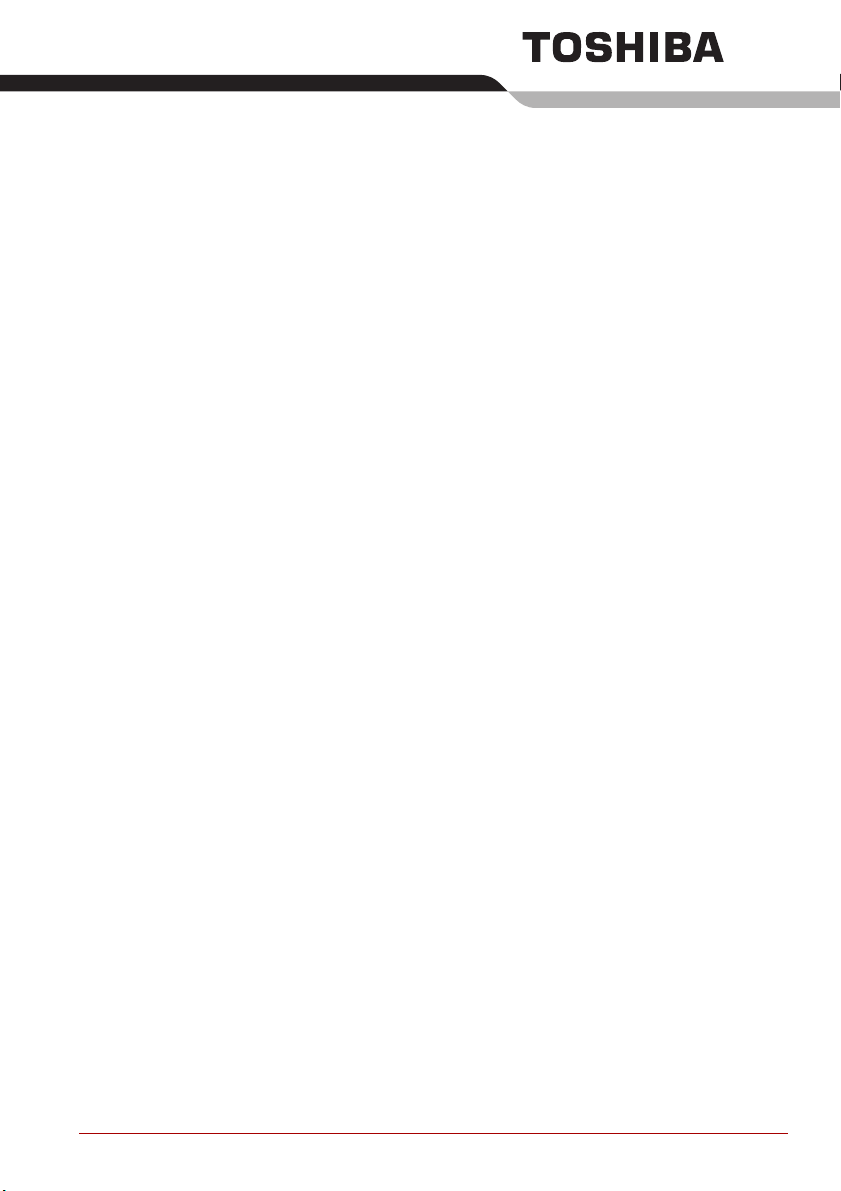
Prefazione
Congratulazioni per l'acquisto del computer TOSHIBA Serie M40. Questo
potente computer portatile e leggero è stato concepito per fornire anni di
prestazioni elevate ed affidabili.
Questo manuale illustra come installare e iniziare a utilizzare il computer
Serie M40. Inoltre, fornisce informazioni dettagliate sulla configurazione del
computer, le operazioni fondamentali e di manutenzione, l’utilizzo di
dispositivi opzionali e la risoluzione dei problemi.
I nuovi utenti di personal computer e coloro che non hanno mai utilizzato un
computer portatile dovrebbero leggere innanzitutto i capitoli Introduzione e
Panoramica del computer del computer per acquisire familiarità con le
funzioni, i componenti e i dispositivi accessori del sistema, per poi passare
al capitolo Introduzione all'uso per le istruzioni passo passo sulla
configurazione del computer.
Gli utenti esperti dovrebbero comunque continuare a leggere la prefazione
per capire come è strutturato il manuale, per poi consultarne le parti
desiderate. Si raccomanda di leggere la sezione Caratteristiche speciali
dell'Introduzione, che descrive funzioni non comuni o esclusive del
computer. Leggere poi con attenzione HW Setup e password. Se si
prevede di utilizzare delle PC Card o di collegare dispositivi esterni
(ad esempio una stampante), leggere il capitolo 8, Dispositivi opzionali.
Manuale utente viii
Page 9
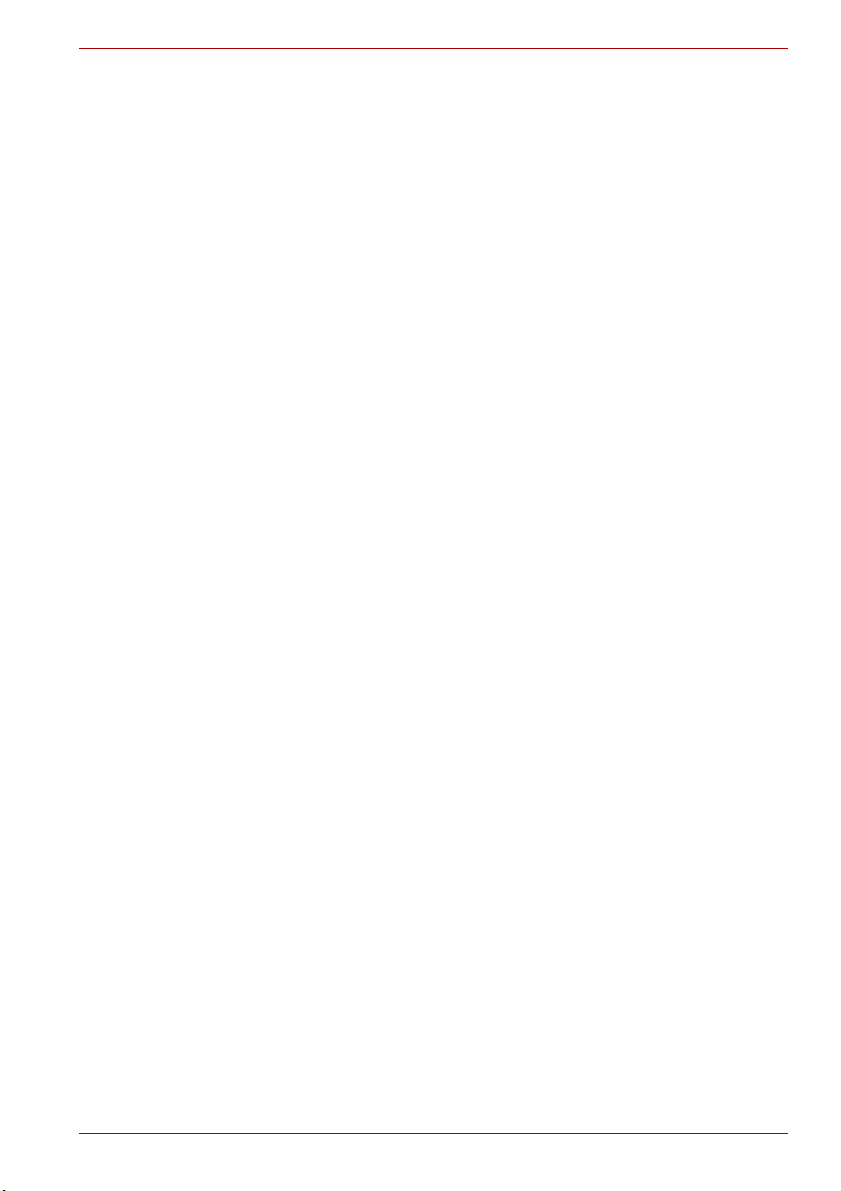
Contenuto del manuale in linea
Questo manuale è costituito da nove capitoli, cinque appendici, un
glossario e un indice analitico.
Il capitolo 1, Introduzione, offre una descrizione generale delle
caratteristiche, funzioni e opzioni del computer.
Il capitolo 2, Panoramica del computer, identifica i componenti del
computer e ne illustra brevemente il funzionamento.
Il capitolo 3, Introduzione all'uso, descrive brevemente come iniziare a
utilizzare il computer e fornisce suggerimenti pratici sulla sicurezza e
l'organizzazione dell'area di lavoro.
Il capitolo 4, Elementi fondamentali, contiene consigli sulla manutenzione
del computer e sull'uso dei seguenti componenti: touch pad, unità per
supporti ottici, unità dischetti esterna, controlli audio e video, reti locali, rete
locale senza fili e modem interno.
Il capitolo 5, La tastiera, descrive le funzioni speciali della tastiera, la
mascherina del tastierino numerico e i tasti di scelta rapida.
Il capitolo 6, Alimentazione e modalità di accensione, descrive le fonti di
alimentazione del computer e le modalità di risparmio della batteria.
Il capitolo 7, HW Setup e password, spiega come configurare il computer
utilizzando il programma HW Setup. Il capitolo spiega inoltre come
impostare le password.
Il capitolo 8, Dispositivi opzionali, descrive i dispositivi hardware opzionali.
Il capitolo 9, Risoluzione dei problemi, descrive come eseguire i test
diagnostici e suggerisce le misure da adottare in caso di anomalie nel
funzionamento del computer.
Le appendici contengono le specifiche tecniche del computer.
Il Glossario contiene definizioni relative a terminologia informatica generale
e comprende un elenco degli acronimi utilizzati nel testo.
L'Indice analitico consente di reperire velocemente nel manuale le
informazioni desiderate.
Prefazione
Manuale utente ix
Page 10
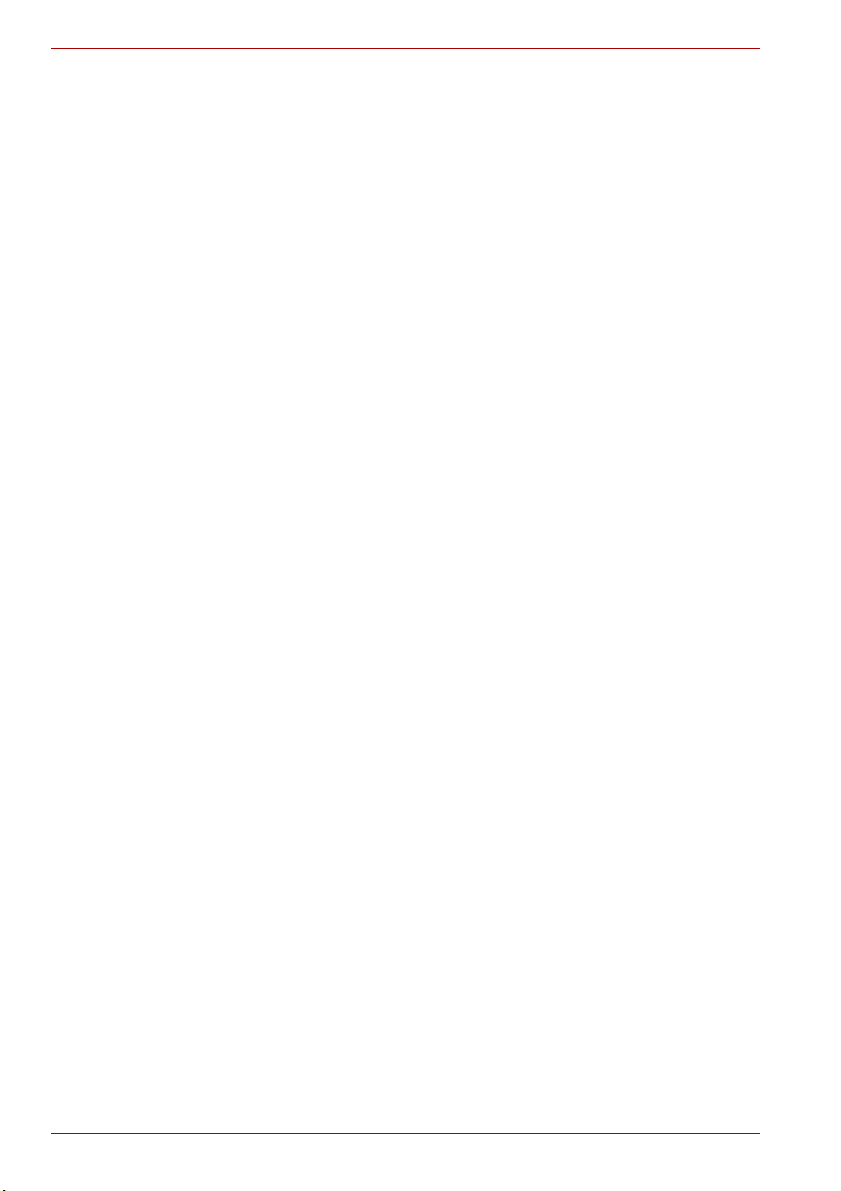
Prefazione
Convenzioni
Il presente manuale utilizza le seguenti convenzioni per descrivere,
identificare ed evidenziare i termini e le procedure operative.
Abbreviazioni
La prima volta che vengono utilizzate, e ovunque lo si ritenga necessario
per chiarezza, le abbreviazioni sono seguite dalla forma estesa racchiusa
tra parentesi. Ad esempio: Read Only Memory (ROM). Gli acronimi sono
anche definiti nel Glossario.
Icone
Le icone identificano le porte e altre parti del computer. Anche il pannello di
segnalazione utilizza le icone per identificare i componenti dei quali
fornisce informazioni.
Tasti
I tasti della tastiera sono utilizzati nel manuale per la descrizione di
numerose operazioni. Un particolare tipo di carattere identifica i simboli dei
tasti riportati sulla tastiera. Per esempio,
Uso dei tasti
Alcune operazioni richiedono l'utilizzo simultaneo di due o più tasti. Tali
operazioni vengono identificate dai simboli dei tasti corrispondenti separati
da un segno più (+). Per esempio,
premuto
tasti, tenere premuti i primi due e premere allo stesso tempo il terzo.
Enter indica il tasto di invio.
Ctrl + C indica che bisogna tenere
Ctrl e allo stesso tempo premere C. Se si devono utilizzare tre
ABC
Quando le procedure richiedono di fare clic su
un'icona o immettere un testo, il nome dell'icona
o il testo che occorre digitare viene rappresentato
con il tipo di carattere visibile qui a sinistra.
Schermo
ABC
x Manuale utente
I nomi di finestre o icone e il testo generato dal
computer e visualizzato sullo schermo è
rappresentato con il tipo di carattere visibile qui a
sinistra.
Page 11

Messaggi
I messaggi sono utilizzati nel manuale per evidenziare le informazioni più
importanti. I diversi tipi di messaggi sono visualizzati come illustrato di
seguito.
Attenzione. Un’avvertenza segnala che un uso errato delle
apparecchiature o il mancato rispetto delle istruzioni può provocare una
perdita di dati o danneggiare le apparecchiature stesse.
Leggere attentamente. Una nota rappresenta un suggerimento o un
consiglio che aiuta a utilizzare al meglio le apparecchiature impiegate.
Prefazione
Manuale utente xi
Page 12
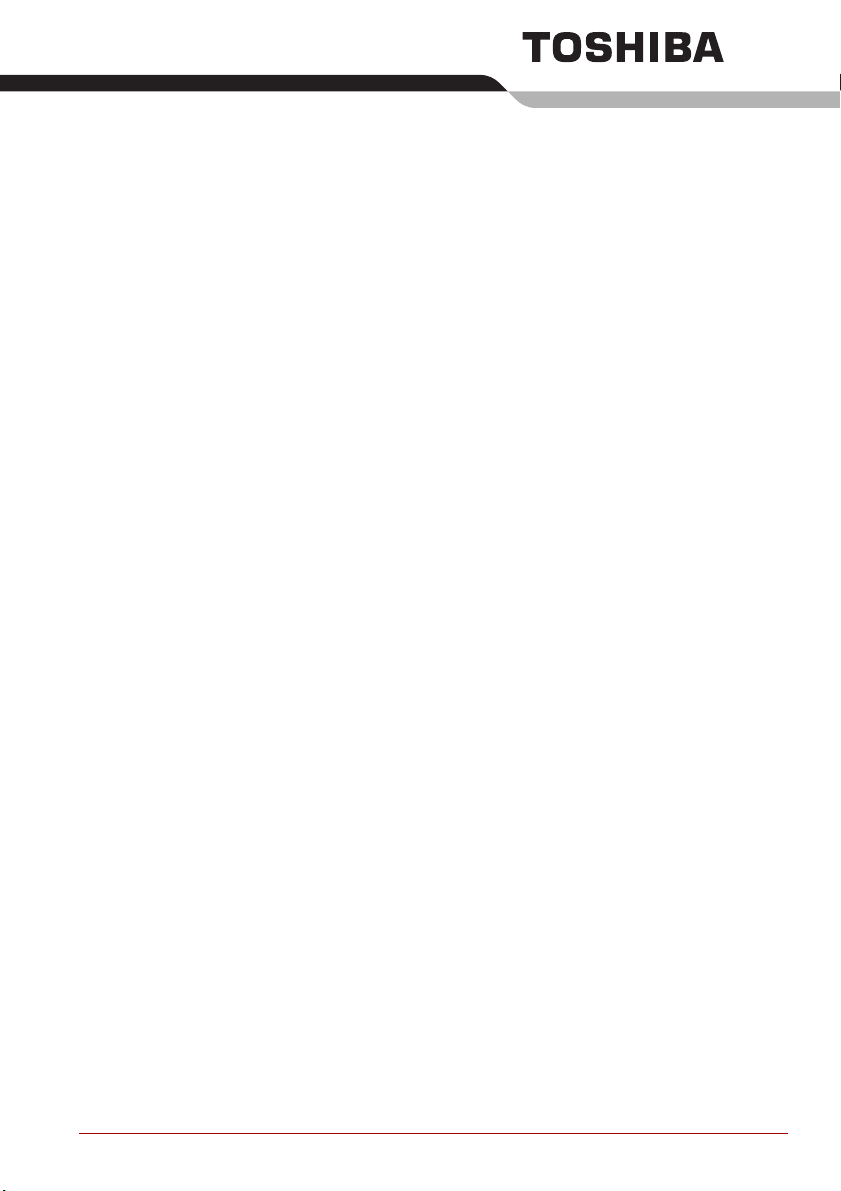
Precauzioni generali
I computer TOSHIBA sono progettati per garantire la massima sicurezza,
ridurre al minimo la fatica per l'utente e resistere all'usura derivante
dall'utilizzo. Tuttavia, è opportuno osservare alcune precauzioni per ridurre
ulteriormente i rischi di lesioni personali, danni al computer o
peggioramento delle prestazioni.
Leggere attentamente le informazioni riportate di seguito e tutte le note che
appaiono nel testo del manuale.
Disturbi derivanti da stress
Leggere attentamente il Manuale di istruzioni sulla sicurezza e il comfort.
Esso contiene informazioni sulla prevenzione di disturbi alle mani e ai polsi
derivanti da un uso intensivo e prolungato della tastiera. Il capitolo 3,
Introduzione all'uso, contiene inoltre consigli utili sull'organizzazione
dell'area di lavoro, la postura e l'illuminazione, che possono contribuire a
ridurre le sollecitazioni fisiche per l'utente.
Disturbi derivanti da calore
■
Evitare un contatto fisico prolungato con il computer. Se il computer viene
utilizzato per lunghi periodi di tempo, la sua superficie può diventare
molto calda. Sebbene la temperatura possa sembrare non elevata al
tatto, un contatto fisico prolungato con il computer (ad esempio quando si
tiene il computer sulle gambe oppure le mani sul supporto poggiapolsi)
potrebbe causare danni alla pelle dovuti al calore.
■ Se il computer è rimasto acceso per molto tempo, evitare il contatto
diretto con la piastra metallica che sostiene le porte di I/O, che potrebbe
scottare.
■ La superficie dell'adattatore CA può riscaldarsi durante l'uso. Questa
condizione non indica un malfunzionamento. Se occorre trasportare
l'adattatore c.a., scollegarlo e lasciarlo raffreddare prima di spostarlo.
■ Non riporre l'adattatore CA su materiale termosensibile. Il materiale
potrebbe infatti danneggiarsi.
Manuale utente xii
Page 13
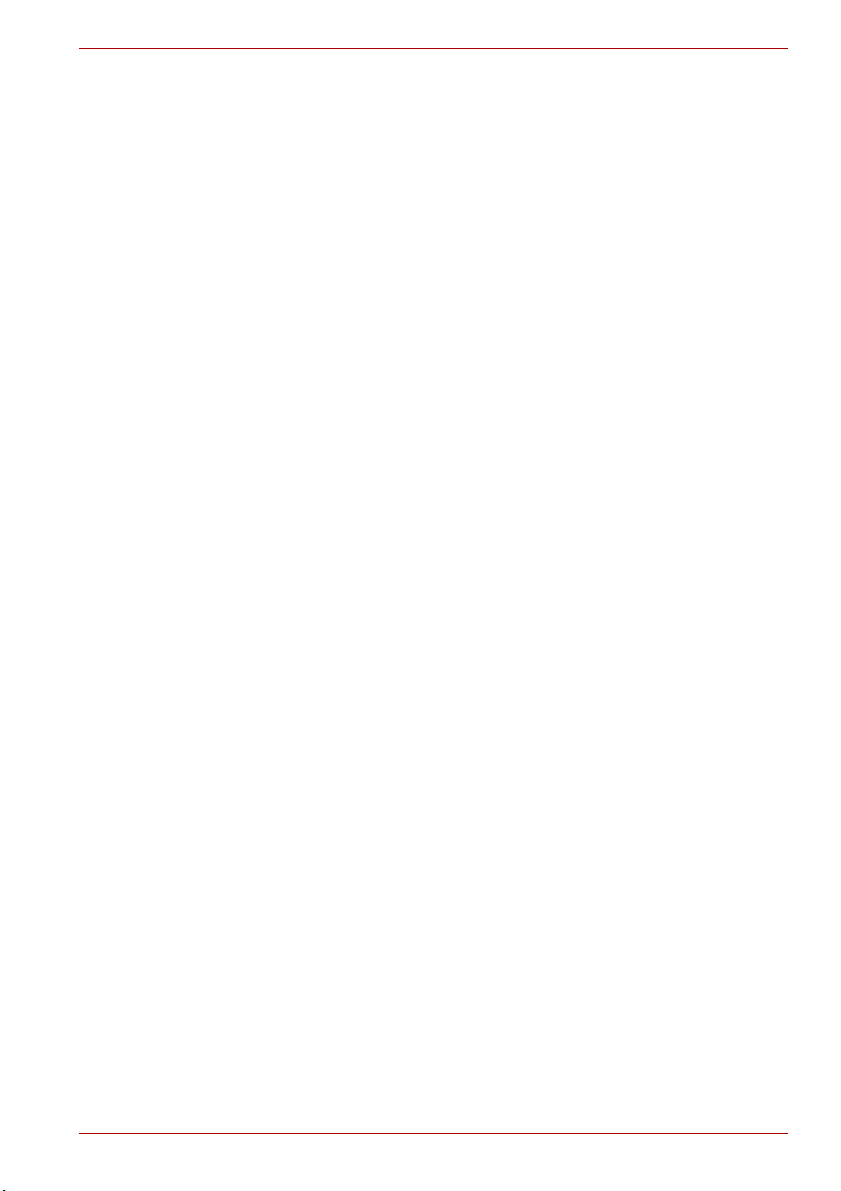
Danni causati da pressione o impatto
Non esercitare forti pressioni sul computer o sottoporlo a impatti violenti.
Pressioni e impatti eccessivi possono danneggiare i componenti del
sistema o in ogni caso causare un cattivo funzionamento.
Surriscaldamento delle schede PC Card
Alcune schede PC Card tendono a surriscaldarsi quando vengono usate
per periodi prolungati. Il surriscaldamento di una PC Card può provocare
errori o condizioni di instabilità nel funzionamento della scheda PC card.
Inoltre, si consiglia di usare cautela quando si estrae una scheda che è
stata utilizzata per un periodo prolungato.
Telefono cellulare
I telefoni cellulari possono interferire con il sistema audio del computer.
Anche se il funzionamento del computer non viene pregiudicato, si consiglia
di tenere una distanza di 30 cm tra il computer e il cellulare in funzione.
Declinazione di responsabilità sulle prestazioni dell'unità di
elaborazione centrale ("CPU")
Le prestazioni della CPU del computer possono differire dalle specifiche
tecniche nelle seguenti condizioni:
■ utilizzo di determinate periferiche
■ utilizzo dell'alimentazione a batterie al posto dell'alimentazione c.a.
■ Uso di determinati oggetti multimediali, grafica generata dal computer o
applicazioni video
■ utilizzo di linee telefoniche standard oppure connessioni di rete a bassa
velocità
■ Uso di software di modelling complessi, ad esempio applicazioni CAD
professionali
■ Uso di diverse applicazioni o funzionalità contemporaneamente
■ Uso del computer in aree dove è presente una bassa pressione
atmosferica (in altura, a oltre 1.000 metri sopra il livello del mare)
Uso del computer a temperature non comprese nella gamma 5°C - 30°C
■
o superiori a 25°C in alta quota (tutte le temperature specificate sono
approssimative e possono variare a seconda del modello di computer.
Per ulteriori informazioni, consultare la guida alle risorse o visitare il sito
Web Toshiba all'indirizzo www.pcsupport.toshiba.com).
Le prestazioni della CPU possono differire dalle specifiche tecniche a
seconda delle varie configurazioni.
In alcune circostanze, il computer potrebbe spegnersi automaticamente.
Manuale utente xiii
Page 14
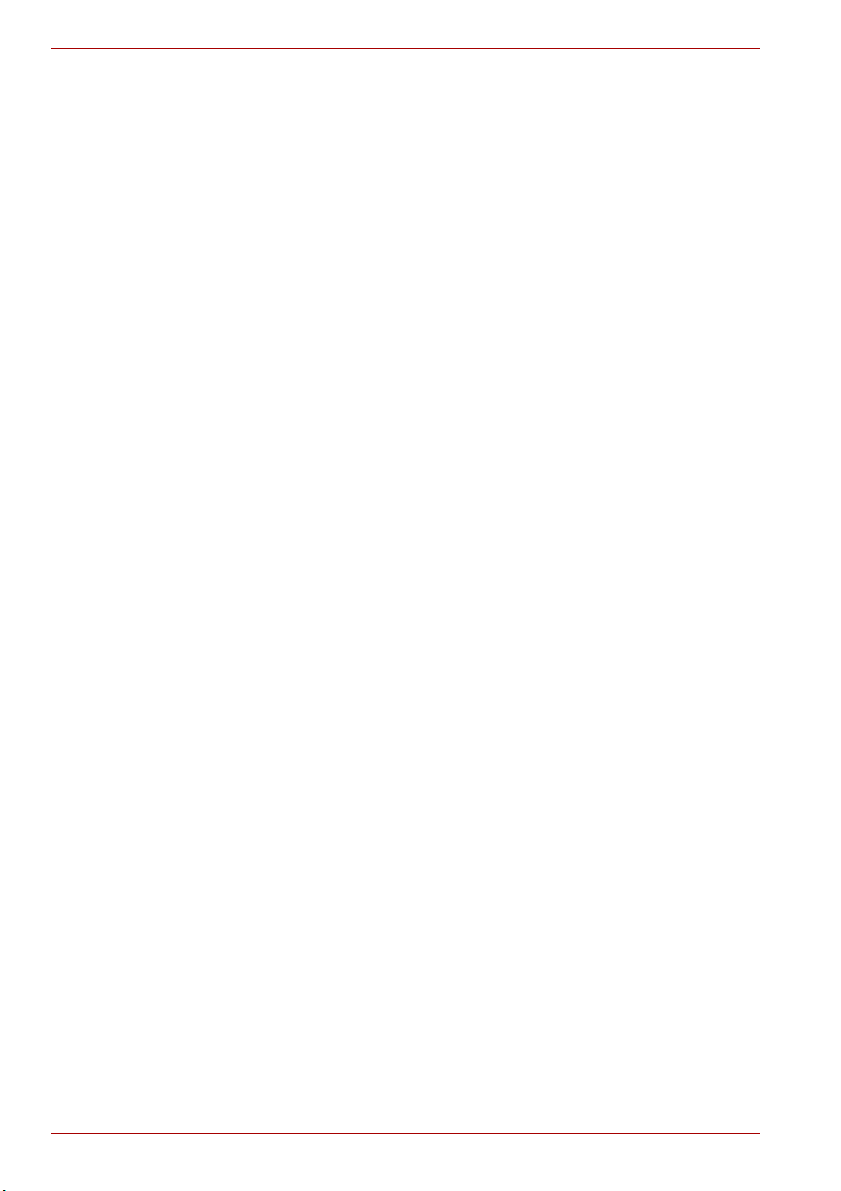
Questa è una normale funzione di protezione concepita per ridurre il rischio
di perdere dati o danneggiare il prodotto, se non utilizzato nelle condizioni
consigliate. Per evitare perdite di dati, eseguire sempre copie di backup dei
dati salvandoli periodicamente su supporti di memorizzazione esterni. Per
prestazioni ottimali, utilizzare il computer sono nelle condizioni consigliate.
La documentazione fornita con il computer contiene altre informazioni sulle
limitazioni di responsabilità. Per ulteriori informazioni contattare il Servizio
Clienti e l'Assistenza Toshiba.
Icone non applicabili
I telai di alcuni notebook sono progettati per adattarsi a tutte le
configurazioni possibili di un'intera serie di prodotti. Il modello scelto
può non disporre di tutte le funzioni e le specifiche corrispondenti a
tutte le icone e gli interruttori presenti sul telaio del notebook, a meno
che non siano state selezionate tutte queste funzioni.
Rete locale senza fili/Atheros
Standard 802.11 a, b e g
La velocità di trasmissione su una rete locale senza fili e la relativa
distanza operativa variano a seconda dei campi elettromagnetici
circostanti, di eventuali ostacoli, della struttura e della configurazione
del punto di accesso e del client nonché delle configurazioni software/
hardware.
La velocità di trasmissione reale è inferiore a quella massima teorica.
Atheros
Per utilizzare la funzione Atheros SuperAG™ o SuperG™, il client e il
punto d'accesso devono supportare la funzione corrispondente. La
prestazione di queste funzioni può variare a seconda del formato dei
dati trasmessi.
LCD
Nel corso del tempo e a seconda dell'uso del computer la luminosità dello
schermo LCD può diminuire. Si tratta di una caratteristica tipica della
tecnologia LCD.
Protezione da copiatura
La tecnologia di protezione da copiatura di alcuni supporti può impedire o
limitare la registrazione e la visualizzazione dei supporti.
xiv Manuale utente
Page 15
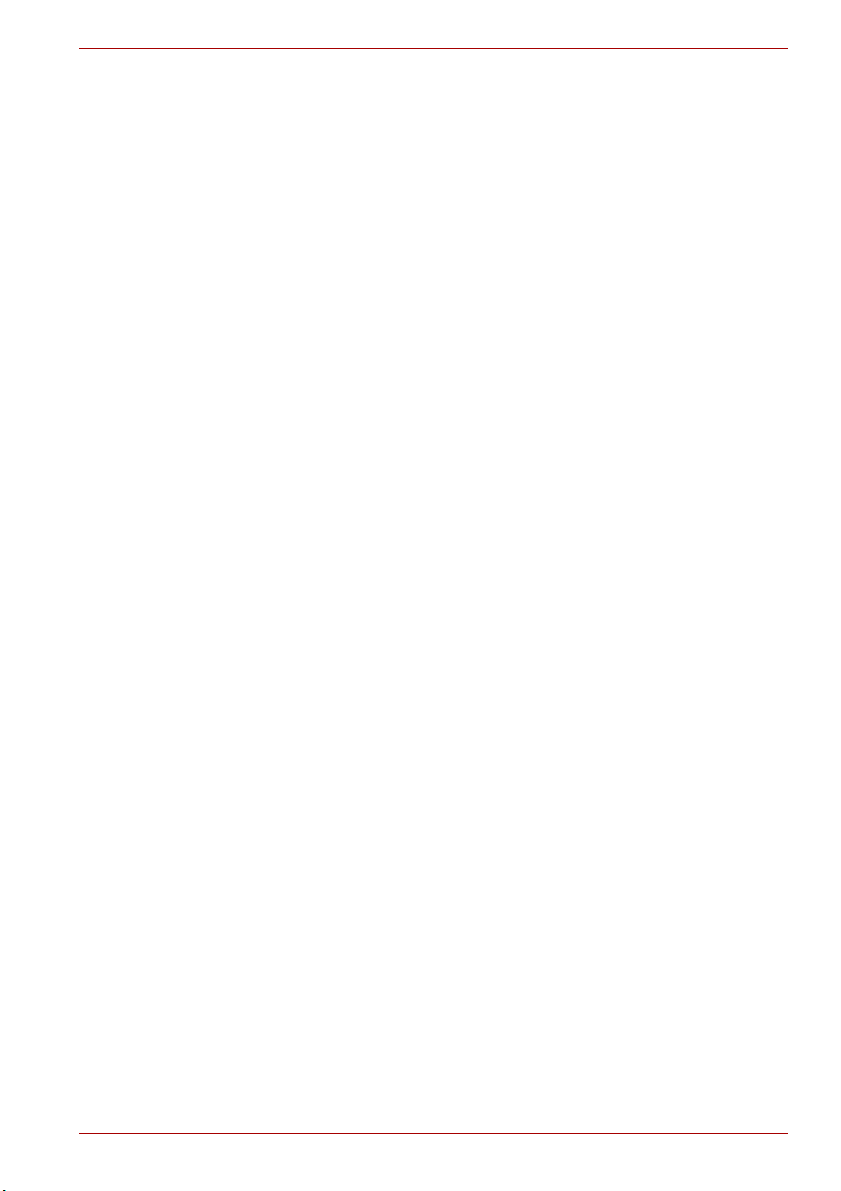
Capacità dell'unità disco rigido
1 Gigabyte (GB) significa 1000 × 1000 × 1000 = 1,000,000,000 di byte
usando potenze di 10. Tuttavia, il sistema operativo del computer indica lo
spazio di memoria usando potenze di 2 per definire
1 GB = 1024 × 1024 × 1024 = 1,073,741,824 byte, quindi potrebbe indicare
uno spazio di memoria inferiore. Lo spazio di memoria disponibile è
inferiore se il prodotto dispone di uno o più sistemi operativi preinstallati, ad
esempio il sistema operativo di Microsoft e/o applicazioni software o
supporti preinstallati. La capacità effettiva del disco formattato può variare.
SRS
Le funzioni avanzate audio SRS sono disponibili solo se si utilizza il
sistema operativo Microsoft Windows.
Immagini
Tutte le immagini sono simulate a scopo illustrativo.
Express Media Player
Express Media Player non è un'applicazione basata su Windows. Inoltre, la
durata della batteria è inferiore quando si utilizzano applicazioni simili nel
sistema operativo Windows.
Luminosità e sollecitazione della vista dello schermo LCD
Lo schermo LCD ha una luminosità simile a quella di una TV. Si consiglia di
regolare la luminosità dello schermo LCD su un livello confortevole per
evitare danni alla vista.
Declinazione di responsabilità per le prestazioni della GPU
(Graphics Processing Unit)
Le prestazioni del processore grafico (GPU) possono variare in base al
modello del prodotto, alla configurazione, alle applicazioni, alle
impostazioni di risparmio energetico e alle funzioni utilizzate.
Tali prestazioni risultano ottimizzate solo quando il dispositivo viene
utilizzato in modalità di alimentazione CA, mentre si riducono
considerevolmente in modalità di alimentazione a batteria.
Declinazione di responsabilità per la memoria principale
Il sistema di grafica del computer potrebbe utilizzare parte della memoria
principale di sistema e ridurre quindi la quantità di memoria di sistema
disponibile per le altre attività di calcolo. La quantità di memoria di sistema
allocata per supportare la grafica può variare in base al sistema di grafica e
alle applicazioni in uso, alle dimensioni della memoria di sistema e ad altro
ancora.
Manuale utente xv
Page 16
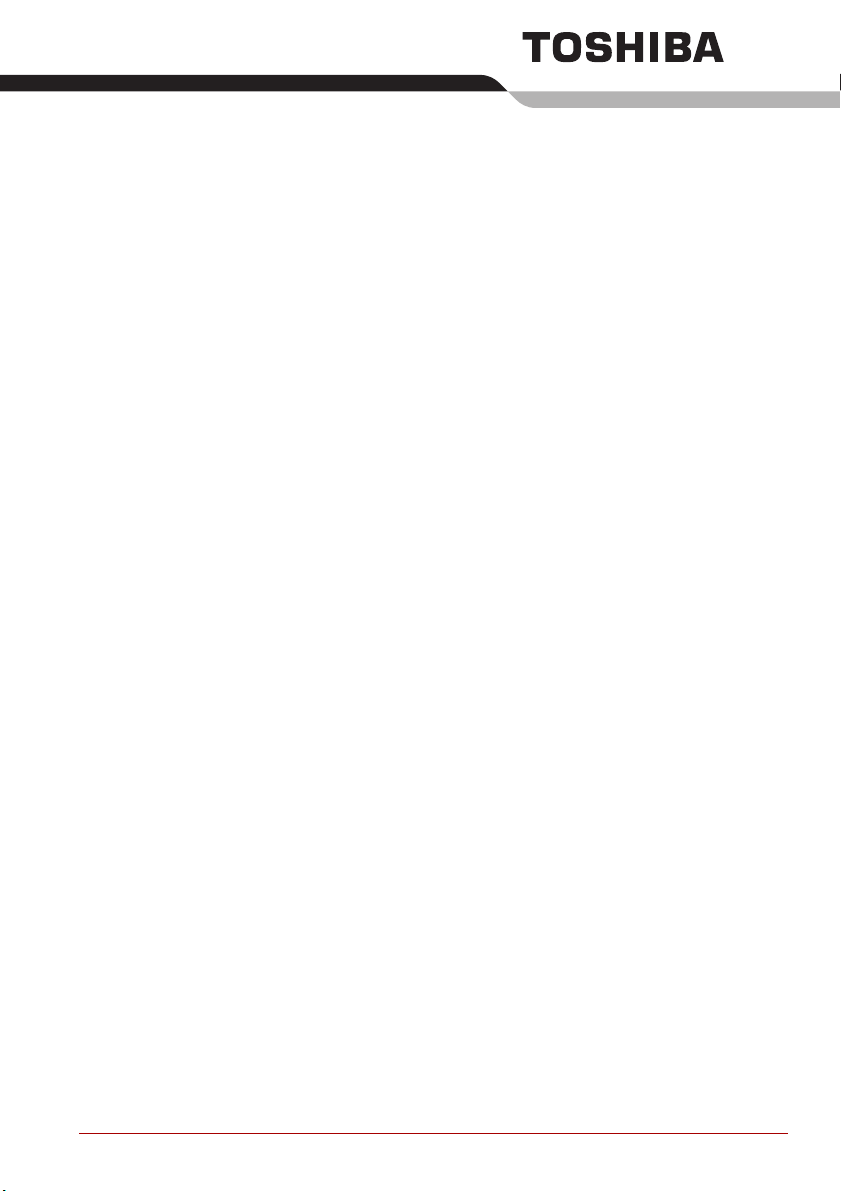
Indice
Prefazione
Contenuto del manuale in linea . . . . . . . . . . . . . . . . . . . . . . . . . . . . . . ix
Convenzioni . . . . . . . . . . . . . . . . . . . . . . . . . . . . . . . . . . . . . . . . . . . . . . . x
Precauzioni generali
Capitolo 1 Introduzione
Elenco di controllo del materiale . . . . . . . . . . . . . . . . . . . . . . . . . . . . 1-1
Caratteristiche . . . . . . . . . . . . . . . . . . . . . . . . . . . . . . . . . . . . . . . . . . . 1-3
Caratteristiche speciali . . . . . . . . . . . . . . . . . . . . . . . . . . . . . . . . . . . 1-10
Programmi di utilità . . . . . . . . . . . . . . . . . . . . . . . . . . . . . . . . . . . . . . 1-13
Opzioni . . . . . . . . . . . . . . . . . . . . . . . . . . . . . . . . . . . . . . . . . . . . . . . . 1-16
Capitolo 2 Panoramica del computer
Lato anteriore con lo schermo chiuso . . . . . . . . . . . . . . . . . . . . . . . . 2-1
Lato sinistro . . . . . . . . . . . . . . . . . . . . . . . . . . . . . . . . . . . . . . . . . . . . . 2-4
Lato destro . . . . . . . . . . . . . . . . . . . . . . . . . . . . . . . . . . . . . . . . . . . . . . 2-6
Pannello posteriore . . . . . . . . . . . . . . . . . . . . . . . . . . . . . . . . . . . . . . . 2-7
Lato inferiore. . . . . . . . . . . . . . . . . . . . . . . . . . . . . . . . . . . . . . . . . . . . . 2-8
Lato anteriore con lo schermo aperto . . . . . . . . . . . . . . . . . . . . . . . . 2-9
Pulsanti AV . . . . . . . . . . . . . . . . . . . . . . . . . . . . . . . . . . . . . . . . . . . . . 2-11
Indicatori disistema . . . . . . . . . . . . . . . . . . . . . . . . . . . . . . . . . . . . . . 2-12
Indicatori della tastiera. . . . . . . . . . . . . . . . . . . . . . . . . . . . . . . . . . . . 2-13
Unità dischetti USB . . . . . . . . . . . . . . . . . . . . . . . . . . . . . . . . . . . . . . 2-14
Unità per supporti ottici . . . . . . . . . . . . . . . . . . . . . . . . . . . . . . . . . . . 2-15
Adattatore CA . . . . . . . . . . . . . . . . . . . . . . . . . . . . . . . . . . . . . . . . . . . 2-17
Capitolo 3 Introduzione all'uso
Preparazione dell’ambiente di lavoro . . . . . . . . . . . . . . . . . . . . . . . . . 3-2
Collegamento dell'adattatore CA . . . . . . . . . . . . . . . . . . . . . . . . . . . . 3-5
Apertura dello schermo . . . . . . . . . . . . . . . . . . . . . . . . . . . . . . . . . . . . 3-6
Accensione del computer . . . . . . . . . . . . . . . . . . . . . . . . . . . . . . . . . . 3-6
Prima accensione . . . . . . . . . . . . . . . . . . . . . . . . . . . . . . . . . . . . . . . . . 3-7
Spegnimento del computer . . . . . . . . . . . . . . . . . . . . . . . . . . . . . . . . . 3-7
Riavvio del computer . . . . . . . . . . . . . . . . . . . . . . . . . . . . . . . . . . . . . 3-11
Ripristino del software preinstallato dai supporti di ripristino . . . 3-11
Manuale utente xvi
Page 17
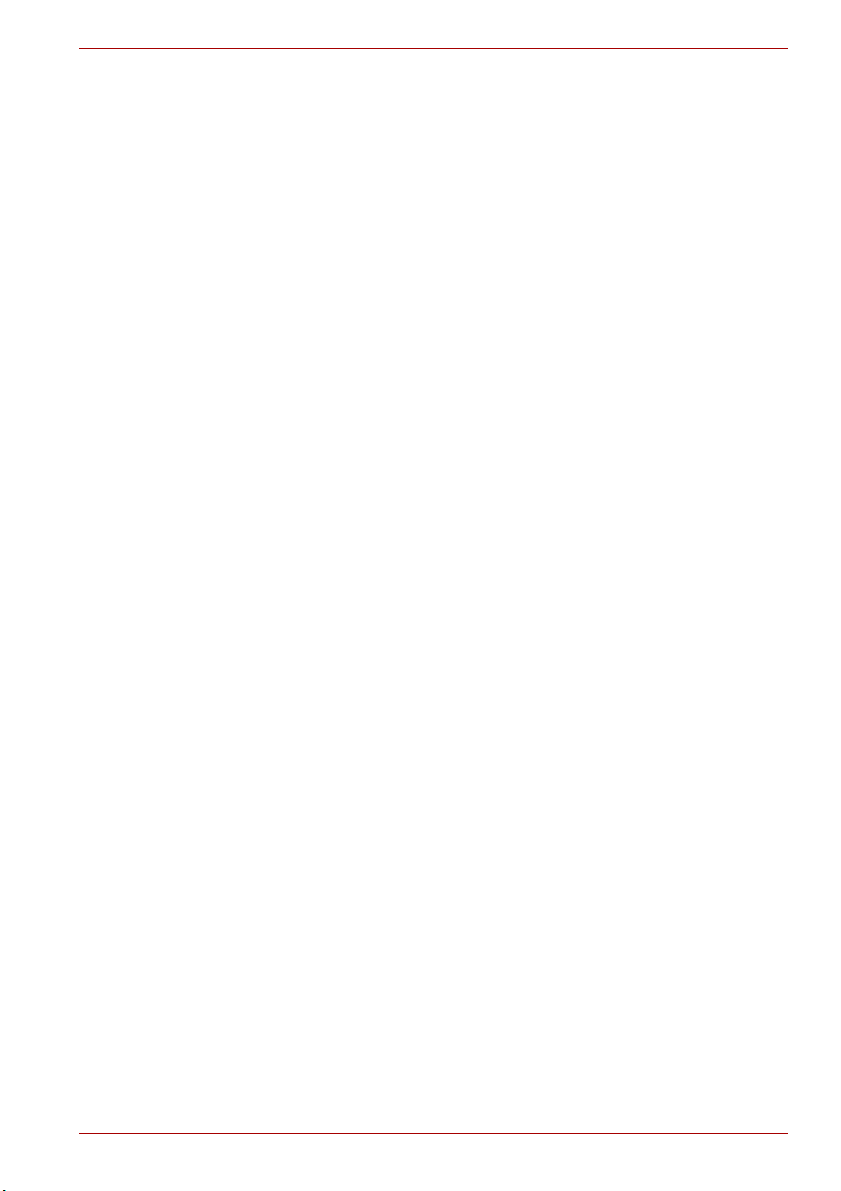
Indice
Capitolo 4
Elementi fondamentali
Uso del Touch Pad . . . . . . . . . . . . . . . . . . . . . . . . . . . . . . . . . . . . . . . . 4-1
Uso dell'unità dischetti USB . . . . . . . . . . . . . . . . . . . . . . . . . . . . . . . . 4-2
Uso delle unità per supporti ottici . . . . . . . . . . . . . . . . . . . . . . . . . . . 4-3
Funzione dei pulsanti AV . . . . . . . . . . . . . . . . . . . . . . . . . . . . . . . . . . . 4-7
Registrazione di CD nell'unità CD-RW/DVD-ROM . . . . . . . . . . . . . . 4-13
Scrittura di CD/DVD in unità Super Multi DVD
(+-R Double Layer) . . . . . . . . . . . . . . . . . . . . . . . . . . . . . . . . . . . . . . . 4-15
Manutenzione dei supporti . . . . . . . . . . . . . . . . . . . . . . . . . . . . . . . . 4-25
Uso del microfono . . . . . . . . . . . . . . . . . . . . . . . . . . . . . . . . . . . . . . . 4-26
Modem . . . . . . . . . . . . . . . . . . . . . . . . . . . . . . . . . . . . . . . . . . . . . . . . . 4-26
Comunicazioni senza fili . . . . . . . . . . . . . . . . . . . . . . . . . . . . . . . . . . 4-29
Rete locale. . . . . . . . . . . . . . . . . . . . . . . . . . . . . . . . . . . . . . . . . . . . . . 4-32
Pulizia del computer. . . . . . . . . . . . . . . . . . . . . . . . . . . . . . . . . . . . . . 4-33
Trasporto del computer . . . . . . . . . . . . . . . . . . . . . . . . . . . . . . . . . . . 4-33
Dispersione di calore . . . . . . . . . . . . . . . . . . . . . . . . . . . . . . . . . . . . . 4-34
Capitolo 5 La tastiera
Tasti di battitura . . . . . . . . . . . . . . . . . . . . . . . . . . . . . . . . . . . . . . . . . . 5-1
Tasti funzione F1 ... F12 . . . . . . . . . . . . . . . . . . . . . . . . . . . . . . . . . . . . 5-2
Tasti programmabili: combinazioni di Fn. . . . . . . . . . . . . . . . . . . . . . 5-2
Tasti di scelta rapida . . . . . . . . . . . . . . . . . . . . . . . . . . . . . . . . . . . . . . 5-3
Tasti speciali di Windows . . . . . . . . . . . . . . . . . . . . . . . . . . . . . . . . . . 5-7
Overlay del tastierino. . . . . . . . . . . . . . . . . . . . . . . . . . . . . . . . . . . . . . 5-7
Generazione di caratteri ASCII . . . . . . . . . . . . . . . . . . . . . . . . . . . . . . 5-9
Capitolo 6 Alimentazione e modalità di accensione
Condizioni di alimentazione . . . . . . . . . . . . . . . . . . . . . . . . . . . . . . . . 6-1
Indicatori di alimentazione. . . . . . . . . . . . . . . . . . . . . . . . . . . . . . . . . . 6-3
Tipi di batteria . . . . . . . . . . . . . . . . . . . . . . . . . . . . . . . . . . . . . . . . . . . . 6-4
Batteria . . . . . . . . . . . . . . . . . . . . . . . . . . . . . . . . . . . . . . . . . . . . . . . . . 6-4
Manutenzione e uso del gruppo batterie . . . . . . . . . . . . . . . . . . . . . . 6-5
Sostituzione del gruppo batterie. . . . . . . . . . . . . . . . . . . . . . . . . . . . 6-12
Avvio del computer con la password . . . . . . . . . . . . . . . . . . . . . . . . 6-14
Capitolo 7 HW Setup e password
HW Setup. . . . . . . . . . . . . . . . . . . . . . . . . . . . . . . . . . . . . . . . . . . . . . . . 7-1
Capitolo 8 Dispositivi opzionali
PC card . . . . . . . . . . . . . . . . . . . . . . . . . . . . . . . . . . . . . . . . . . . . . . . . . 8-2
Express Card . . . . . . . . . . . . . . . . . . . . . . . . . . . . . . . . . . . . . . . . . . . . 8-4
Estrazione di una Express Card . . . . . . . . . . . . . . . . . . . . . . . . . . . . . 8-5
Slot multiplo per schede digitali . . . . . . . . . . . . . . . . . . . . . . . . . . . . . 8-6
Espansione di memoria . . . . . . . . . . . . . . . . . . . . . . . . . . . . . . . . . . . . 8-8
Gruppo batterie supplementare (a 12 celle e a 6 celle). . . . . . . . . . 8-11
Adattatore CA supplementare . . . . . . . . . . . . . . . . . . . . . . . . . . . . . . 8-11
Manuale utente xvii
Page 18

Indice
Unità dischetti USB . . . . . . . . . . . . . . . . . . . . . . . . . . . . . . . . . . . . . . .8-11
Stampante parallela . . . . . . . . . . . . . . . . . . . . . . . . . . . . . . . . . . . . . . .8-11
Monitor esterno . . . . . . . . . . . . . . . . . . . . . . . . . . . . . . . . . . . . . . . . . .8-12
Televisore . . . . . . . . . . . . . . . . . . . . . . . . . . . . . . . . . . . . . . . . . . . . . . .8-13
i.LINK™ (IEEE1394) . . . . . . . . . . . . . . . . . . . . . . . . . . . . . . . . . . . . . . .8-13
Blocco di sicurezza . . . . . . . . . . . . . . . . . . . . . . . . . . . . . . . . . . . . . . .8-15
Capitolo 9 Risoluzione dei problemi
Procedure per la risoluzione dei problemi. . . . . . . . . . . . . . . . . . . . . .9-1
Controllo dell'hardware e del sistema . . . . . . . . . . . . . . . . . . . . . . . . .9-3
Servizio di assistenza TOSHIBA . . . . . . . . . . . . . . . . . . . . . . . . . . . . .9-23
Appendici
Appendice A
Appendice B Controller e modalità video
Specifiche
Controller video . . . . . . . . . . . . . . . . . . . . . . . . . . . . . . . . . . . . . . . . . . B-1
Modalità video . . . . . . . . . . . . . . . . . . . . . . . . . . . . . . . . . . . . . . . . . . . B-2
Appendice C Rete locale senza fili
Specifiche della scheda. . . . . . . . . . . . . . . . . . . . . . . . . . . . . . . . . . . . C-1
Appendice D Cavo di alimentazione CA e connettori
Appendice E In caso di furto del computer
Glossario
Indice analitico
xviii Manuale utente
Page 19
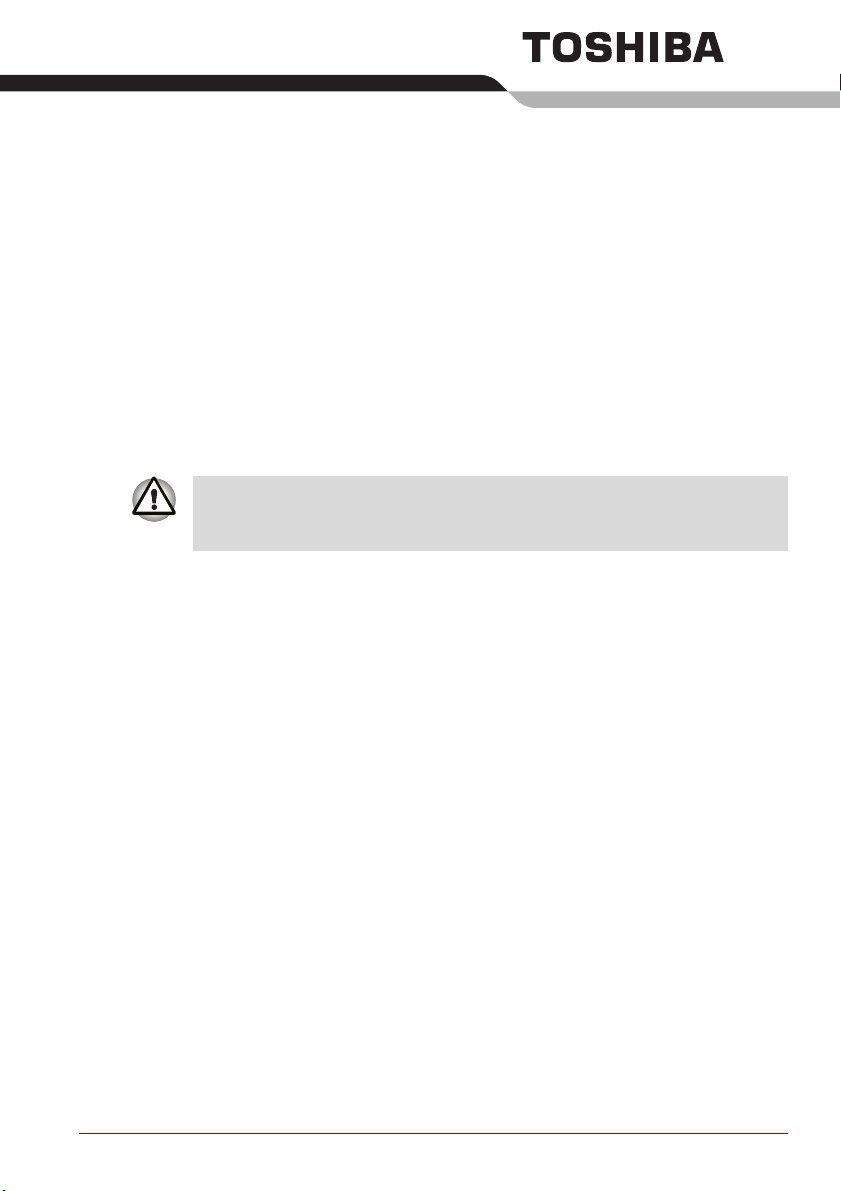
Introduzione
Questo capitolo contiene l'elenco di controllo del materiale e illustra
caratteristiche, opzioni e accessori del computer.
È possibile che alcune delle funzioni descritte in questo manuale non
funzionino correttamente se si utilizza un sistema operativo non
preinstallato da TOSHIBA.
Elenco di controllo del materiale
Disimballare il computer con cautela. Conservare la scatola e il materiale di
imballaggio per un eventuale uso futuro.
Hardware
Verificare che siano presenti tutti gli elementi seguenti:
■ Personal computer portatile Serie M40
■ Adattatore c.a. universale e cavo di alimentazione
■ Unità dischetti USB (fornita con alcuni modelli)
■ Cavo modulare (fornito con alcuni modelli)
Capitolo 1
Manuale utente 1-1
Page 20
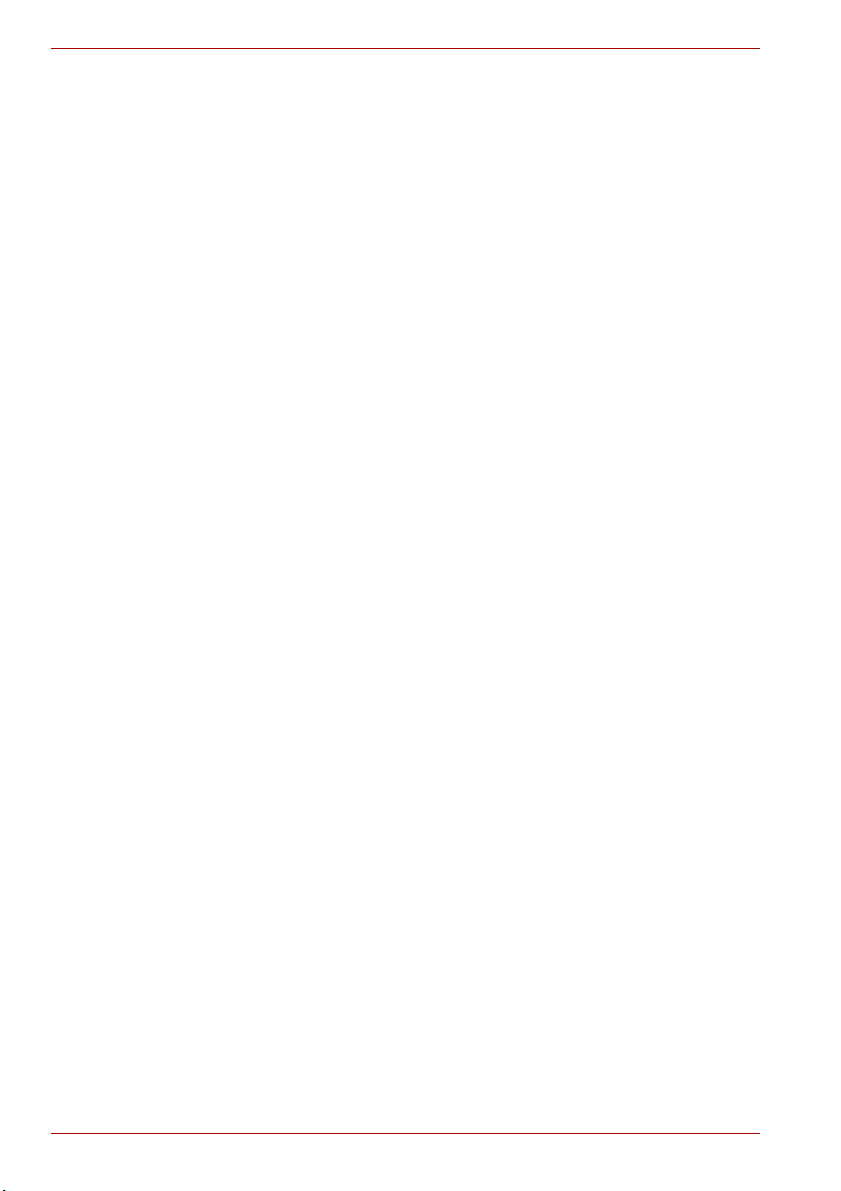
Introduzione
Software
Windows XP Professional/Home Edition - Service Pack 2
Il seguente software è preinstallato:
■ Microsoft® Windows XP Home Edition/Professional
■ Driver per modem
■ Driver video per Windows
■ Programmi di utilità TOSHIBA
■ Driver per rete locale senza fili (può essere utilizzato solo nei
modelli che supportano una rete locale senza fili)
■ Driver audio per Windows
■ DVD Video Player
■ Driver per rete locale
■ Driver Bluetooth (installato sui modelli Bluetooth)
■ Driver per dispositivo di puntamento
■ Risparmio energetico TOSHIBA
■ Manuale utente TOSHIBA
■ TOSHIBA Assist
■ TOSHIBA ConfigFree
■ TOSHIBA Touch and Launch
■ Utilità di attivazione/disattivazione touch pad TOSHIBA
■ TOSHIBA PC Diagnostic Tool
■ TOSHIBA Zooming Utility
■ Controlli TOSHIBA
■ TOSHIBA Virtual Sound
Supporto di ripristino e software aggiuntivo
■ Disco di ripristino
■ CD Software aggiuntivo *
■ CD di ripristino di Express Media Player *
* indica una componente opzionale a seconda del modello acquistato.
Documentazione:
■ Manuale utente del personal computer Serie M40
■ Guida rapida del personal computer Serie M40
■ Manuale di Microsoft Windows XP*
■ Manuale di istruzioni per la sicurezza e il comfort
■ Informazioni sulla garanzia
* indica una componente opzionale a seconda del modello acquistato.
1-2 Manuale utente
Page 21
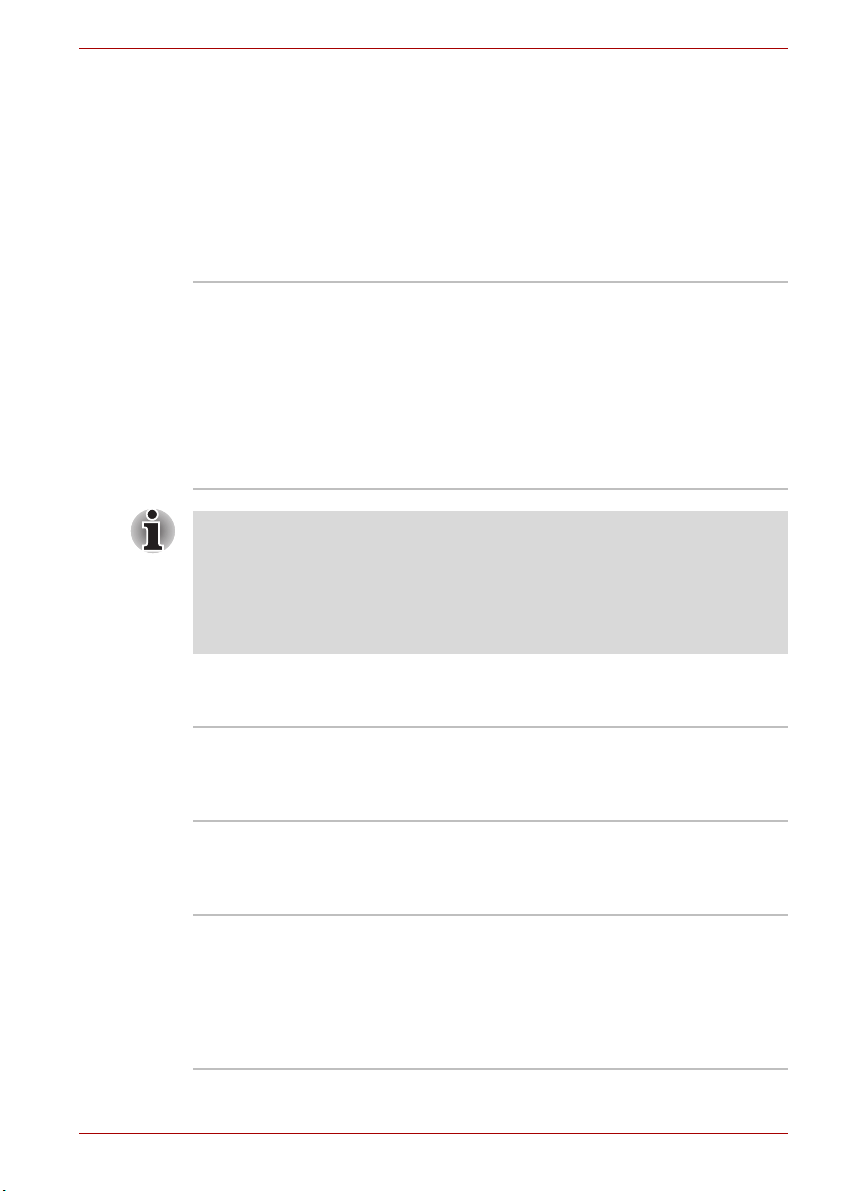
Caratteristiche
Grazie alla tecnologia avanzata TOSHIBA a semiconduttori complementari
a ossido metallico (CMOS) a larga integrazione (LSI), il computer presenta
dimensioni e peso contenuti, un basso consumo di energia e un'elevata
affidabilità. Questo computer è dotato delle caratteristiche e funzioni
illustrate di seguito.
Processore
Incorporato A seconda del modello acquistato:
I processori Intel® Pentium® M e Intel® Celeron® M supportano la
tecnologia
è indicata come Available nel menu di configurazione del BIOS
(l'impostazione predefinita è
Per accedere al menu di configurazione del BIOS, tenere premuto il tasto
ESC quando si accende il computer.
Introduzione
®
Processore Intel
770/780
, 32 KB di cache istruzioni on-die
Pentium® M 730/740/750/760/
L1 e 2 MB di memoria cache L2
Processore Intel® Celeron® M 350/360/370/380,
32 KB di cache istruzioni on-die L1 e 2 MB
di memoria cache L2.
In futuro potranno essere introdotti altri processori.
Execute-Disable Bit. Questa funzione è disponibile quando
Not-Available, ovvero non disponibile).
Memoria
Slot Nei due slot di espansione della memoria è
possibile installare moduli PC4200 da 256, 512 o
1024 MB per espandere la memoria totale fino a
2048 MB.
Cache di secondo
livello
RAM video In base al modello acquistato:
Manuale utente 1-3
Per l'ottimizzazione delle prestazioni, il
processore è dotato di 1 MB (Intel
2 MB (Intel
secondo livello.
Fino a 128 MB integrata e condivisa con la
memoria principale per Intel 915 GM/910 GML.
RAM DDR VGA esterna da 32/64/128 MB per le
schede video ATI MOBILITY
X300/X600/X600SE/X700 o nVIDIA Geforce
Go 6600/6200/6250.
®
Pentium® M) di memoria cache di
®
Celeron® M)/
®
RADEON®
Page 22
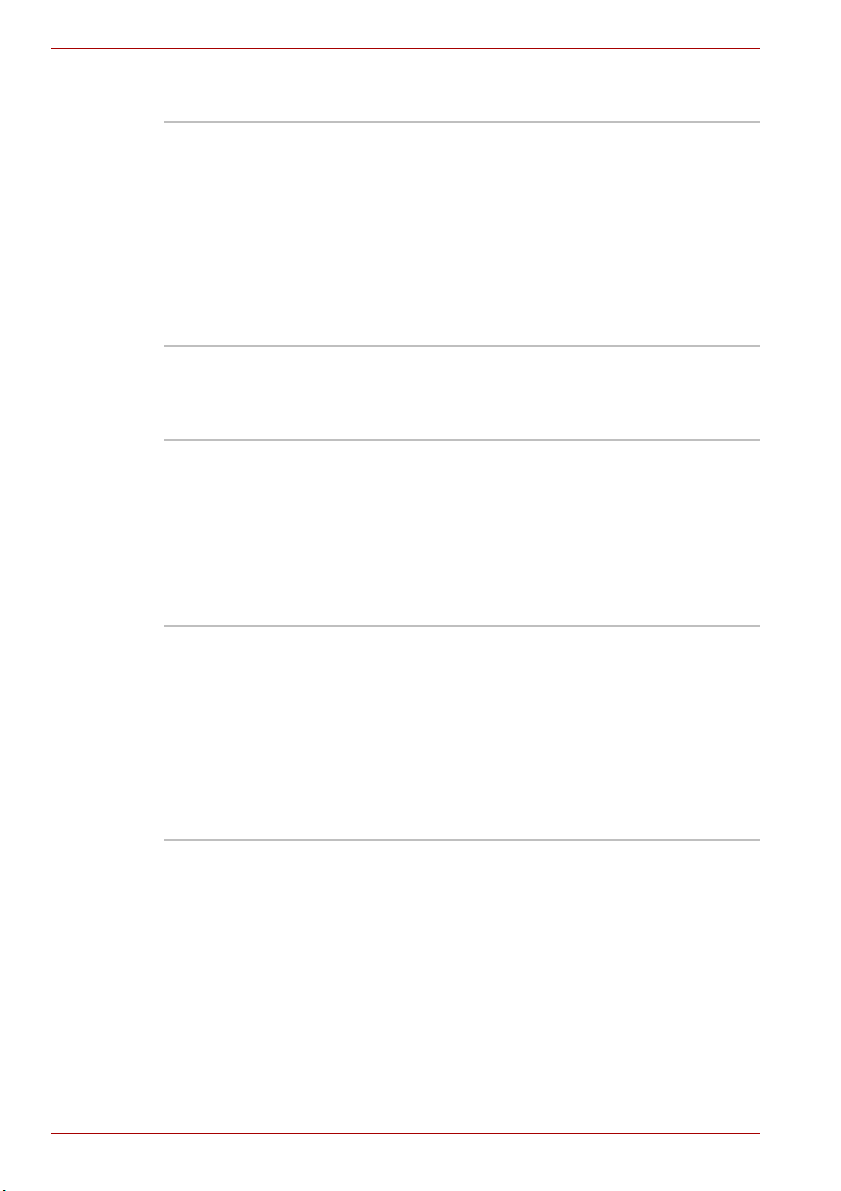
Introduzione
Dischi
Unità disco rigido Il computer è dotato di un'unità disco rigido
interna da 2,5 pollici per l'archiviazione non
volatile di dati e software. Viene fornita nei
seguenti formati:
■ 40,0 GB (37,26 miliardi di byte)
■ 60,0 GB (55,89 miliardi di byte)
■ 80,0 GB (74,52 miliardi di byte)
■ 100,0 GB (93,15 miliardi di byte)
■ 120,0 GB (111,78 miliardi di byte)
Unità dischetti Per dischetti da 3½ pollici con capacità 1,44 MB
o 720 KB. L'unità può essere collegata alla porta
USB. (Windows
720 KB.)
®
XP non supporta i dischetti da
Unità DVD-ROM L'unità DVD-ROM ad altezza piena consente di
utilizzare digital versatile disc (DVD) e compact
disc (CD) senza ricorrere a un adattatore. La
velocità massima è 8x per i dischi DVD e 24x per
i CD. L’unità supporta gli stessi formati dell’unità
CD-ROM più i seguenti:
■ DVD-ROM
■ DVD-Video
Unità CD-RW/
DVD-ROM
Alcuni modelli sono dotati di un modulo CD-RW/
DVD-ROM a formato intero che consente di
riprodurre dischi DVD e CD senza utilizzare
alcun adattatore. La velocità massima di lettura è
8x per i dischi DVD-ROM e 24x per i CD-ROM.
La velocità massima di scrittura è 24x sia per i
dischi CD-R che CD-RW. Per informazioni
dettagliate, consultare il capitolo 4, Elementi
fondamentali. Per la lettura, questa unità
supporta gli stessi formati dell'unità DVD-ROM.
1-4 Manuale utente
Page 23
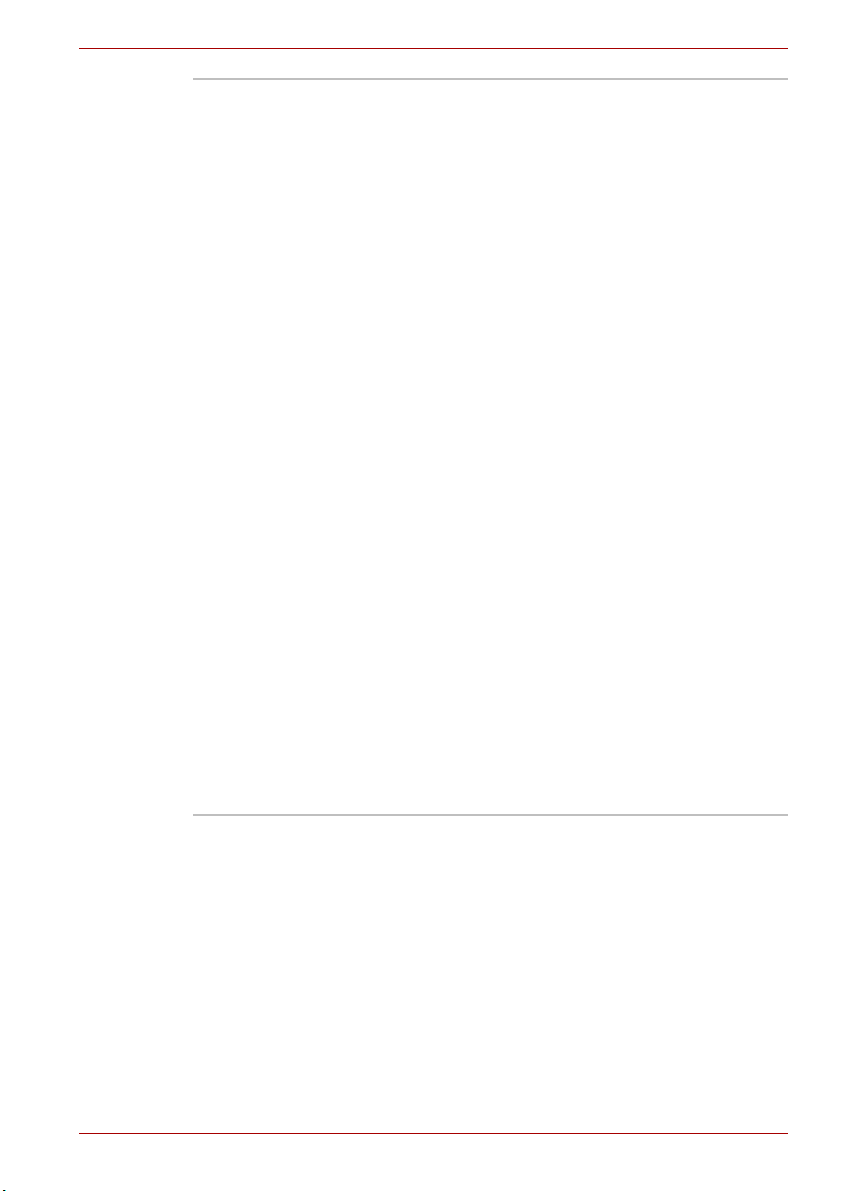
Introduzione
Unità Super Multi
DVD (+-R Double
Layer)
Alcuni modelli sono equipaggiati con un'unità
Super Multi DVD (+- R Double Layer) ad altezza
piena che consente di registrare dati su CD/DVD
riscrivibili e di leggere CD e DVD da 8 e 12 cm
senza ricorrere a un adattatore. La velocità
massima di lettura è 8x per i dischi DVD-ROM e
24x per i CD-ROM. La velocità massima di
scrittura è di 24x per i dischi CD-R, 10x per i
CD-RW, 8x per i DVD-R, 4x per i DVD-RW e
5x per i DVD-RAM. La velocità massima è 8x per
i dischi DVD+R e 4x per i DVD+RW. La velocità
massima è di 2,4x per i dischi DVD+R DL e
2x per i DVD-R DL. Questa unità supporta gli
stessi formati dell'unità DVD-ROM.
■ DVD-ROM
■ DVD-Video
■ DVD-R
■ DVD-RW
■ DVD+R
■ DVD+RW
■ DVD-RAM
■ DVD+R DL
■ DVD-R DL
■ CD-DA
■ CD-Text
■ Photo CD (singolo/multisessione)
■ CD-ROM Mode 1, Mode 2
■ CD-ROM XA Modo 2 (Form1, Form2)
■ Enhanced CD (CD-EXTRA)
■ CD-G (solo CD audio)
■ Metodo di indirizzamento 2
Manuale utente 1-5
Page 24

Introduzione
Schermo
Il pannello LCD del computer supporta la grafica video ad alta risoluzione. Lo
schermo può essere posizionato in un'ampia gamma di angoli di
visualizzazione per garantire il massimo comfort e la migliore leggibilità.
Incorporato Lo schermo LCD a colori, di tipo TFT (thin-film
transistor), è disponibile in tre formati:
15,4" WXGA, 1280 pixel orizzontali x 800 verticali
15,4" WXGA-CSV, 1280 pixel orizzontali x
800 verticali
15,4 pollici WSXGA+, 1680 pixel orizzontali x
1050 verticali
Controller grafico Il controller grafico ottimizza le prestazioni video.
Per ulteriori informazioni, consultare la sezione
Appendice B.
Tastiera
Incorporato A 85 o 86 tasti, compatibile con la tastiera
avanzata IBM®, mascherina numerica
incorporata, funzione di controllo del cursore e
tasti e . Per ulteriori informazioni,
consultare il capitolo 5, La tastiera.
Dispositivo di puntamento
Incorporato Il touch pad con pulsanti di controllo, sul supporto
poggiapolsi, consente di controllare il movimento
del puntatore a video.
Alimentazione
Gruppo batterie Il computer è alimentato da un gruppo batterie
agli ioni di litio ricaricabile.
Batteria RTC La batteria RTC interna fornisce l'alimentazione
al clock in tempo reale (RTC) e al calendario del
computer.
Adattatore CA L'adattatore CA universale fornisce
l'alimentazione al sistema e ricarica le batterie
quando stanno per esaurirsi. Viene fornito con un
cavo di alimentazione staccabile, Essendo di tipo
universale, l'alimentatore può ricevere una
tensione di corrente alternata compresa tra 100 e
240 volt.
1-6 Manuale utente
Page 25
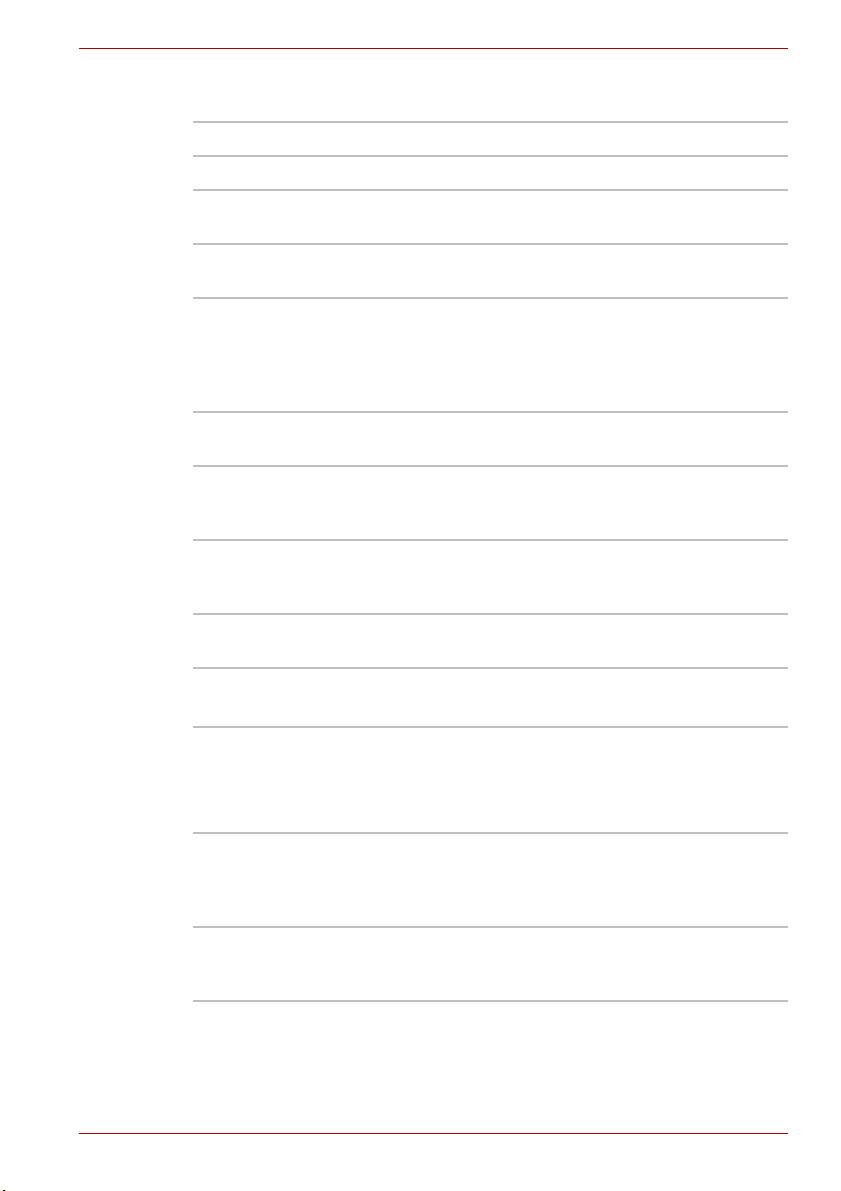
Introduzione
Porte (a seconda della configurazione)
Cuffia Per il collegamento di una cuffia stereofonica
Microfono Per il collegamento di un microfono monofonico.
Microfono
incorporato
Parallele
Porta a infrarossi Questa porta è compatibile con gli standard Fast
Monitor esterno Porta VGA analogica a 15 piedini; supporta le
USB 2.0 La porta USB consente di collegare a catena a
i.LINK™
(IEEE 1394)
Un microfono incorporato consente di registrare
dei suoni all’interno delle applicazioni.
Per il collegamento di una stampante parallela o di
un altro dispositivo parallelo (compatibile ECP).
InfraRed (FIR) IrDA 1.1 (Infrared Data
Association). Abilita il trasferimento di dati senza
cavi a una velocità di 4 Mbps con dispositivi
esterni compatibili IrDA 1.1.
funzioni VESA DDC2B compatibili.
un'unica porta del computer più dispositivi USB
compatibili.
Questa porta consente di trasferire dati ad alta
velocità direttamente da dispositivi esterni, ad
esempio videocamere digitali.
Presa di uscita video Questa porta consente di trasferire dati NTSC o
PAL a dispositivi esterni.
Slot (a seconda della configurazione)
PC card Uno slot per PC Card consente di installare:
Una scheda Tipo II da 5 mm
Per ulteriori informazioni, consultare il capitolo 8,
Dispositivi opzionali.
Slot multiplo per
schede digitali
Express Card
Manuale utente 1-7
Questo slot consente di trasferire facilmente dati
da dispositivi, ad esempio fotocamere digitali e
PDA, che utilizzano schede di memoria flash
(SD/MS/MS Pro/SM/MMC/xD).
Questo slot consente l'installazione di una Express
Card™/34 o Express Card™/54 per espandere le
funzionalità.
Page 26
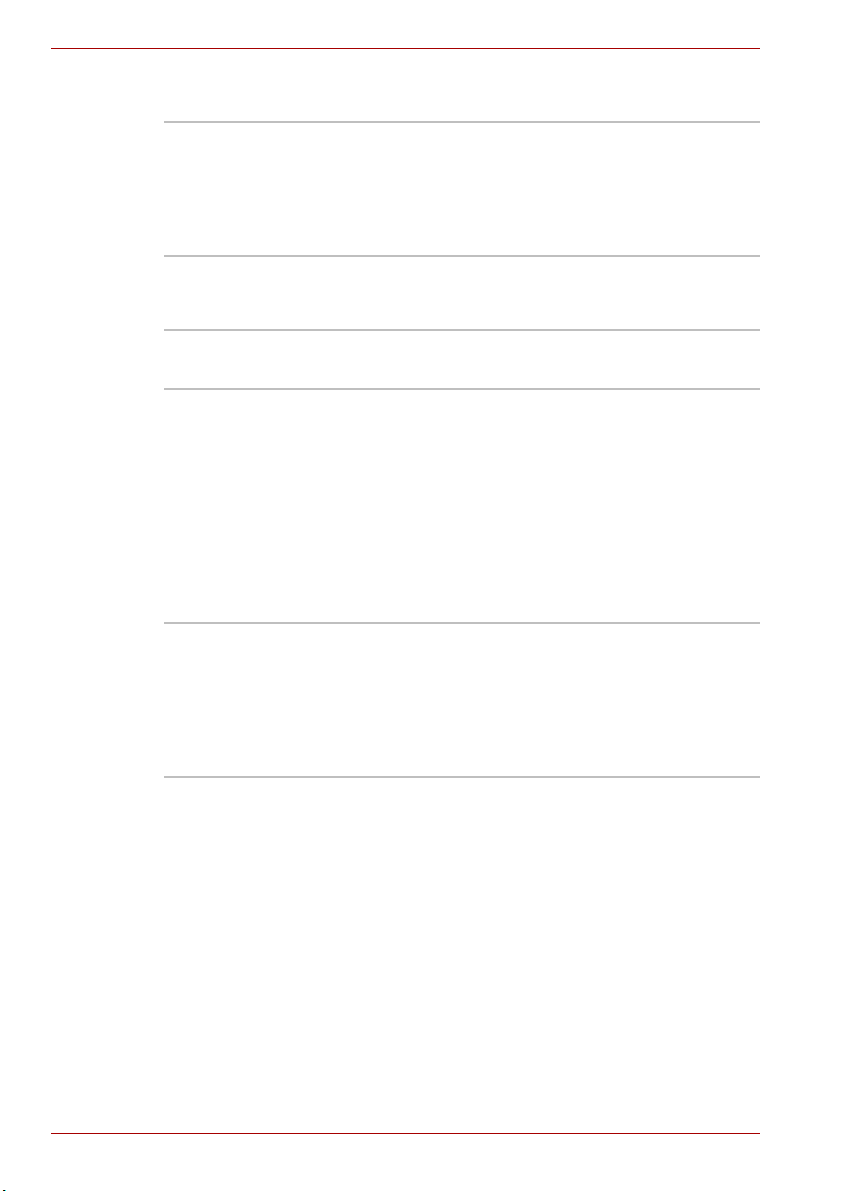
Introduzione
Caratteristiche multimediali
Sistema sonoro Il sistema sonoro, compatibile con gli standard
Sound Blaster™ Pro™ e Windows Sound
System, è dotato di altoparlante interno, nonché
di presa per microfono esterno e cuffie.
È provvisto anche di una manopola per la
regolazione del volume.
Porta per uscita
S-video
Questa porta consente di trasferire dati NTSC o
PAL a dispositivi esterni. Per ulteriori
informazioni, consultare il capitolo 8, Televisore.
Comunicazioni
Modem Il modem interno abilita le comunicazioni fax e
dati. Supporta lo standard V.90 (V.92).
Consultare la sezione relativa allo standard V.90,
Appendice E. La velocità del trasferimento di dati
e fax dipende dalle condizioni della linea
analogica. Il modem è dotato di una presa per il
collegamento a una linea telefonica. In alcuni
paesi, viene fornito di serie e preinstallato.
Gli standard V.90 e V.92 sono supportati
esclusivamente negli USA, in Canada e in
Australia. Solo V.90 è disponibile in altre regioni
Rete locale
Alcuni computer della serie sono dotati di una
scheda LAN che supporta i protocolli di rete locale
Ethernet (10 megabit al secondo, 10BASE-T),
Fast Ethernet (100 megabit al secondo,
100BASE-TX) o Gigabit Ethernet (1000 megabit al
secondo, 1000BASE-T). In alcuni paesi, la scheda
viene fornita di serie e preinstallata.
1-8 Manuale utente
Page 27
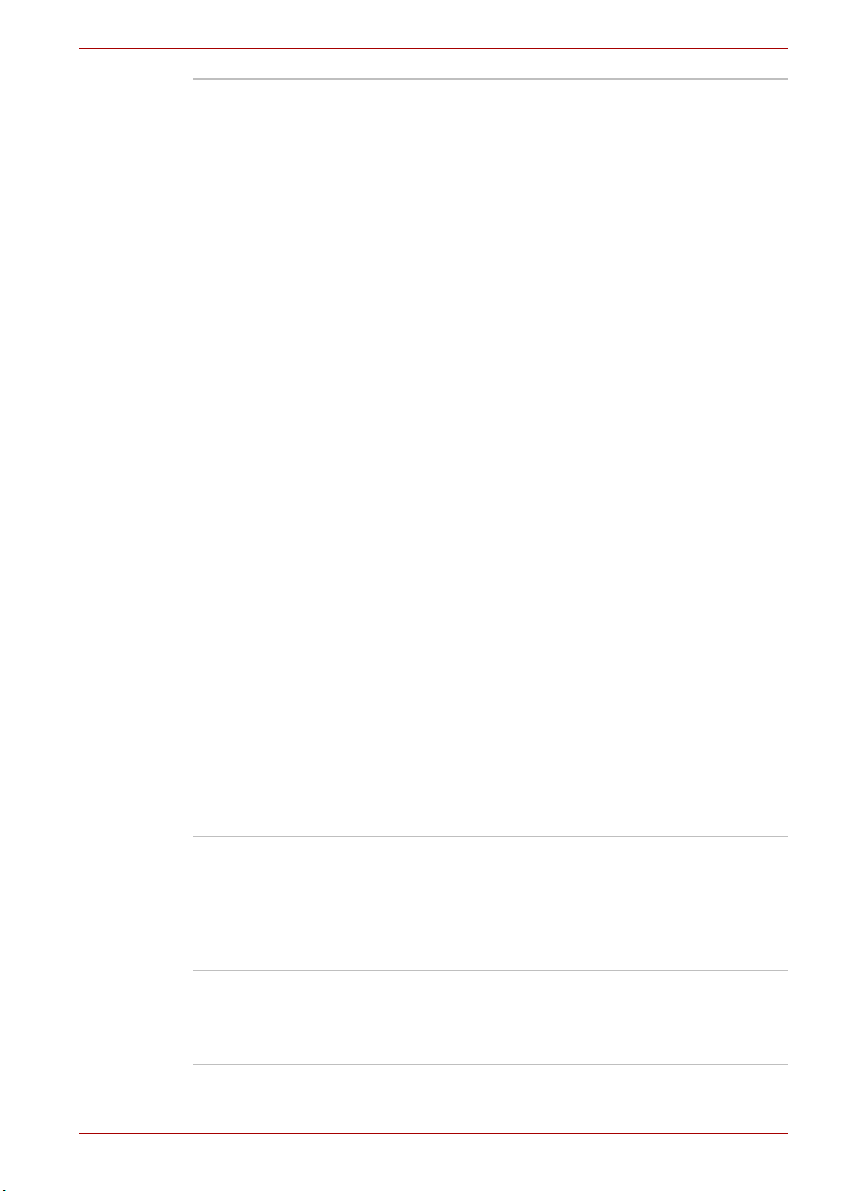
Introduzione
Rete locale senza fili Alcuni computer di questa serie sono dotati di
una scheda di rete mini-PCI senza fili compatibile
con altri sistemi di rete locale basati sulla
tecnologia radio DSSS (Direct Sequence Spread
Spectrum)/OFDM (Orthogonal Frequency
Division Multiplexing), conforme alla norma
IEEE 802,11 (Revisione A, B o G) e Turbo Mode.
Meccanismo di selezione automatica della
velocità di trasmissione: 54, 48, 36, 24, 18, 12,
9 o 6 Mbit/sec (Revisione A/B, B/G o A/B/G
combinata).
Meccanismo di selezione automatica della
velocità di trasmissione: 11, 5,5, 2 o 1 Mbit/sec
(Revisione B).
Meccanismo di selezione automatica della
velocità di trasmissione: 108, 96, 72, 48, 36, 24,
18 e 12 Mbit/sec (Modalità Turbo, Revisione
A/B/G combinata).
Selezione del canale di frequenza (5 GHz:
Revisione A/2,4 GHz: Revisione B/G).
Roaming su canali multipli.
Card Power Management (gestione
dell’alimentazione della scheda).
Tecnologia Atheros Super G™ o Super AG™
(Modulo Atheros).
Crittografia dati WEP (Wired Equivalent Privacy),
basata sull'algoritmo di crittografia a 152 bit
(modulo Atheros).
Crittografia dati WEP (Wired Equivalent Privacy),
basata sull'algoritmo di crittografia a 128 bit
(modulo Intel).
Crittografia dati AES (Advanced Encryption
Standard), basata sull'algoritmo di crittografia a
256 bit (modulo Atheros).
Bluetooth
Alcuni computer di questa serie sono dotati di
funzioni Bluetooth. La tecnologia senza fili
Bluetooth elimina la necessità di cavi per collegare
dispositivi elettronici quali computer e stampanti.
Bluetooth fornisce comunicazioni senza fili veloci,
affidabili e sicure in spazi ridotti.
Interruttore
di comunicazione
senza fili
Alcuni computer della serie sono dotati di un
interruttore di comunicazione senza fili. Attiva e
disattiva le funzioni Bluetooth e della rete locale
senza fili.
Manuale utente 1-9
Page 28
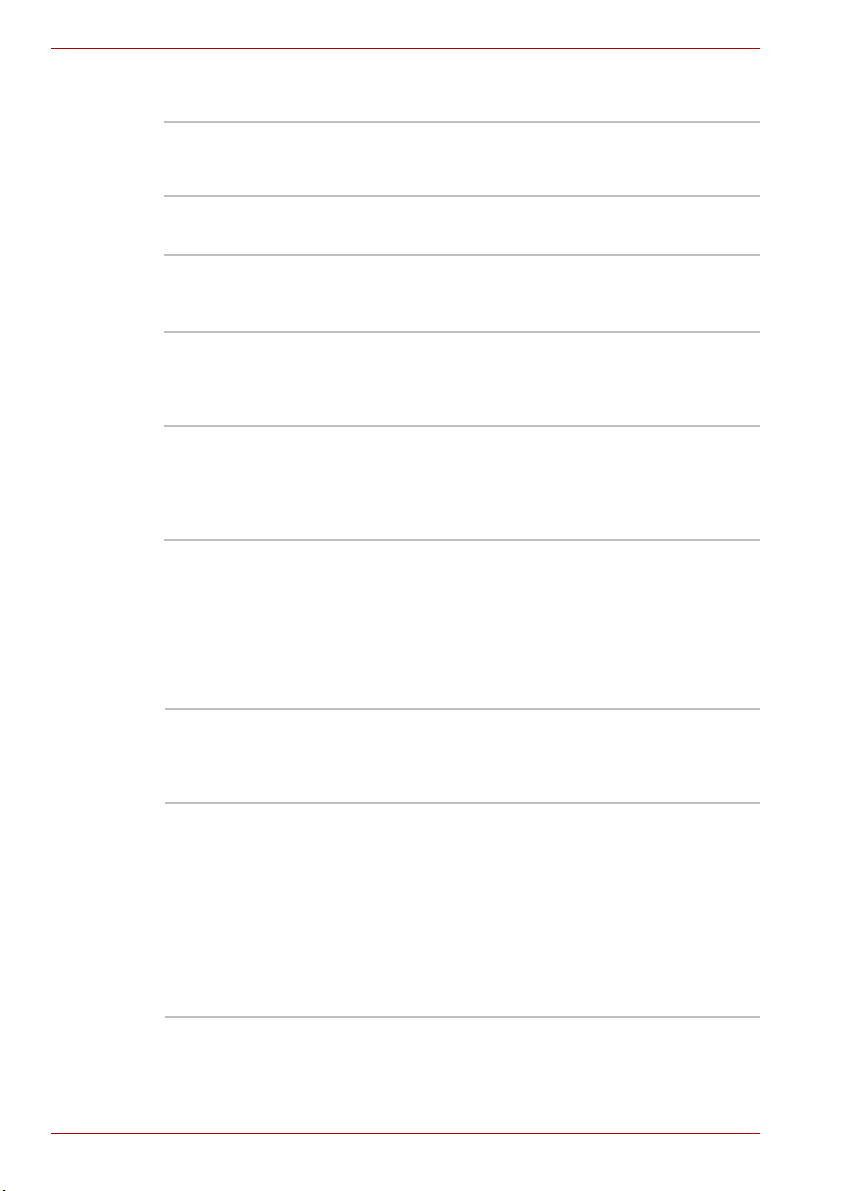
Introduzione
Sicurezza
Slot del blocco di
sicurezza
Software
Consente di collegare un blocco di sicurezza
opzionale per fissare il computer a una scrivania
o a un altro oggetto pesante.
Sistema operativo
Windows® XP Professional o Home Edition
disponibile. Consultare la sezione sul software
preinstallato all'inizio di questo capitolo.
Programmi di utilità
TOSHIBA
Vari programmi di utilità e driver consentono di
aumentare la praticità d'uso del computer. Per
ulteriori informazioni, consultare la sezione
Programmi di utilità di questo capitolo.
Plug and Play Quando si collega un dispositivo esterno al
computer o si installa un componente, la
funzione Plug and Play permette al sistema di
riconoscere il nuovo collegamento e di effettuare
automaticamente le necessarie impostazioni.
Caratteristiche speciali
Le seguenti caratteristiche sono un'esclusiva dei computer TOSHIBA o
rappresentano funzioni avanzate che aumentano la praticità d'uso del
sistema.
Tasti di scelta rapida Sono combinazioni di tasti che consentono di
modificare i valori di configurazione del sistema
direttamente dalla tastiera senza dover eseguire
un programma di configurazione.
Spegnimento
automatico
dello schermo
Questa funzione interrompe automaticamente
l'alimentazione del video interno quando non
viene premuto alcun tasto per un intervallo di
tempo specificato dall'utente. L'alimentazione
viene ripristinata automaticamente quando si
preme un tasto. È possibile specificare l'intervallo
di tempo anche mediante l'opzione
Disattivazione schermo nella scheda
Configurazione di base del programma
TOSHIBA Risparmio energetico.
1-10 Manuale utente
Page 29
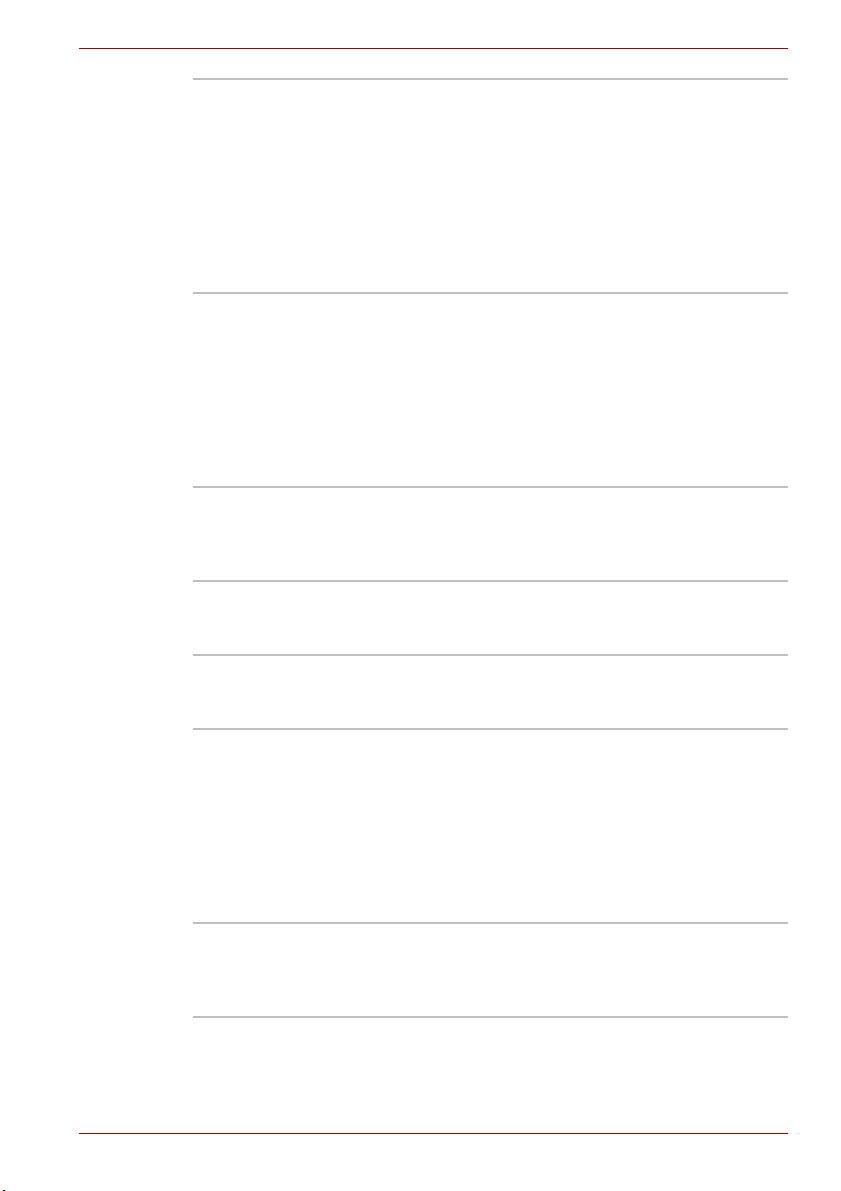
Introduzione
Funzione di
spegnimento
dell'unità disco
rigido
Funzione automatica
di Standby/
Sospensione del
sistema
Mascherina del
tastierino
Password di
accensione
Protezione
istantanea
Alimentatore
intelligente
Questa funzione interrompe automaticamente
l'alimentazione dell'unità disco fisso quando
questa non viene utilizzata per un intervallo di
tempo specificato dall'utente. L'alimentazione
viene ripristinata quando si accede nuovamente
al disco fisso. È possibile specificare l'intervallo
di tempo anche mediante l'opzione
Disattivazione disco rigido nella scheda
Configurazione di base del programma
Risparmio energetico TOSHIBA.
Questa caratteristica spegne automaticamente il
sistema attivando la modalità Standby o
Sospensione quando il sistema non riceve input
oppure l'hardware non viene utilizzato per un
intervallo di tempo specificato dall'utente.
È possibile specificare l'ora e selezionare
Standby di sistema o Sospensione di sistema
nella scheda Configurazione di base del
programma Risparmio energetico TOSHIBA.
La tastiera è dotata di un tastierino da dieci tasti
integrato. Per istruzioni sull'uso dell'overlay del
tastierino, consultare la sezione La tastiera del
capitolo 5.
Per impedire l'accesso non autorizzato al
computer, sono disponibili due livelli di protezione
mediante password: supervisore e utente.
Questa funzione, accessibile mediante un tasto
di scelta rapida, cancella lo schermo e disabilita il
computer proteggendo i dati.
Il microprocessore dell’alimentatore intelligente
rileva la carica della batteria e calcola
l’autonomia residua. L’alimentatore protegge
inoltre i componenti elettronici da eventuali
condizioni anomale, come i picchi di corrente in
ingresso da un adattatore c.a È possibile
controllare l'autonomia residua. Utilizzare
l'opzione Batteria residua del programma
Risparmio energetico TOSHIBA.
Modalità di risparmio
della batteria
Questa funzione permette di risparmiare la carica
della batteria. È possibile specificare la modalità
di risparmio energetico mediante l'opzione Profilo
nel programma Risparmio energetico TOSHIBA.
Manuale utente 1-11
Page 30
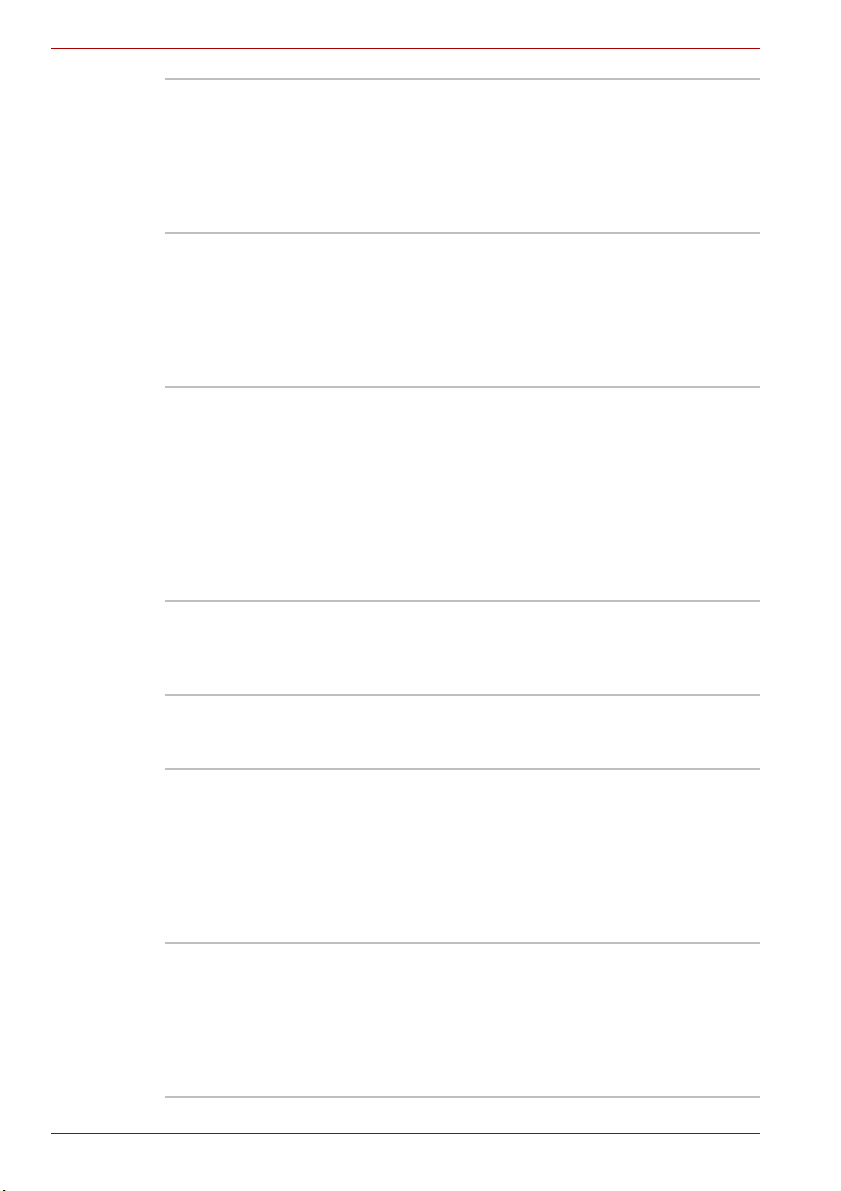
Introduzione
Accensione/
spegnimento
mediante il pannello
Sospensione
automatica per
batteria scarica
Dispersione di
calore
Grazie a questa funzione il computer si spegne
quando il pannello di visualizzazione viene
chiuso e si riaccende quando il pannello viene
aperto. Questa funzione può essere attivata
mediante l'opzione Se viene chiuso il coperchio
della finestra Operazione di configurazione nel
programma Risparmio energetico TOSHIBA.
Quando la carica della batteria si esaurisce al
punto che il computer non può continuare a
funzionare, il sistema entra automaticamente in
modalità Sospensione e si disattiva.
L'impostazione può essere specificata nella
scheda Operazione di configurazione del
programma Risparmio energetico TOSHIBA.
Per proteggere la CPU da un eventuale
surriscaldamento, il computer è dotato di un
sensore della temperatura interna. Se la
temperatura aumenta oltre un certo livello, si
accende automaticamente la ventola di
raffreddamento oppure si abbassa la velocità di
elaborazione. Utilizzare l'opzione Metodo di
raffreddamento della scheda Configurazione di
base, nel programma Risparmio energetico
TOSHIBA.
Massime
prestazioni
Prima viene attivata la ventola e
quindi, se necessario, viene
abbassata la velocità di
elaborazione della CPU.
Batteria
ottimizzata
Abbassa la velocità di
elaborazione e quindi, se
necessario, attiva la ventola.
Sospensione Questa funzione consente di spegnere il
computer senza uscire dal software. Il contenuto
della memoria principale viene salvato sul disco
fisso. Quando si riaccende il computer, è
possibile riprendere il lavoro dal punto in cui era
stato interrotto. Per informazioni dettagliate,
consultare la sezione Spegnimento del computer
nel capitolo 3, Introduzione all'uso.
Standby Se si deve interrompere il lavoro, è possibile
spegnere il computer senza uscire
dall'applicazione attiva. I dati vengono conservati
nella memoria principale del computer. Quando
si riaccende il computer, questa funzione
consente di riprendere il lavoro dal punto in cui
era stato interrotto.
1-12 Manuale utente
Page 31

Programmi di utilità
Questa sezione descrive i programmi di utilità preinstallati e fornisce le
istruzioni necessarie per avviarli. Per istruzioni dettagliate sul
funzionamento di questi programmi, consultare il relativo manuale in linea, i
file della guida in linea o i file readme.txt.
TOSHIBA Assist TOSHIBA Assist è un'interfaccia utente grafica
Risparmio
energetico TOSHIBA
Introduzione
che consente di accedere facilmente alla guida in
linea e ad altri servizi. Per avviare TOSHIBA
Assist selezionare:
StartTutti i programmiTOSHIBA
Programmi di utilitàTOSHIBA Assist
Il programma Risparmio energetico TOSHIBA
dispone di un'opzione di configurazione che
consente di risparmiare energia quando il
computer viene alimentato tramite la batteria o la
rete elettrica. Per avviare il programma
Risparmio energetico TOSHIBA:
Se il Pannello di controllo è in visualizzazione per
categorie selezionare:
StartPannello di controlloPrestazioni e
manutenzioneRisparmio energetico
TOSHIBA
Se il Pannello di controllo è in visualizzazione
classica selezionare:
StartPannello di controlloRisparmio
energetico TOSHIBA
HW Setup Questo programma consente di personalizzare
DVD Video Player Il lettore DVD viene utilizzato per riprodurre i
Manuale utente 1-13
le impostazioni hardware in base al modo in cui
si utilizza il computer e alle periferiche utilizzate.
Per avviare TOSHIBA HW Setup selezionare:
Se il Pannello di controllo è in visualizzazione per
categorie selezionare:
StartPannello di controlloStampanti e
altro hardwareTOSHIBA HW Setup
Se il Pannello di controllo è in visualizzazione
classica selezionare:
StartPannello di controlloTOSHIBA HW
Setup
DVD video mediante un'interfaccia e funzioni a
video. Per avviare il lettore DVD selezionare:
StartTutti i programmiInterVideo
WinDVD InterVideo WinDVD.
Page 32

Introduzione
TOSHIBA Zooming
Utility
Questa utilità consente di ingrandire o ridurre le
icone presenti sul desktop o le finestre delle
applicazioni.
Per avviare TOSHIBA Zooming selezionare:
StartTutti i programmiTOSHIBA
Programmi di utilitàZooming Utility
RecordNow! Basic
per TOSHIBA
È possibile creare dischi in vari formati, ad
esempio CD audio da ascoltare su un normale
lettore CD oppure CD di dati per archiviare file e
cartelle sul disco rigido. Questo software può
essere utilizzato nei modelli con unità CD-RW/
DVD-ROM o Super Multi DVD. Selezionare:
StartTutti i programmiSonicRecordNow!
DLA per TOSHIBA DLA (Drive Letter Access) è un software per la
scrittura a pacchetti che consente di scrivere file
e/o cartelle su dischi DVD+RW, DVD-RW o
CD-RW mediante la lettera di un'unità come se si
operasse con un dischetto o un altro supporto
rimovibile. Selezionare:
StartTutti i programmiSonicDLA
TOSHIBA PC
Diagnostic Tool
TOSHIBA PC Diagnostic Tool visualizza le
informazioni sulla configurazione del computer e
consente di eseguire test di base sui dispositivi
interni.
Per avviare TOSHIBA PC Diagnostic Tool
selezionare:
StartTutti i programmiTOSHIBA
Programmi di utilitàPC Diagnostic Tool
TOSHIBA ConfigFree ConfigFree è una serie di programmi di utilità che
consente di controllare in modo semplice i
dispositivi di comunicazione e le connessioni di
rete. ConfigFree consente inoltre di rilevare
problemi di comunicazione e creare profili per
commutare facilmente tra reti di località e di
comunicazione.
Per avviare ConfigFree:
StartTutti i programmiTOSHIBA
ConnettivitàConfigFree
Utilità di attivazione/
disattivazione touch
pad TOSHIBA
Premendo Fn + F9 in Windows
abilitare o disabilitare le funzioni del touch pad.
Quando si premono questi tasti di scelta rapida,
®
, è possibile
l’impostazione corrente cambia e viene indicata
sotto forma di icona.
1-14 Manuale utente
Page 33

Introduzione
TOSHIBA Touch and
Launch
TOSHIBA Touch and Launch è uno strumento
che consente di eseguire diverse operazioni
utilizzando il touch pad. È utile per svolgere le
seguenti operazioni:
■ Aprire un file situato sul desktop, la cui icona
è nascosta da una finestra.
■ Aprire una pagina contenuta nel menu
Preferiti di Internet Explorer.
■ Visualizzare l'elenco delle finestre aperte e
cambiare la finestra attiva.
Personalizzando le impostazioni, è possibile
anche eseguire le seguenti operazioni:
■ Aprire un file archiviato in una cartella
predefinita.
■ Avviare rapidamente le applicazioni più
utilizzate, dopo averle precedentemente
registrate.
Per avviare TOSHIBA Touch and Launch
selezionare:
StartTutti i programmiTOSHIBA
Programmi di utilitàTouch and Launch
Controlli TOSHIBA Questa utilità consente di configurare i pulsanti di
controllo audio/video e impostare le applicazioni
per la riproduzione audio/video.
Pulsanti
Per assegnare le applicazioni o le funzioni
desiderate al pulsante Internet e al pulsante
CD/DVD.
Le impostazioni predefinite sono browser
predefinito e CD/DVD.
Applicazioni multimediali
Consente la selezione dell'applicazione da
utilizzare per la riproduzione audio e video.
Su alcuni modelli l'icona Controlli TOSHIBA non
è presente e i pulsanti di controllo audio/video
non sono disponibili o configurabili.
Per avviare Controlli TOSHIBA:
Se il Pannello di controllo è in visualizzazione
classica selezionare:
StartPannello di controlloControlli
TOSHIBA
Bluetooth TOSHIBA
Stack
Manuale utente 1-15
Questo software abilita la comunicazione tra
dispositivi Bluetooth remoti.
Page 34

Introduzione
Bluetooth è disponibile solo sui modelli dotati dell’apposito modulo
Bluetooth.
Opzioni
TOSHIBA Virtual
Sound
Grazie all'aggiunta di una serie di opzioni, è possibile aumentare la potenza
e la praticità d'uso del computer. Sono disponibili gli accessori elencati di
seguito.
Espansione di
memoria
Gruppo batterie Presso i rivenditori TOSHIBA è possibile
TOSHIBA Virtual Sound funziona come filtro
audio utilizzando le tecnologie SRS WOW XT e
SRS TruSurround XT fornite da SRS Labs, Inc.
negli Stati Uniti. Questo filtro ottimizza la qualità
dell'audio del computer.
Per avviare TOSHIBA Virtual Sound selezionare:
StartTutti i programmiTOSHIBA
Programmi di utilitàVirtual Sound
Sono disponibili due slot di espansione per
l'installazione di moduli di memoria da 256, 512 o
1024 MB. I moduli sono di tipo PC2400, a
200 piedini, SO-DIMM.
acquistare un gruppo batterie supplementare a
12 celle (PA3400U-1 BAS/PA3400U-1 BRS) o a
6 celle (PA3399U-1 BAS/PA3399U-1 BRS).
Questo gruppo batterie è identico a quello fornito
in dotazione con il computer. Utilizzarlo come
ricambio o gruppo sostitutivo.
AdattatoreCA
Unità dischetti USB Per dischetti da 3½ pollici con capacità di
Blocco di sicurezza È disponibile uno slot che permette di collegare
1-16 Manuale utente
In caso di spostamenti frequenti, per evitare di
portare sempre con sé l'adattatore CA, si consiglia
l'acquisto di un adattatore per ogni luogo in cui il
computer viene abitualmente utilizzato.
1,44 MB o 720 KB. L'unità viene collegata alla
porta USB. (Windows® XP non supporta i
dischetti da 720 KB.)
al computer un cavo di sicurezza per impedirne il
furto.
Page 35

Capitolo 2
Panoramica del computer
In questo capitolo vengono descritti i vari componenti del computer.
Acquisire familiarità con ogni componente prima di utilizzare il computer.
Alcuni tipi di telai di notebook sono progettati per adattarsi a tutte le
configurazioni possibili di un'intera serie di prodotti. Il modello scelto può
non disporre di tutte le funzioni e le specifiche corrispondenti a tutte le
icone e gli interruttori presenti sul telaio del notebook, a meno che non
siano state selezionate tutte queste funzioni.
Lato anteriore con lo schermo chiuso
La figura che segue mostra il lato anteriore del computer con il pannello di
visualizzazione chiuso.
Slot multiplo per
schede digitali*
Indicatore slot
multiplo per
schede digitali*
Indicatori
di sistema
Lato anteriore del computer con il pannello di visualizzazione chiuso
* La disponibilità di questa funzione dipende dal modello acquistato.
Manuale utente 2-1
Chiusura a scatto del video
CuffiaMicrofono Interruttore di
Porta a infrarossi*
Controllo volume
comunicazione
senza fili*
Page 36

Panoramica del computer
Chiusura a scatto
del video
Presa microfono
Presa per cuffie
Controllo volume
Porta a infrarossi
Interruttore di
comunicazione
senza fili
Indicatore di
comunicazione
senza fili
Questa chiusura a scatto assicura che il pannello
LCD rimanga chiuso. Per aprire, far scorrere la
chiusura.
Una presa mini tipo standard da 3,5 mm per
microfono consente il collegamento di un
microfono monofonico o di un altro dispositivo di
ingresso audio.
Una presa tipo mini standard da 3,5 mm consente
il collegamento di un paio di cuffie stereo (minimo
16 ohm) o di un altro dispositivo di uscita audio.
Quando si collegano le cuffie, l’altoparlante
interno viene automaticamente disabilitato.
Utilizzare questa rotellina per regolare il volume
dell'altoparlante di sistema e delle cuffie.
Questa porta è compatibile con gli standard IrDA
1.1 (Infrared Data Association). Consente il
trasferimento di dati senza cavi con dispositivi
compatibili con la specifica IrDA 1.1 alle seguenti
velocità: 4 Mbps, 1,152 Mbps, 115,2 Kbps,
57,6 Kbps, 38,4 Kbps, 19,2 Kbps o 9,6 Kbps.
(Questa porta è presente solo in alcuni modelli.)
Fare scorrere l'interruttore verso il lato sinistro
del computer per attivare la comunicazione
senza fili. Farlo scorrere verso il lato destro del
computer per disattivare le funzioni. (Questa
porta è presente solo in alcuni modelli.)
Indica se la rete senza fili e attiva o meno.
(La disponibilità di questa funzione dipende dal
modello acquistato.)
Disinserire sempre l'interruttore sugli aerei e negli ospedali. Controllare
l'indicatore di comunicazione senza fili. Se è spento, la comunicazione
senza fili è disattivata.
2-2 Manuale utente
Page 37

Panoramica del computer
Slot multiplo per
schede digitali
Tenere lontano dallo slot multiplo per schede digitali qualsiasi oggetto
estraneo. Uno spillo o un oggetto analogo può danneggiare i circuiti del
computer.
Indicatore multiplo
per schede digitali
Indicatori di
sistema
Fare scorrere il coperchio verso sinistra per
accedere allo slot multiplo per schede digitali del
computer. Questo slot consente di trasferire
facilmente dati da dispositivi, ad esempio
fotocamere digitali e PDA, che utilizzano schede di
memoria flash (SD/MS/MS Pro/SM/MMC/xD).
(Questa porta è presente solo in alcuni modelli.)
Questo indicatore si accende in blu quando il
computer accede a una scheda di memoria.
(Questa porta è presente solo in alcuni modelli.)
Quattro LED consentono di controllare lo stato
della CC IN, dell’alimentazione, della batteria
principale e del disco rigido. Per ulteriori
informazioni, consultare la sezione Indicatori di
sistema.
Manuale utente 2-3
Page 38

Panoramica del computer
Lato sinistro
La figura che segue mostra il lato sinistro del computer.
Presa d'aria della ventola Slot per Express Card*
Porta per monitor esternoPorta parallela* Porta USB
* La disponibilità di questa funzione dipende dal modello acquistato.
Porta parallela
Porta per monitor
esterno
Presa d'aria della
Lato sinistro del computer
Questa porta parallela a 25 piedini, Centronicscompatibile, viene utilizzata per collegare una
stampante o un’altra periferica parallela. La porta
supporta lo standard ECP (Enhanced Capability
Port). (Questa porta è presente solo in alcuni
modelli.)
Questa porta a 15 pin consente di collegare un
monitor esterno.
Consente l'afflusso di aria alla ventola.
Slot per PC Card
ventola
Fare attenzione a non bloccare la ventola. Assicurarsi inoltre che nelle
ventole non si inseriscano oggetti estranei. Uno spillo o un oggetto
analogo può danneggiare i circuiti del computer.
Porta USB
La porta USB è conforme allo standard USB 2.0,
che consente di raggiungere velocità di
trasferimento dei dati 40 volte superiori a quelle
previste dallo standard USB 1.1. (La porta
supporta anche lo standard USB 1.1).
Tenere lontano dai connettori USB qualsiasi oggetto estraneo. Uno spillo o
un oggetto analogo può danneggiare i circuiti del computer.
2-4 Manuale utente
Page 39

Panoramica del computer
Non si garantisce il funzionamento di tutte le caratteristiche di tutti i
dispositivi USB. Alcune funzioni potrebbero non essere eseguite
correttamente.
Slot per PC Card
Lo slot per PC Card permette di inserire una
PC Card da 5 mm (Tipo II). Lo slot supporta le
PC Card a 16 bit e le schede CardBus (32 bit).
Tenere lontano dallo slot per PC Card qualsiasi oggetto estraneo. Uno
spillo o un oggetto analogo può danneggiare i circuiti del computer.
Express Card
Il computer è dotato di uno slot per Express Card
sul lato sinistro, che consente di installare una
Express Card aggiuntiva. (Questa porta è
presente solo in alcuni modelli.)
Manuale utente 2-5
Page 40

Panoramica del computer
Lato destro
La figura che segue mostra il lato destro del computer.
Porta i.LINK (IEEE 1394)*
Unità per supporti ottici Porte USB
Lato destro del computer
* La disponibilità di questa funzione dipende dal modello acquistato.
Unità per supporti
ottici
Porte USB
Tenere lontano dai connettori USB qualsiasi oggetto estraneo. Uno spillo o
un oggetto analogo può danneggiare i circuiti del computer.
Non si garantisce il funzionamento di tutte le caratteristiche di tutti i
dispositivi USB. Alcune funzioni potrebbero non essere eseguite
correttamente.
Porta i.LINK
(IEEE 1394)
Se sono collegati più dispositivi IEEE1394 ad un PC, è possibile che i
dispositivi non vengano identificati correttamente. Questo problema può
verificarsi quando Windows® XP viene riavviato mentre i dispositivi sono
collegati o quando i dispositivi vengono accesi prima del computer. Se ciò
si verifica, scollegare e ricollegare i cavi IEEE1394.
DVD-ROM, CD-RW/DVD-ROM, DVD+-R/+-RW
o Super Multi DVD.
Le due porte USB sono conformi allo standard
USB 2.0, che consente di raggiungere velocità di
trasferimento dei dati 40 volte superiori a quelle
previste dallo standard USB 1.1. (Le porte
supportano anche lo standard USB 1.1)
Questa porta consente di collegare un dispositivo
esterno, ad esempio una videocamera digitale,
per il trasferimento di dati ad alta velocità. Alcuni
modelli sono dotati di una porta i.LINK. (Questa
porta è presente solo in alcuni modelli.)
2-6 Manuale utente
Page 41

Pannello posteriore
La figura che segue mostra il lato posteriore del computer.
Panoramica del computer
Presa per modem
Uscita video CC IN 15 VPresa di rete
Uscita video
Presa per modem
Presa di rete
CC IN 15 V
Slot del blocco di
sicurezza
Slot del blocco di sicurezza
Pannello posteriore del computer
Inserire in questa presa un connettore S-video a
4 piedini.
Nelle aree in cui è installato un modem interno
come dotazione standard, è disponibile una
presa jack per modem che consente di collegare
il modem direttamente a una linea telefonica per
mezzo di un cavo modulare. Il modem non è
supportato in alcune regioni di
commercializzazione.
Utilizzare questa presa per collegare il computer a
una rete locale. L'adattatore è dotato di supporto
integrato per la rete locale Ethernet (10 megabit al
secondo, 10BASE-T), Fast Ethernet (100 megabit
al secondo, 100BASE-TX) o Gigabit Ethernet
(1000 megabit al secondo, 1000BASE-T). Sulla
presa di rete sono presenti due indicatori. Per
informazioni dettagliate, consultare il capitolo 4,
Elementi fondamentali
L'adattatore CA si collega direttamente a questa
presa. Utilizzare esclusivamente il modello di
adattatore c.a. fornito con il computer. L'uso di un
modello non appropriato può danneggiare il
computer.
Questo slot permette di collegare un cavo di
sicurezza. Il cavo di sicurezza opzionale fissa il
computer alla scrivania o a un altro oggetto
pesante per impedirne il furto.
.
Manuale utente 2-7
Page 42

Panoramica del computer
Lato inferiore
La figura seguente mostra il lato inferiore del computer. Prima di
capovolgere il computer, accertarsi che lo schermo sia ben chiuso.
Coperchio del
modulo di
memoria
Gruppo batterieBlocco del gruppo batterie Levetta di rilascio della batteria
Il lato inferiore del computer
Gruppo batterie
Fermo del
coperchio del
gruppo batterie
Blocco della
batteria
Coperchio del
modulo di
memoria
2-8 Manuale utente
Il gruppo batterie fornisce l'alimentazione al
computer quando l'adattatore c.a. non è
collegato. La sezione Batterie del Capitolo 6,
Alimentazione e modalità di accensione,
descrive la procedura di accesso al gruppo
batterie. Per estendere l'autonomia del computer
quando funziona a batterie, è possibile
acquistare gruppi batterie supplementari presso il
proprio rivenditore TOSHIBA.
Spostare questa levetta per estrarre il gruppo
batterie. Il dispositivo può essere azionato solo
quando il computer è capovolto.
Fare scorrere la levetta di rilascio nella posizione
di sblocco per rilasciare il gruppo batterie.
Questo coperchio protegge gli slot dei due
moduli di memoria. Uno o due moduli sono
preinstallati.
Page 43

Lato anteriore con lo schermo aperto
m
La figura seguente mostra la parte anteriore del computer con il pannello di
visualizzazione aperto. Per aprire lo schermo, far scorrere la chiusura a
scatto situata sul lato anteriore del computer e sollevare il pannello di
visualizzazione. Regolare quindi a una comoda angolazione.
Schermo
Cerniera dello
schermo
Panoramica del computer
Cerniera dello scher
Altoparlante stereo
(destro)
Altoparlante
stereo (sinistro)
Pulsante di
accensione
Pulsante Internet Tasto CD/DVD
Lato anteriore con lo schermo aperto
Schermo
Lo schermo a colori LCD visualizza testo e
grafica ad alto contrasto. Il pannello LCD del
computer può essere di due tipi:
15,4" WXGA, 1280 pixel orizzontali x
800 verticali.
15,4" WXGA-CSV, 1280 pixel orizzontali x
800 verticali.
15,4 pollici WSXGA+, 1680 pixel orizzontali x
1050 verticali.
Il pannello LCD del computer è di tipo TFT
(Thin Film Transistor). Per ulteriori informazioni,
vedere Appendice B.
La luminosità dello schermo del computer è
leggermente superiore quando il computer è
collegato all'adattatore c.a. rispetto a quando
l'alimentazione proviene dalla batteria. La minore
luminosità nel secondo caso non è altro che un
espediente per diminuire il consumo della batteria.
Touch pad
Indicatori di
sistema
Pulsanti di controllo del touch pad
Manuale utente 2-9
Page 44

Panoramica del computer
Cerniera dello
schermo
Altoparlante
stereo
Pulsante di
accensione
Touch pa d
Pulsanti di
controllo del
touch pad
La cerniera del video consente di regolare lo
schermo in modo da ottenere un’inclinazione
ottimale.
L’altoparlante emette i suoni generati dal software
e i segnali di allarme, come quello che indica
l’esaurimento della batteria, generati dal sistema.
Premere il pulsante di accensione per accendere
e spegnere il computer. L'indicatore
Alimentazione mostra lo stato del computer.
Consente di spostare il puntatore e selezionare o
attivare gli elementi visualizzati sullo schermo.
Può essere impostato in modo da eseguire altre
funzioni del mouse come lo scorrimento, la
selezione e il doppio clic.
Funzionano come i pulsanti sinistro e destro di
un mouse esterno.
2-10 Manuale utente
Page 45

Pulsanti AV
In alcuni modelli sono disponibili sei pulsanti:
Internet, CD/DVD, Avvio/Pausa, Stop, Precedente, Successivo.
Questi pulsanti consentono di gestire l'audio e il video, eseguire
applicazioni e accedere ai programmi di utilità.
Per informazioni dettagliate, consultare la sezione Funzione dei pulsanti AV
nel capitolo 4, Elementi fondamentali.
Panoramica del computer
Pulsante Internet
Tasto CD/DVD
Se si utilizza Express Media Player, assegnare al pulsante CD/DVD la
funzione "CD/DVD" in Proprietà Controlli TOSHIBA.
Pulsante
Avvio/Pausa
Premere questo pulsante per aprire un browser
Internet. Se il computer è spento, questo
pulsante consente di accenderlo e di lanciare il
browser in un’unica operazione.
Se si preme questo pulsante quando il
dispositivo è spento, viene eseguito Express
Media Player (DVD) o Express Media Player
(CD). Dopo l'avvio di Express Media Player
(DVD) o Express Media Player (CD), l'indicatore
Alimentazione si accende e il pulsante dell'audio
viene attivato. Inoltre, quando Express Media
Player (DVD) o Express Media Player (CD) è in
esecuzione, questo pulsante non ha alcuna
funzione. Se si preme questo pulsante quando il
computer è acceso o in modalità Standby, viene
avviato Windows Media Player/WinDVD.
Premere questo pulsante per iniziare o
interrompere la riproduzione in Express Media
Player.
Premere questo pulsante per eseguire Windows
Media Player/WinDVD. Se Windows Media
Player/WinDVD è già in esecuzione, il pulsante
assume la funzione di Avvio/Pausa.
Interruzione
Manuale utente 2-11
Premere questo pulsante per interrompere la
riproduzione.
Page 46

Panoramica del computer
Pulsante
Precedente
Pulsante
Successivo
Indicatori disistema
La figura seguente mostra gli indicatori che si accendono durante
l'esecuzione di varie funzioni del computer.
Premere questo pulsante per passare alla
traccia, al capitolo o ai dati precedenti.
Premere questo pulsante per passare alla
traccia, al capitolo o ai dati successivi.
Disco
CC IN Alimentazione Batteria principale
Indicatori di sistema
CC IN L’indicatore CC IN si accende in blu quando
l’adattatore CA fornisce l’alimentazione CC. Se la
tensione di uscita dell'adattatore è anomala o
l'alimentazione non è corretta, l'indicatore diventa
arancione e lampeggia.
Alimentazione L'indicatore Alimentazione si accende in blu
quando il computer è in funzione. Se si spegne il
computer in modalità Standby, questo indicatore
lampeggia in arancione durante lo spegnimento.
Batteria principale L'indicatore Batteria principale segnala il
livello di carica della batteria. Il blu segnala che la
batteria è completamente carica, mentre
l'arancione indica che è in fase di ricarica. Per
ulteriori informazioni, consultare il capitolo 6,
Alimentazione e modalità di accensione.
Disco L'indicatore Disco si accende in blu quando il
computer accede a un'unità disco.
2-12 Manuale utente
Page 47

Indicatori della tastiera
Le figure seguenti mostrano le posizioni degli indicatori dell'overlay del
tastierino e dell'indicatore di blocco delle maiuscole (Bloc Maiusc).
Quando è acceso l'indicatore del tasto F10, la mascherina del tastierino
può essere utilizzata per l'inserimento dei numeri. Quando è acceso
l'indicatore del tasto F11, la mascherina del tastierino consente di
controllare gli spostamenti del cursore.
Modalità numerica
Controllo cursore
Indicatori dell'overlay del tastierino
Controllo cursore Quando l'indicatore verde Controllo cursore è
Panoramica del computer
acceso, è possibile utilizzare la mascherina del
tastierino numerico (tasti contrassegnati in
bianco) per controllare il movimento del cursore.
Consultare la sezione Overlay del tastierino del
capitolo 5, La tastiera.
Modalità numerica Quando l'indicatore verde Modalità numerica
è acceso, è possibile utilizzare la mascherina del
tastierino numerico (tasti contrassegnati in
bianco) per l'inserimento di dati numerici.
Consultare la sezione Overlay del tastierino del
capitolo 5, La tastiera.
Quando è acceso l'indicatore Bloc Num, sulla tastiera è attivato il blocco
delle maiuscole.
Indicatore del blocco
delle maiuscole
Indicatore di blocco delle maiuscole
Bloc Maiusc
Manuale utente 2-13
Questo indicatore emette una luce verde quando
i tasti delle lettere dell'alfabeto vengono bloccati
sulle maiuscole.
Page 48

Panoramica del computer
Unità dischetti USB
Per dischetti da 3½ pollici con capacità di 1,44 MB o 720 KB. L’unità viene
collegata alla porta USB.
Indicatore di attività del disco
Fessura di inserimento dei dischetti
Pulsante di espulsione
Unità dischetti USB
Indicatore di
attività del disco
Fessura di
Questo indicatore si accende quando il computer
accede a un dischetto.
Inserire i dischetti in questa fessura.
inserimento dei
dischetti
Pulsante di
espulsione
Quando si utilizza l'unità dischetti, controllare l'indicatore di attività del
disco
. Se è acceso, non premere il pulsante di espulsione e non
spegnere il computer. In caso contrario si rischia di distruggere i dati e
danneggiare il dischetto o l'unità.
■ Quando viene utilizzata, l'unità dischetti esterna da 3,5 pollici deve
essere collocata su una superficie piana e orizzontale. Durante il
funzionamento, l'unità non deve mai essere inclinata oltre i 20°.
■ Non appoggiare niente sopra l'unità dischetti.
Quando il dischetto è completamente inserito
nell'unità, il pulsante di espulsione scatta in fuori.
Per estrarre il dischetto, premere il pulsante di
espulsione in modo da spingere il dischetto verso
l'esterno e agevolarne l'estrazione.
2-14 Manuale utente
Page 49

Unità per supporti ottici
Unità CD-RW/DVD-ROM, unità DVD-ROM, unità Super Multi DVD
(+-R Double Layer). Per il funzionamento dei CD/DVD-ROM viene
utilizzato un controller di interfaccia ATAPI. Quando il computer accede a
un CD/DVD, si accende una spia situata sull’unità.
Codici regionali per le unità e i supporti DVD
Le unità CD-RW/DVD-ROM, DVD-ROM, Super Multi DVD (+-R Double
Layer) e i relativi supporti vengono fabbricati in base alle specifiche di sei
regioni commerciali. Quando si acquista un supporto DVD-Video, verificare
che abbia lo stesso codice regionale dell'unità per evitare problemi di
riproduzione.
Codice Regione
1 Canada, Stati Uniti
2 Giappone, Europa, Sudafrica, Medio Oriente
3 Sud-est asiatico, Estremo Oriente
4 Australia, Nuova Zelanda, Isole del Pacifico, America centrale,
Sud America, Caraibi
Russia, Subcontinente Indiano, Africa, Corea del Nord, Mongolia
5
Panoramica del computer
6 Cina
Dischi scrivibili
Questa sezione descrive i tipi di dischi CD/DVD scrivibili. Verificare le
specifiche tecniche della propria unità per il tipo di dischi che può registrare.
Per registrare i compact disc, utilizzare il programma RecordNow! Basic per
TOSHIBA. Consultare il capitolo 4,
Elementi fondamentali
.
CD
■ La sigla CD-R identifica i dischi che possono essere registrati una sola
volta. I dati registrati non possono essere cancellati o modificati.
■ La sigla CD-RW identifica i dischi che possono essere registrati più
volte. Utilizzare dischi CD-RW a velocità multipla 1x, 2x o 4x oppure
dischi CD-RW ad alta velocità da 4x a 10x. La velocità di scrittura
massima dei dischi CD-RW Ultra-speed (la velocità Ultra-speed è
esclusiva delle unità CD-RW/DVD-ROM) è 24x.
DVD
■ I dischi DVD-R, DVD+R e DVD+R DL possono essere registrati una
sola volta. I dati registrati non possono essere cancellati o modificati.
■ Le sigle DVD-RW, DVD+R e DVD-RAM identificano i dischi DVD che
possono essere registrati più volte.
Manuale utente 2-15
Page 50

Panoramica del computer
Formati
Queste unità supportano i seguenti formati:
■ DVD-ROM
■ CD-DA
■ Photo CD™ (singolo/multisessione)
■ CD-ROM x A Mode 2 (Form1, Form2)
■ CD-G (solo CD audio)
■ DVD-Video
■ CD-Text
■ CD-ROM Mode 1, Mode 2
■ Enhanced CD (CD-EXTRA)
Unità DVD-ROM
L'unità DVD-ROM ad altezza piena consente di registrare dati su CD e
DVD riscrivibili e di leggere CD e DVD da 8 e 12 cm senza ricorrere a un
adattatore.
La velocità di lettura è minore al centro del disco e maggiore sul bordo
esterno
Velocità di lettura DVD 8x (massima)
Velocità di lettura CD 24x (massima)
.
Unità CD-RW/DVD-ROM
L'unità CD-RW/DVD-ROM a formato intero consente di registrare dati sui
CD riscrivibili e di leggere CD e DVD da 8 e 12 cm senza ricorrere a un
adattatore.
La velocità di lettura è minore al centro del disco e maggiore sul bordo
.
esterno
Velocità di lettura DVD 8x (massima)
Velocità di lettura CD 24x (massima)
Velocità di scrittura CD-R 8x (massima)
Velocità di scrittura CD-RW 10x (massima; supporti ad alta velocità)
Velocità massima 24x (supporti ad alta
velocità)
2-16 Manuale utente
Page 51

Unità Super Multi DVD (+-R Double Layer)
L'unità Super Multi DVD ad altezza piena consente di registrare dati su CD
riscrivibili e di leggere CD e DVD da 12 cm e 8 cm senza ricorrere a un
adattatore.
La velocità di lettura è minore al centro del disco e maggiore sul
bordo esterno.
Velocità di lettura DVD 8x (massima)
Velocità di scrittura DVD-R 8x (massima)
Velocità di scrittura DVD-RW 4x (massima)
Velocità di scrittura DVD+R 8x (massima)
Velocità di scrittura DVD+RW 4x (massima)
Velocità di scrittura DVD+R (DL) 2,4x (massima)
Velocità di scrittura DVD-R (DL) 2x (massima)
Velocità di scrittura DVD-RAM 5x (massima)
Velocità di scrittura CD-R 24x (massima)
Velocità di scrittura CD-RW 10x (massima; supporti ad alta
Adattatore CA
Panoramica del computer
velocità)
L'adattatore CA converte la corrente alternata in corrente continua e riduce
la tensione che arriva al computer. È in grado di regolare automaticamente
qualsiasi valore di tensione compreso tra 100 e 240 volt e qualsiasi
frequenza compresa tra 50 e 60 hertz, e di conseguenza permette di
utilizzare il computer in quasi tutte le aree regionali del mondo.
Per ricaricare la batteria, è sufficiente collegare l'adattatore c.a. a una
presa elettrica e al computer. Per informazioni dettagliate, consultare il
capitolo 6 Alimentazione e modalità di accensione.
Adattatore c.a.
Manuale utente 2-17
Page 52

Panoramica del computer
L'uso di un modello non appropriato potrebbe danneggiare il computer.
TOSHIBA non si assume alcuna responsabilità per danni derivanti dall'uso
di un adattatore sbagliato. L'intensità della corrente del computer è di
15 V CC.
Utilizzare solo l'adattatore CA fornito con il computer o un adattatore CA
certificato da TOSHIBA.
2-18 Manuale utente
Page 53

Introduzione all'uso
Questo capitolo fornisce alcune informazioni generali sulle procedure
necessarie per cominciare a lavorare con il computer. Vengono trattati i
seguenti argomenti:
■ Preparazione dell'ambiente di lavoro: per proteggere la salute e la
sicurezza personale
Leggere il manuale di istruzioni per la sicurezza e il comfort. Questa guida,
fornita in dotazione con il computer, indica la responsabilità del prodotto.
■ Apertura dello schermo
■ Collegamento dell'adattatore CA
■ Accensione del computer
®
■ Configurazione di Windows
■ Spegnimento del computer
■ Riavvio del computer
■ Ripristino del sistema Windows
Per gli utenti che usano il computer per la prima volta, è importante leggere
attentamente tutte le procedure descritte in questo capitolo prima di
cominciare a lavorare.
XP Home Edition o Professional
Capitolo 3
Tutti gli utenti devono leggere attentamente la sezione Configurazione di
Windows
eseguire quando si accende il computer per la prima volta.
Manuale utente 3-1
®
XP Home Edition o Professional, che descrive le operazioni da
Page 54

Introduzione all'uso
Preparazione dell’ambiente di lavoro
Un ambiente di lavoro comodo è un requisito fondamentale per l'utente e
per il computer. Un ambiente inadeguato e abitudini di lavoro stressanti
possono provocare seri disturbi alle mani, ai polsi o ad altre giunture,
derivanti da sforzi ripetuti. Lo stesso computer, per funzionare
correttamente, necessita di condizioni ambientali adeguate. Questa
sezione tratta i seguenti argomenti:
■ Condizioni generali
■ Sistemazione del computer e delle periferiche
■ Posizione dell'utente
■ Illuminazione
■ Abitudini di lavoro
Condizioni generali
In generale, se l'utente è a proprio agio, significa che anche il computer è in
una posizione corretta. Si consiglia comunque di leggere le seguenti
raccomandazioni, per far sì che la propria sede di lavoro garantisca
condizioni operative adeguate.
■ Assicurarsi che attorno al computer vi sia spazio sufficiente a garantire
un'adeguata ventilazione.
■ Accertarsi che l'adattatore c.a. sia collegato a una presa situata nelle
vicinanze del computer e facilmente accessibile.
■ La temperatura ambiente deve essere compresa tra 5° C e 35° C e
l'umidità relativa tra il 20 e l'80%.
■ Evitare i luoghi soggetti a bruschi sbalzi di temperatura o di umidità.
■ Proteggere il computer dalla polvere, dall'umidità e dall'esposizione alla
luce solare diretta.
■ Tenere il computer lontano da fonti di calore come stufe e termosifoni.
■ Non usare il computer in prossimità di liquidi o sostanze chimiche
corrosive.
■ Non collocare il computer vicino a corpi che creano forti campi
magnetici (per esempio, gli altoparlanti di un impianto stereofonico).
■ Non utilizzare il computer nelle dirette vicinanze di un telefono portatile.
■ Garantire un ampio spazio di ventilazione alla ventola. Non bloccare le
prese d'aria.
3-2 Manuale utente
Page 55

Introduzione all'uso
Sistemazione del computer
Posizionare il computer e le periferiche in modo tale da garantire la
massima comodità e sicurezza.
■ Collocare il computer su una superficie piana e a un'altezza e una
distanza adeguate. Per evitare di sforzare eccessivamente la vista, lo
schermo non deve trovarsi sopra il livello degli occhi.
■ Orientare il computer in modo da averlo esattamente di fronte quando si
lavora, accertandosi di avere spazio a sufficienza per utilizzare altri
dispositivi.
■ Lasciare uno spazio adeguato dietro il computer, così da poter regolare
a piacere la posizione dello schermo. Lo schermo deve essere inclinato
in modo da ridurre al minimo i riflessi e garantire la migliore visibilità.
■ Se si utilizza un leggio, regolarlo alla stessa altezza e distanza del
computer.
Posizione dell'utente
L'altezza della sedia rispetto al computer e alla tastiera, nonché il supporto
che la sedia stessa fornisce al corpo, sono i fattori principali su cui
intervenire per ridurre le sollecitazioni fisiche durante il lavoro. Fare
riferimento alla figura seguente e ai consigli riportati di seguito.
Sotto il livello degli occhi
Poggiapiedi
Posizione del corpo e del computer
angoli di 90°
■ Posizionare la sedia in modo che la tastiera si trovi al livello del gomito
o leggermente al di sotto. L'utente deve poter digitare in modo
confortevole con le spalle rilassate.
■ Le ginocchia devono trovarsi leggermente più in alto rispetto ai fianchi.
Se necessario, utilizzare un poggiapiedi in modo da alleviare la
pressione esercitata sulla parte posteriore delle cosce.
■ Regolare lo schienale della sedia in modo tale che fornisca supporto
alla curva inferiore della spina dorsale.
■ Mantenere una posizione diritta, così che le ginocchia, i fianchi e i
gomiti formino angoli di circa 90 gradi durante il lavoro. Evitare di
curvarsi troppo in avanti o di adagiarsi eccessivamente sullo schienale.
Manuale utente 3-3
Page 56

Introduzione all'uso
Illuminazione
Un'illuminazione corretta può migliorare la leggibilità dello schermo e
ridurre la sollecitazione della vista.
■ Orientare il computer in modo che lo schermo non sia esposto
■ Evitare di sistemare il computer di fronte a una luce intensa che
■ Se possibile, utilizzare luci riposanti e indirette nel locale in cui si lavora.
Abitudini di lavoro
Per evitare disagi o disturbi derivanti da sollecitazioni prolungate, è
fondamentale variare il proprio lavoro. Se possibile, programmare più
attività diverse per la giornata di lavoro. Se si devono trascorrere lunghi
periodi di tempo di fronte al computer, si consiglia di rompere la routine in
qualche modo per ridurre lo stress e migliorare l'efficienza.
■ Sedere in posizione rilassata. Sistemando correttamente la sedia e il
■ Cambiare spesso la propria posizione.
■ Di tanto in tanto, alzarsi in piedi e fare qualche breve esercizio o
■ Eseguire esercizi e stiramenti con i polsi e le mani.
■ Allontanare frequentemente lo sguardo dal computer e focalizzare la
■ Fare pause brevi e frequenti invece di una o due pause lunghe, per
■ Sottoporsi regolarmente a un esame della vista, e consultare
Sono disponibili vari testi sull'ergonomia e sui disturbi da sollecitazione
prolungata (sindrome da stress prolungato). Per maggiori informazioni su
questi argomenti e per indicazioni sugli esercizi da eseguire per le parti del
corpo più soggette a sollecitazioni, come le mani e i polsi, si consiglia di
consultare questi testi. Fare riferimento anche al Manuale di istruzioni per
la sicurezza e il comfort fornito con il computer.
direttamente ai raggi del sole o all'illuminazione interna del locale. Per
eliminare i riflessi della luce solare, utilizzare finestre con vetri
antiriflesso o un'altra forma di protezione.
potrebbe riflettersi direttamente negli occhi dell'utente.
Se si utilizza una lampada per illuminare i documenti o la scrivania,
orientarla in modo che la luce non si rifletta sullo schermo o negli occhi
dell'utente.
computer, come descritto in precedenza, si può ridurre la tensione sulle
spalle e sul collo ed evitare dolori alla schiena.
stiramento.
vista su un oggetto distante per alcuni secondi, ad esempio per
30 secondi ogni 15 minuti.
esempio due o tre minuti ogni mezz'ora.
immediatamente un medico se si sospetta di soffrire di disturbi da
sollecitazione prolungata.
3-4 Manuale utente
Page 57

Collegamento dell'adattatore CA
Collegare l'adattatore c.a. quando è necessario ricaricare la batteria oppure
si desidera utilizzare l'alimentazione di rete per il funzionamento del
computer. Questo è anche il modo più rapido di iniziare a lavorare, perché il
gruppo batterie, prima di poter fornire l'alimentazione al computer, deve
essere caricato.
L'adattatore CA può essere collegato a qualsiasi presa elettrica con
tensione compresa tra 100 e 240 Volt e frequenza di 50 o 60 Hertz. Per
informazioni dettagliate sull'uso dell'adattatore c.a. per caricare il gruppo
batterie, consultare il capitolo 6, Alimentazione e modalità di accensione.
L'uso di un modello non appropriato potrebbe danneggiare il computer.
TOSHIBA non si assume alcuna responsabilità per danni derivanti dall'uso
di un adattatore sbagliato. L'intensità della corrente del computer è di
15 V CC.
1. Collegare il cavo di alimentazione all'adattatore CA.
Introduzione all'uso
Collegamento del cavo di alimentazione all'adattatore c.a.
2. Collegare il connettore di uscita CC dell'adattatore CA alla porta CC IN
sul retro del computer.
CC IN
Collegamento dell'adattatore al computer
3. Inserire il cavo di alimentazione in una presa elettrica funzionante.
Si accendono gli indicatori Batteria e
CC IN nella parte anteriore del
computer.
Manuale utente 3-5
Page 58

Introduzione all'uso
Apertura dello schermo
Per una visualizzazione ottimale, è possibile ruotare il pannello nella posizione
desiderata.
1. Far scorrere verso destra la chiusura a scatto situata sul lato anteriore
del computer per sbloccare il pannello di visualizzazione.
2. Sollevare il pannello e posizionarlo con l'angolazione desiderata.
Quando si apre lo schermo, tenerlo con entrambe le mani e sollevarlo
lentamente.
Apertura del pannello di visualizzazione
Accensione del computer
Chiusura a scatto del video
Questa sezione illustra come accendere il computer.
Dopo aver acceso il computer per la prima volta, non spegnerlo finché non
è stato configurato e avviato il sistema operativo.
1. Accertarsi che l’unità dischetti esterna (se collegata) sia vuota. Se è
presente un dischetto, premere il pulsante di espulsione ed estrarlo.
2. Aprire il pannello di visualizzazione.
3. Tenere premuto il pulsante di accensione del computer per
qualche secondo.
Pulsante di
alimentazione
Accensione del computer
3-6 Manuale utente
Page 59

Prima accensione
Introduzione all'uso
Quando si accende il computer per la prima volta, la schermata iniziale del
computer è il logo di avvio di Microsoft Windows
Seguire le istruzioni visualizzate.
Spegnimento del computer
Il computer può essere spento nelle seguenti modalità: Arresto
(Caricamento), Sospensione o Standby.
Modalità Arresto del sistema (Caricamento)
Quando si spegne il computer in modalità di arresto del sistema, nessun
dato viene salvato; quando viene riacceso, il sistema visualizza la
schermata principale del sistema operativo.
1. Salvare i dati sul disco fisso o su un dischetto.
2. Accertarsi che qualsiasi attività su disco sia terminata, quindi rimuovere
gli eventuali CD/DVD o dischetti.
Accertarsi che l'icona Disco sia spenta. Se si spegne il computer durante
l'accesso a un disco, è possibile perdere dati o danneggiare il disco.
Non spegnere il computer durante l'esecuzione di un'applicazione. In caso
contrario, potrebbe verificarsi una perdita di dati.
Non spegnere il computer, scollegare il dispositivo di memoria esterno o
rimuovere i supporti di archiviazione durante la scrittura o la lettura dei
dati. In caso contrario, potrebbe verificarsi una perdita di dati.
1. Fare clic su Start e poi su Spegni computer. Dal menu Spegni
computer
2. Spegnere le eventuali periferiche attive.
, selezionare Spegni.
®
XP.
Non riaccendere subito il computer o altri dispositivi. Attendere un
momento per lasciare che tutti i condensatori si scarichino completamente.
Manuale utente 3-7
Page 60

Introduzione all'uso
Modalità Sospensione
Quando la funzione di sospensione è attiva, il contenuto della memoria
viene salvato sul disco rigido prima dello spegnimento del computer.
Quando si riaccende il computer, lo stato precedente viene ripristinato.
Questa funzione non salva lo stato delle periferiche.
■ Salvare i dati. Quando viene attivata la modalità di sospensione, il
computer salva il contenuto della memoria sul disco rigido. Tuttavia,
per ragioni di sicurezza, è preferibile salvare i dati manualmente.
■ Se si estrae la batteria o si scollega l'adattatore CA prima che
l'operazione di salvataggio sia stata completata, i dati vengono persi.
Attendere che l'indicatore luminoso
■ Non installare o rimuovere un modulo di memoria quando il computer è
in modalità Sospensione. I dati andranno persi.
Vantaggi della modalità Sospensione
La modalità Sospensione presenta i seguenti vantaggi:
■ Consente di salvare i dati sul disco fisso quando il computer viene
spento automaticamente in caso di esaurimento della batteria.
Affinché sia possibile spegnere il computer in modalità Sospensione, tale
modalità deve essere abilitata in due diverse schede: la scheda
Sospensione in Opzioni risparmio energia e la scheda Operazione di
configurazione del programma Risparmio energetico TOSHIBA.
Se tale funzione non viene configurata, il computer si spegnerà in modalità
Standby. Se la batteria è scarica, i dati salvati in modalità Standby
andranno persi.
Disco sia spento.
■ Permette di ripristinare immediatamente le ultime condizioni operative
quando si accende il computer.
■ Consente di risparmiare energia spegnendo il sistema quando il
computer non riceve alcun input oppure l'hardware non viene utilizzato
per l'intervallo di tempo specificato nella funzione Sospensione.
■ Consente di utilizzare la funzione di spegnimento mediante il pannello.
Avvio della modalità Sospensione
La modalità Sospensione può essere attivata anche premendo Fn + F4.
Per ulteriori informazioni, consultare il capitolo 5, La tastiera.
Per accedere alla modalità Sospensione, procedere nel modo descritto di
seguito.
In Windows® XP, fare clic su Start, scegliere Spegni computer, quindi
fare clic su Sospendi nella finestra di dialogo Spegni computer.
3-8 Manuale utente
Page 61

Introduzione all'uso
Sospensione automatica
Il computer entrerà in modalità Sospensione automaticamente alla
pressione del pulsante di accensione o alla chiusura del coperchio.
Tuttavia, prima è necessario effettuare le impostazioni appropriate,
descritte nella seguente procedura.
1. Fare clic su Start e aprire il
2. Selezionare Prestazioni e Manutenzione e poi Opzioni di
alimentazione
3. Selezionare la scheda
risparmio energia, selezionare la casella di controllo
sospensione
4. Aprire
5. Selezionare la scheda Operazione di configurazione.
6. Attivare le impostazioni di sospensione desiderate per le opzioni
Risparmio energetico TOSHIBA.
.
e fare clic sul pulsante Applica.
viene premuto il pulsante di alimentazione
chiuso il coperchio
7. Fare clic sul pulsante
Pannello di controllo.
Sospensione della finestra Proprietà - Opzioni
Attiva
Se
e Se viene
.
OK.
Salvataggio dei dati nella modalità Sospensione
Quando si spegne il computer in modalità Sospensione, il sistema impiega
alcuni istanti a salvare sul disco fisso i dati presenti in memoria. Durante
questo intervallo di tempo, l’indicatore Disco fisso interno si accende.
Dopo aver atteso la fine del salvataggio e spento il computer, spegnere
anche le eventuali periferiche.
Non riaccendere subito il computer o altri dispositivi. Attendere un
momento per lasciare che tutti i condensatori si scarichino completamente.
Modalità Standby
Se si deve interrompere il lavoro, è possibile spegnere il computer senza
uscire dall'applicazione attiva. I dati vengono conservati nella memoria
principale del computer. Quando si riaccende il computer, questa funzione
consente di riprendere il lavoro dal punto in cui era stato interrotto.
Prima di attivare la modalità Standby, salvare i dati.
Non installare o rimuovere un modulo di memoria quando il computer è in
modalità Standby perché si rischia di danneggiare il computer o il modulo.
Non rimuovere il gruppo batterie quando il computer è in modalità Standby
(a meno che non sia collegato alla rete elettrica): i dati in memoria
andrebbero persi.
Se si porta il computer a bordo di un aereo o in un ospedale, è importante
spegnerlo in modalità Sospensione o Arresto del sistema per evitare
interferenze con i segnali radio.
Manuale utente 3-9
Page 62

Introduzione all'uso
Quando viene collegato l'adattatore CA, il computer entra in modalità
Standby a seconda delle impostazioni del programma di utilità Risparmio
energetico TOSHIBA.
Per ripristinare il funzionamento dalla modalità Standby, premere il
pulsante di alimentazione o un tasto qualsiasi. Quest'ultima operazione
può essere eseguita solo sulla tastiera interna, se è stata attivata l'opzione
Riattivazione via tastiera in HW Setup.
Se il computer entra automaticamente in modalità Standby quando è attiva
un’applicazione di rete, quest'ultima potrebbe non essere ripristinata
quando il computer si riattiva dopo lo standby.
Per evitare che il computer entri automaticamente in modalità Standby,
disabilitare tale modalità in Risparmio energetico TOSHIBA. Tuttavia, tale
operazione annullerà la conformità al programma Energy Star del computer.
Vantaggi della modalità Standby
La modalità Standby presenta i seguenti vantaggi:
■ Ripristina l'ambiente di lavoro più rapidamente della funzione di
■ Consente di risparmiare energia spegnendo il sistema quando il
■ Consente di utilizzare la funzione di spegnimento mediante il pannello.
Attivazione della modalità Standby
sospensione.
computer non riceve alcun input oppure l'hardware non viene utilizzato
per l'intervallo di tempo specificato nella funzione Standby.
La modalità Standby può essere attivata anche premendo Fn + F3. Per
ulteriori informazioni, consultare il capitolo 5,
La modalità Standby può essere attivata in uno modi descritti di seguito:
1. In Windows® XP, fare clic su Start, Spegni computer, quindi su
La tastiera
.
Standby.
2. Premere il pulsante di accensione.
Questa funzione deve essere abilitata. Nel Pannello di controllo, aprire
Prestazioni e manutenzione, quindi aprire Risparmio
energetico TOSHIBA
configurazione
l'opzione Se viene premuto il pulsante di alimentazione. Fare
clic sul pulsante
3. Chiudere il pannello di visualizzazione.
Questa funzione deve essere abilitata. Nel Pannello di controllo, aprire
Applica.
Prestazioni e manutenzione
TOSHIBA
attivare le impostazioni di standby desiderate per l'opzione
. Selezionare la scheda
chiuso il coperchio
Quando si riaccende il computer, questa funzione consente di riprendere il
lavoro dal punto in cui era stato interrotto.
3-10 Manuale utente
. Selezionare la scheda Operazione di
e attivare le impostazioni di standby desiderate per
, quindi aprire
Risparmio energetico
Operazione di configurazione
Se viene
. Fare clic sul pulsante
Applica
.
e
Page 63

■ Quando il computer viene spento in modalità Standby, la spia
Alimentazione è arancione.
■ Se si utilizza il computer con l'alimentazione a batteria, è possibile
aumentare l'autonomia operativa spegnendo il sistema nella modalità
Sospensione. La modalità Standby ha un consumo superiore.
Limitazioni della modalità Standby
Non è possibile utilizzare la modalità Standby nelle seguenti condizioni:
■ Il computer viene riacceso immediatamente dopo essere stato spento.
■ I circuiti della memoria vengono esposti a elettricità statica o
interferenze elettriche.
Riavvio del computer
In determinati casi può rendersi necessario riavviare il computer. Ad
esempio, nel caso in cui:
■ sono state modificate alcune impostazioni del computer;
■ si verifica un problema qualsiasi e il computer non risponde ai comandi
da tastiera.
Il computer può essere riavviato in due modi:
1. Se si usa Windows
computer
2. Premere e tenere premuto il pulsante di accensione per circa cinque
secondi. Attendere 10-15 secondi, quindi riaccendere il computer
mediante il pulsante di alimentazione.
. Dal menu Spegni computer, selezionare Riavvia.
Introduzione all'uso
®
XP, fare clic sul pulsante start e scegliere Spegni
Ripristino del software preinstallato dai supporti di
ripristino
Se i file preinstallati sono danneggiati, è necessario recuperarli dal
CD-ROM di ripristino. Per ripristinare il sistema operativo e tutto il software
preinstallato, procedere nel modo descritto di seguito.
Prima di reinstallare un sistema operativo Windows®, è necessario
reinstallare "Express Media Player" utilizzando il relativo CD di ripristino
(dipende dalla configurazione).
Ripristino dell'intero sistema
Se i file preinstallati sono danneggiati, utilizzare il CD di ripristino di
Express Media Player e il supporto di ripristino per recuperarli.
In alcuni modelli, Express Media Player non è preinstallato, pertanto il CD di
ripristino di Express Media Player non è disponibile. In questo caso, vedere
la procedura in "Ripristino del sistema operativo" come indicato di seguito.
Manuale utente 3-11
Page 64

Introduzione all'uso
Ripristino di Express Media Player
Per ripristinare Express Media Player, procedere nel modo seguente.
1. Caricare il CD di ripristino di Express Media Player nell'unità per
supporti ottici e spegnere il computer.
2. Tenere premuto il tasto F12 e accendere il computer. Quando appare il
menu di avvio, rilasciare il tasto F12.
3. Utilizzando i tasti cursore, selezionare l'unità CD/DVD nel menu di avvio.
4. Per ripristinare Express Media Player, seguire le istruzioni visualizzate e
selezionare l'opzione per sovrascrivere l'installazione con i tasti cursore.
Se si utilizza la funzione di eliminazione delle partizioni, il disco fisso viene
riformattato e tutti i dati che contiene vengono cancellati.
Ripristino del sistema operativo
Per ripristinare il sistema operativo e tutto il software preinstallato,
procedere nel modo descritto di seguito.
Quando si reinstalla il sistema operativo Windows, il disco fisso viene
riformattato e tutti i dati contenuti vengono cancellati.
1. Caricare il supporto di ripristino nell’unità e spegnere il computer.
2. Tenere premuto il tasto
In Touch with Tomorrow TOSHIBA, rilasciare il tasto F12. Viene
visualizzato il menu di avvio.
3. Utilizzando i tasti di spostamento del cursore, selezionare l'unità
CD-ROM/DVD nel menu. Per ulteriori informazioni, consultare la
sezione Priorità di avvio del capitolo 7, HW Setup e password.
4. Seguire le istruzioni visualizzate.
5. Se il computer acquistato conteneva software aggiuntivo installato, non
sarà più possibile recuperarlo dal disco di ripristino. Reinstallare queste
applicazioni (ad es. Works Suite, DVD Player, giochi, ecc.)
separatamente da altri supporti.
F12 e accendere il computer. Quando appare
Ripristino dei programmi di utilità e dei driver TOSHIBA
Se Windows funziona correttamente, è possibile ripristinare separatamente
i singoli driver e le singole applicazioni. La cartella TOSHIBA Tools &
Utilities (C:\TOOLSCD) contiene driver e applicazioni incluse nel computer.
Qualora i programmi di controllo o le applicazioni del sistema venissero
danneggiati in qualche modo, questa cartella consente di reinstallare la
maggior parte dei componenti.
Creare una copia della cartella su un supporto esterno per maggiore
comodità.
3-12 Manuale utente
Page 65

Capitolo 4
Elementi fondamentali
Questo capitolo contiene informazioni riguardanti l'uso del touch pad,
dell'unità dischetti USB, delle unità ottiche, del microfo no, del modem interno,
della rete locale senza fili e della rete locale. Fornisce anche suggerimenti
sulla manutenzione di computer, dischetti e CD/DVD.
Uso del Touch Pad
Per utilizzare il touch pad, è sufficiente sfiorare con la punta di un dito la sua
superficie nella direzione in cui si vuole spostare il puntatore a video.
I due tasti situati sotto il touch pad funzionano come quelli di un normale
mouse.
Premere il pulsante sinistro per selezionare un’opzione di menu o per
modificare elementi di testo o grafica evidenziati col puntatore del mouse.
Premere il pulsante destro per visualizzare un menu o un’altra funzione,
a seconda del software utilizzato.
È possibile anche toccare il touch pad per eseguire funzioni simili a quelle
del pulsante sinistro del mouse.
Clic: toccare il touch pad una volta.
Doppio clic: toccare due volte.
Trascinamento e rilascio: toccare per selezionare gli elementi che si
desidera spostare. Tenere il dito sul touch pad dopo il secondo tocco e
spostare gli elementi.
Touch pad
Pulsanti di controllo del
touch pad
Touch pad e tasti di controllo
Manuale utente 4-1
Page 66

Elementi fondamentali
Uso dell'unità dischetti USB
Alla porta USB del computer è possibile collegare un'unità dischetti da
3½ pollici. È adatta per dischetti con capacità di 1,44 MB o 720 KB.
Per ulteriori informazioni, consultare il capitolo 2, Panoramica del computer.
Collegamento dell’unità dischetti da 3½ pollici
Per collegare l'unità, inserire il connettore dell'unità dischetti in una porta
USB. Fare riferimento alla figura illustrata di seguito.
Accertarsi che il connettore venga inserito con la parte corretta rivolta
verso l'alto e sia allineato con la presa. Non tentare di forzare il
collegamento per evitare di danneggiare i pin di connessione.
Collegamento dell'unità dischetti USB.
Se si collega l'unità dischetti dopo l'accensione del computer, l'unità sarà
rilevata dal sistema dopo circa 10 secondi. Lasciare passare almeno 10
secondi di tempo prima di scollegare e ricollegare l'unità.
Scollegamento dell’unità dischetti da 3½ pollici
Dopo aver utilizzato l'unità dischetti, scollegarla nel modo seguente:
1. Attendere che l'indicatore sia spento per essere sicuri che l'attività del
disco sia completamente cessata.
Se si scollega l'unità dischetti o si spegne il computer mentre il sistema
accede all'unità, si rischia di perdere i dati e danneggiare il dischetto o
l'unità.
2. Fare clic sull'icona Rimozione sicura dell'hardware nella barra
delle applicazioni.
3. Fare clic su
4. Estrarre il connettore dell'unità dischetti dalla porta USB.
4-2 Manuale utente
Unità dischetti.
Page 67

Uso delle unità per supporti ottici
Il testo e le illustrazioni in questa sezione si riferiscono principalmente
all'unità ottica DVD-ROM. Tuttavia, le procedure sono identiche per tutte le
altre unità ottiche. L'unità ad altezza piena garantisce un'esecuzione ad alte
prestazioni dei programmi su CD/DVD-ROM. Si possono utilizzare CD e
DVD da 8 o 12 cm senza ricorrere a un adattatore. Per il funzionamento dei
CD/DVD-ROM viene utilizzato un controller di interfaccia ATAPI. Quando il
computer accede a un CD/DVD-ROM, si accende un indicatore situato
sull'unità.
Utilizzare l'applicazione WinDVD per visualizzare i dischi DVD video.
Se si dispone anche di un'unità CD-RW/DVD-ROM, consultare anche la
sezione Scrittura dei CD sull’unità CD-RW/DVD-ROM per precauzioni sulla
scrittura dei CD.
Se si utilizza un'unità Super Multi DVD, consultare anche la sezione
Registrazione di CD e DVD nell'unità Super Multi DVD, che contiene alcune
precauzioni da seguire per la registrazione dei CD/DVD.
Inserimento dei dischi
Per inserire i CD/DVD, procedere nel modo descritto di seguito e fare
riferimento alle figure riportate.
1. a. Quando il computer è acceso, premere il pulsante di espulsione del
DVD-ROM per aprire leggermente il cassetto.
Elementi fondamentali
Pulsante di
espulsione
Uso del pulsante di espulsione del DVD-ROM
Manuale utente 4-3
Page 68

Elementi fondamentali
b. Se si preme il pulsante con l'unità DVD-ROM spenta, il cassetto non
si apre. Quando il computer è spento, è possibile aprire il cassetto
inserendo un oggetto sottile di circa 1,5 mm, ad esempio un fermaglio
raddrizzato, nel foro situato subito a destra del pulsante di espulsione.
2. Prendere delicatamente il cassetto e tirarlo fino ad aprirlo
completamente.
Foro di espulsione
Diametro 1,0 mm
Rilascio manuale mediante il foro di espulsione
Apertura del cassetto
4-4 Manuale utente
Page 69

Elementi fondamentali
3. Inserire il CD/DVD nel cassetto con il lato dell'etichetta rivolto verso l'alto.
Inserimento di un CD/DVD
Quando il cassetto è completamente aperto, il bordo del computer sporge
leggermente rispetto al vassoio del CD/DVD. Di conseguenza, è
necessario inclinare il CD/DVD per inserirlo nel vassoio. Tuttavia, dopo
aver posizionato il CD/DVD, assicurarsi che sia perfettamente orizzontale
come indicato nella figura sopra.
■ Non toccare la lente del laser. In caso contrario si rischia di provocare
un disallineamento della lente.
Non fare entrare sostanze esterne nell'unità. Prima di chiudere l'unità,
■
controllare che il lato posteriore del cassetto sia libero.
4. Premere delicatamente sul centro del CD/DVD finché non scatta.
Il CD/DVD deve trovarsi sotto la parte superiore dell'alberino e deve
combaciare con la base di quest'ultimo.
5. Per chiudere il cassetto, premere delicatamente sulla parte centrale.
Premere leggermente finché non scatta.
Se non è stato inserito correttamente, il CD/DVD può essere danneggiato
dalla chiusura del cassetto. Inoltre, il cassetto potrebbe non aprirsi
completamente quando si preme l'apposito pulsante.
Chiusura del cassetto dell'unità DVD-ROM
Manuale utente 4-5
Page 70

Elementi fondamentali
Estrazione dei dischi
Per estrarre il CD/DVD, procedere nel modo descritto di seguito e fare
riferimento alle figure riportate.
Non premere il pulsante di espulsione mentre il computer sta leggendo dati
dall'unità DVD-ROM. Prima di aprire il cassetto, attendere che l'indicatore
Supporto ottico si sia spento. Inoltre, se il CD/DVD sta ancora girando
quando si apre il cassetto, attendere che si sia fermato prima di estrarlo.
1. Per aprire il cassetto parzialmente, premere il pulsante di espulsione.
Tirare delicatamente il cassetto verso l'esterno fino ad aprirlo
completamente.
■ Appena il cassetto si apre leggermente, attendere alcuni istanti per
assicurarsi che il CD/DVD si sia fermato prima di aprire completamente
il cassetto.
■ Spegnere il computer prima di utilizzare il foro di espulsione. Se il
CD/DVD sta ancora girando quando il cassetto si apre, il CD/DVD
potrebbe fuoriuscire dall'alberino e provocare lesioni.
2. Il bordo del CD/DVD fuoriesce leggermente dai lati del cassetto in
modo che si possa afferrare agevolmente. Prendere il CD/DVD
delicatamente e sollevarlo dal cassetto.
Estrazione di un CD/DVD
3. Per chiudere il cassetto, premere delicatamente sulla parte centrale.
Premere leggermente finché non scatta.
4-6 Manuale utente
Page 71

Funzione dei pulsanti AV
Oltre all'interruttore di accensione, sono disponibili i seguenti pulsanti per la
riproduzione dei supporti ottici e per l'esecuzione dei dati audio digitali. Le
operazioni eseguite dipendono dall'applicazione selezionata.
Icona Pulsante AV
CD/DVD Rileva e attiva
Avvio/
Pausa
Interruzione Interruzione Interruzione
Indietro Capitolo
Avanti Capitolo
DVD
(WinDVD5)
i supporti
Avvio/Pausa Avvio/Pausa Avvio/
precedente
successivo
Elementi fondamentali
Pulsanti AV
Modalità Windows Modalità Express Media
Player
*CD/DVD
(WMP10)
Rileva e attiva
i supporti
Brano
precedente
Brano
successivo
DVD CD
Rileva e
attiva i
supporti
Pausa
Interruzione Interruzione
Capitolo
precedente
Capitolo
successivo
Rileva e
attiva i
supporti
Avvio/
Pausa
Brano
precedente
Brano
successivo
*Windows Media Player 10
Manuale utente 4-7
Page 72

Elementi fondamentali
Express Media Player
Express Media Player è un sistema di riproduzione rapida che consente di
riprodurre DVD e CD senza utilizzare Windows.
La disponibilità dei pulsanti di Express Media Player dipende dal modello
di computer che è stato acquistato.
Express Media Player offre una funzione di riproduzione rapida che consente
di riprodurre i CD e i DVD senza dover utilizzare il sistema operativo Windows
principale.
Per avviare Express Media Player, premere il pulsante dei dati digitali che si
trova subito sotto al pulsante di accensione, (in base al tipo di supporto
caricato, CD audio o DVD video), l'applicazione Express Media Player viene
avviata consentendo l'uso dei quattro pulsanti di controllo della riproduzione.
Premere F1 una o due volte per visualizzare la versione ridotta o estesa
della guida dei tasti di controllo di Express Media Player. Questa guida è
disponibile ogni volta che si esegue Express Media Player.
Premere F2 per visualizzare il menu delle impostazioni. Per cambiare le
impostazioni della lingua in questo menu, utilizzare i tasti di spostamento
per selezionare le impostazioni generali e scegliere una lingua. Quindi,
con l'opzione di selezione della lingua evidenziata, premere il tasto
cursore destro per visualizzare l'elenco delle lingue supportate, scorrere
l'elenco, selezionare la lingua desiderata e premere Invio per confermare
l'impostazione.
Tenere presente che Express Media Player viene visualizzato solo sullo
schermo LCD interno e che esistono le seguenti limitazioni di utilizzo.
■ Express Media Player non supporta l'output su schermi LCD/CRT
simultanei, solo CRT, TV, LCD/TV simultanei o monitor multipli.
■ In base al tipo o alla qualità del DVD video riprodotto, è possibile notare
dei disturbi nella visualizzazione.
■ Express Media Player non supporta l'uscita video esterna tramite la
porta monitor RGB o la porta per uscita S-video.
Note per Express Media Player
Uso di Express Media Player (CD) e Express Media Player (DVD)
■ CD/DVD sporchi o graffiati potrebbero non essere riprodotti. Inoltre, se
la sporcizia o i graffi sono eccessivi, potrebbe non essere possibile
estrarre il CD/DVD.
■ Premere l'interruttore di accensione del PC per cinque secondi o più
per arrestare il sistema. Per aprire il cassetto, inserire un oggetto sottile
(circa 15 mm) nel foro di espulsione. Consultare la sezione
Caricamento dei compact disc del capitolo 4, Elementi fondamentali.
4-8 Manuale utente
Page 73

Elementi fondamentali
Uso di Express Media Player (DVD)
■ Express Media Player (DVD) riproduce il disco in base al tipo di
programmazione del DVD video eseguita dal produttore e quindi a volte
potrebbe non funzionare come previsto.
■ Durante l'utilizzo è possibile che venga visualizzato il simbolo ( ).
Quando il simbolo ( ) viene visualizzato, significa che Express Media
Player (DVD) o il DVD video non consente l'operazione che si sta
tentando di eseguire.
■ Leggere le istruzioni fornite con il DVD da riprodurre.
■ In base al tipo di DVD, durante la riproduzione potrebbero verificarsi
problemi audio o video.
■ Il DVD può essere riprodotto solo sullo schermo LCD del computer.
L'uscita video esterna non è supportata.
■ Le impostazioni relative alla funzione Controllo dei genitori non è
supportata.
■ I dati memorizzati sui CD video, DVD audio, nei formati -VR o +VR non
possono essere riprodotti. Non è possibile riprodurre neanche i supporti
non finalizzati o i formati file MPEG, DivX, mini DVD e altri formati file.
■ I sottotitoli non vengono visualizzati.
■ L'uscita audio avviene attraverso due canali stereo.
■ Il formato audio DTS o SDDS non è supportato.
■ Il formato SPDIF non è supportato.
■ Il sistema non è compatibile con la modalità karaoke.
■ Quando vengono eseguite azioni continue, accertarsi che l'azione
corrente venga completata prima di procedere con la successiva. In
caso contrario potrebbero verificarsi risultati imprevisti.
Impostazioni di Express Media Player
Sono presenti varie impostazioni da configurare prima di utilizzare per la
prima volta Express Media Player. Tali impostazioni sono riportate di seguito:
Impostazioni iniziali
Al primo avvio di Express Media Player oppure quando si utilizza il CD di
ripristino, viene visualizzata la schermata delle impostazioni iniziali di
Express Media Player.
Implementare le impostazioni nel modo seguente:
1. Lingua per la visualizzazione delle impostazioni e della guida di
Express Media Player. Consultare la tabella 1 per i codici della lingua.
2. Tastiera. Consultare la tabella 2 per i codici della tastiera.
L'impostazione della lingua e della tastiera può essere cambiata
utilizzando le impostazioni del lettore DVD.
Manuale utente 4-9
Page 74

Elementi fondamentali
Codice della lingua Language (Lingua)
English English
Español Spagnolo
Français Francese
Italiano Italiano
Nederlands Olandese
Português Portoghese
潠极笢恅
繁體中文
Cinese semplificato
Cinese tradizionale
Deutsch Tedesco
Tabella 1 Lingua
Codice tastiera Codice tastiera
EN1 Inglese
PT1 Portoghese
americana
EN2 Inglese
RU1 Russa
britannica
ES1 Spagnolo SV1 Svedese
FR1 Francese TR1 Turca
FR2 Francese
AR1 Araba
(Canada)
IT1 Italiano BE1 Belga
IW1 Ebraica DA1 Danese
JA1 Giapponese DE1 Tedesco
KO1 Coreano DE2 Svizzero-
tedesca
NO1 Norvegese EL1 Greco
PL1 Polacca
Tabella 2 Codice tastiera
4-10 Manuale utente
Page 75

Elementi fondamentali
Funzioni disponibili dal pannello operativo anteriore e dalla tastiera in
modalità Express Media Player
L'elenco riportato di seguito indica la corrispondenza delle funzioni disponibili
dalla tastiera con quelle disponibili tramite il pannello operativo anteriore.
Pannello
anteriore
- Interruttore
CD/DVD - Avvia il CD Avvia il DVD
Computer CD DVD
Termina il CD Termina il DVD
Power
-Fn + F7
- Fn + F6 Diminuisce la
-1
-2
-3
-4
-5
-6
-7
-8
-9
- 0 In genere, ha la
- F8 o F9 - Visualizza il menu in
-
-
-
-
- Inserire Esegue l'opzione
-F2-
- Esc -
Aumenta la
luminosità
luminosità
Seleziona la traccia 1 Seleziona il capitolo 1
Seleziona la traccia 2 Seleziona il capitolo 2
Seleziona la traccia 3 Seleziona il capitolo 3
Seleziona la traccia 4 Seleziona il capitolo 4
Seleziona la traccia 5 Seleziona il capitolo 5
Seleziona la traccia 6 Seleziona il capitolo 6
Seleziona la traccia 7 Seleziona il capitolo 7
Seleziona la traccia 8 Seleziona il capitolo 8
Seleziona la traccia 9 Seleziona il capitolo 9
funzione dello "0"
- Sposta il cursore
- Sposta il cursore
- Sposta il cursore
- Sposta il cursore
selezionata
Aumenta la luminosità
Diminuisce la
luminosità
In genere, ha la
funzione dello "0"
alto sullo schermo
Esegue l'opzione
selezionata
Visualizza o nasconde
il menu Impostazioni
Chiude il menu o torna
al menu precedente
Manuale utente 4-11
Page 76

Elementi fondamentali
-PgUp- -
-PgDn- -
-
-
- M Disattiva il volume Disattiva il volume
- O Riavvolge il supporto
-P
Ctrl +
Ctrl +
K Traccia successiva Capitolo successivo
L Traccia precedente Capitolo precedente
Aumenta il volume Aumenta il volume
Abbassa il volume Abbassa il volume
di circa 10 secondi
Ignora circa
10 secondi di
riproduzione
Riavvolge
velocemente
Avanza velocemente
Barra
spaziatrice
Ctrl + barra
spaziatrice
- Ctrl + R Ripetizione -
- Ctrl + S Riproduzione
-D
- G - Modifica l'angolatura
- S - Modifica i sottotitoli
-A-
- T - Seleziona il titolo
- Y - Rallenta la
-F1
- E Espelle il disco Espelle il disco
- W Passa alla modalità
* Cambia la modalità SRS in: altoparlante incorporato > altoparlante esterno
> cuffie aperte > cuffie chiuse > SRS disattivato.
Riproduzione o
pausa
Interruzione Interruzione
casuale
Modifica la
visualizzazione
Visualizza la guida
principale
SRS WOW XT *
Riproduzione o
pausa
-
Modifica la
visualizzazione
Cambia il canale
audio
riproduzione
Visualizza la guida
principale
-
4-12 Manuale utente
Page 77

Elementi fondamentali
Registrazione di CD nell'unità CD-RW/DVD-ROM
L'unità CD-RW/DVD-ROM consente di scrivere dati su dischi CD-R o
CD-RW. Vengono fornite le seguenti applicazioni di masterizzazione:
RecordNow! e DLA, concesse in licenza da Sonic Solutions.
La sigla CD-R identifica i dischi che possono essere registrati una sola
volta. La sigla CD-RW identifica i dischi che possono essere registrati pi
volte.
Messaggio importante relativo all'unità CD-RW/DVD-ROM
Prima di scrivere o riscrivere su supporti CD-RW, leggere attentamente tutte
le istruzioni di configurazione e uso riportate in questa sezione.
In caso contrario, l'unità CD-RW/DVD-ROM potrebbe non funzionare
correttamente e l'operazione di scrittura o riscrittura potrebbe fallire, oppure
si potrebbero perdere dati o subire danni di altro tipo.
Prima della scrittura o della riscrittura
Osservare i seguenti punti durante la scrittura o la riscrittura dei dati.
■ Si consiglia di scegliere i seguenti produttori di supporti CD-R e
CD-RW. La qualità dei supporti può influenzare il buon esito delle
operazioni di scrittura e riscrittura
CD-R: TAIYOYUDEN CO., LTD.
Mitsui Chemicals Inc.
MITSUBISHI CHEMICAL CORPORATION
RICOH Co., Ltd.
Hitachi Maxell Ltd.
CD-RW: MITSUBISHI CHEMICAL CORPORATION
RICOH Co., Ltd.
Per i supporti speciali TOSHIBA consiglia le marche elencate di seguito.
■ CD-RW a velocità multipla e ad alta velocità:
MITSUBISHI CHEMICAL CORPORATION, RICOH Co., Ltd.
■ CD-RW Ultra-speed:
MITSUBISHI CHEMICAL CORPORATION
.
Manuale utente 4-13
Page 78

Elementi fondamentali
TOSHIBA conferma il funzionamento dei supporti CD-R e CD-RW dei
produttori sopraccitati. Non si garantisce il funzionamento di altri supporti.
■ Generalmente, i CD-RW possono essere riscritti circa 1.000 volte.
■ Assicurarsi di collegare l'adattatore c.a. durante la scrittura o la
■ Assicurarsi di chiudere tutte le applicazioni aperte, tranne il software
■ Non eseguire programmi come gli screen saver, che possono
■ Fare funzionare il computer alla massima potenza. Non utilizzare
■ Non effettuare la scrittura dei dati, se è in esecuzione un
■ Non utilizzare programmi di utilità del disco fisso, compresi quelli atti
■ Scrivere dal disco fisso del computer al CD. Non tentare di scrivere
■ Si consiglia di non utilizzare software diversi da RecordNow! non è
Tuttavia, il numero reale di riscritture dipende dalla qualità del
supporto e dal modo in cui viene utilizzato.
riscrittura.
per la scrittura dei dati.
rallentare il funzionamento della CPU.
funzioni di risparmio energetico.
programma per la scansione dei virus. Attendere che la scansione
venga terminata, quindi disabilitare i programmi antivirus, compreso
qualsiasi software che controlli i file automaticamente in
background.
ad aumentare la velocità di accesso al disco fisso. Potrebbero
provocare instabilità del sistema e danneggiare i dati.
da dispositivi condivisi, come server della rete locale o altri
dispositivi di rete.
confermata. Di conseguenza, non si garantisce il corretto
funzionamento con altri tipi di software.
Durante la scrittura o la riscrittura
Leggere attentamente le note seguenti durante la scrittura o la riscrittura di
un CD-R o un CD-RW.
■ Copiare sempre i dati dal disco fisso al CD. Non usare la funzione copia
e incolla. Se si verifica un errore di scrittura, i dati originali potrebbero
andare persi.
■ Non effettuare nessuna delle seguenti azioni:
■ Cambiare utente nel sistema operativo Windows XP
Utilizzare il computer per qualunque altra funzione, compreso l'uso di
■
un mouse o del touch pad e la chiusura o apertura del pannello LCD.
■ Avviare un'applicazione di comunicazione come il modem.
■ Urtare o far vibrare il PC.
■ Installare, rimuovere o collegare unità esterne, come PC Card,
dispositivi USB, schermi esterni, dispositivi i.LINK e dispositivi ottici
digitali.
■ Aprire l'unità per supporti ottici.
4-14 Manuale utente
Page 79

Elementi fondamentali
■ Se la qualità del supporto è scarsa, oppure se il supporto è sporco o
danneggiato, potrebbero verificarsi errori di scrittura o riscrittura.
■ Posizionare il computer su una superficie piana ed evitare luoghi
soggetti a vibrazioni come aerei, treni o automobili. Non utilizzare
superfici instabili come piano di appoggio.
■ Tenere telefoni cellulari e altri dispositivi di comunicazione senza fili
lontano dal computer.
Declinazione di responsabilità per l'unità CD-RW/DVD-ROM
TOSHIBA non si assume alcuna responsabilità in caso di:
■ Danni a supporti CD-R/-RW eventualmente causati dall'uso di questo
prodotto per operazioni di scrittura o riscrittura.
■ Modifica o perdita dei dati registrati su supporti CD-R/-RW
eventualmente causati dall'uso di questo prodotto per operazioni di
scrittura o riscrittura, oppure perdita di profitti o interruzione dell'attività
eventualmente causate da tale modifica o perdita.
■ Danni causati dall'utilizzo di dispositivi o software di terze parti. A causa
dei limiti tecnologici delle unità di scrittura di dischi ottici attuali, si
potrebbero verificare errori di scrittura o riscrittura imprevisti dovuti alla
qualità dei dischi o a problemi con i dispositivi hardware. Inoltre, è
buona norma effettuare due o più copie di dati importanti in caso di
modifiche non previste o perdita dei contenuti registrati.
Scrittura di CD/DVD in unità Super Multi DVD
(+-R Double Layer)
L'unità Super Multi DVD consente di registrare dati su dischi CD-R/RW e
DVD-R/-RW/+R/+RW/-RAM/+R DL/-R DL. Vengono fornite le seguenti
applicazioni di masterizzazione: RecordNow! e DLA, concesse in licenza da
Sonic Solutions. InterVideo WinDVD Creator Platinum, un prodotto di
InterVideo, Inc.
Avviso importante (unità Super Multi DVD)
(+-R Double Layer)
Prima di scrivere o riscrivere su supporti CD-R/RW, DVD-R/-RW/+R/+RW/RAM/+R DL/-R DL, leggere attentamente e seguire tutte le istruzioni di
configurazione e uso riportate in questa sezione.
In caso contrario, l'unità Super Multi DVD (+-R Double Layer) potrebbe non
funzionare correttamente e l'operazione di scrittura o riscrittura potrebbe
fallire, oppure si potrebbero perdere dati o subire danni di altro tipo.
Manuale utente 4-15
Page 80

Elementi fondamentali
Prima della scrittura o della riscrittura
■ Sulla base dei test sulla compatibilità di TOSHIBA, si consigliano i
produttori di dischi CD-R/RW e DVD-R/+R/-RW/+RW/-RAM/+R DL/-R
DL elencati di seguito.
Tuttavia, TOSHIBA non garantisce in nessun caso il funzionamento, la
qualità o le prestazioni dei dischi. La qualità dei dischi può influenzare il
buon esito delle operazioni di scrittura e riscrittura.
CD-R: TAIYOYUDEN CO., LTD.
CD-RW:
(velocità multipla,
alta velocità)
DVD-R Specifiche DVD per dischi registrabili - Versione
DVD+R MITSUBISHI CHEMICAL CORPORATION
DVD-RW Specifiche DVD per dischi registrabili - Versione 1.1
DVD+RW MITSUBISHI CHEMICAL CORPORATION
DVD-RAM Specifiche DVD per dischi DVD-RAM - Versione 2.0,
DVD+R DL MITSUBISHI CHEMICAL CORPORATION.
DVD-R DL MITSUBISHI CHEMICAL CORPORATION.
MITSUBISHI CHEMICAL CORPORATION
RICOH Co., Ltd.
Hitachi Maxell Ltd.
MITSUBISHI CHEMICAL CORPORATION
RICOH Co., Ltd.
generica 2.0
TAIYOYUDEN CO., LTD.
PIONEER VIDEO CORPORATION
Matsushita Electric Industrial Co., Ltd.
RICOH Co., Ltd.
VICTOR COMPANY., OF. JAPAN LIMITED
MITSUBISHI CHEMICAL CORPORATION
RICOH Co., Ltd.
Versione 2.1 o Version 2.2
Matsushita Electric Industrial Co., Ltd.
Hitachi Maxell Ltd.
Con questa unità non è possibile utilizzare supporti che consentono una
velocità di scrittura di 8x o superiore (DVD-R, DVD+R) o di 4x o superiore
(DVD-RW, DVD+RW).
■ Se la qualità del supporto è scarsa, oppure se il supporto è sporco o
danneggiato, potrebbero verificarsi errori di scrittura o riscrittura.
Controllare accuratamente che il disco non sia sporco o danneggiato
prima di utilizzarlo.
■ Il numero effettivo di operazioni di riscrittura eseguibili sui dischi CD-
RW, DVD-RW, DVD+RW e DVD-RAM dipende dalla qualità del disco e
dalle modalità d'uso.
4-16 Manuale utente
Page 81

Elementi fondamentali
■ Esistono due tipi di dischi DVD: authoring (per lo sviluppo
professionale) e general use (per uso generico). Non utilizzare dischi
authoring. Solo i dischi per uso generico possono essere masterizzati
utilizzando una normale unità per computer.
■ È possibile utilizzare dischi DVD-RAM che possono essere rimossi da
una cartuccia e dischi DVD-RAM progettati senza cartuccia. Non è
possibile utilizzare dischi a singola faccia da 2,6 GB o a doppia faccia
da 5,2 GB.
■ È possibile che altre unità DVD-ROM per computer o altri lettori DVD
non siano in grado di leggere i dischi DVD-R/-R DL/-RW o
DVD+R/+R DL/+RW.
■ I dati scritti su un disco CD-R/DVD-R/DVD+R non possono essere
cancellati né completamente né parzialmente.
■ I dati eliminati (cancellati) dai dischi CD-RW, DVD-RW, DVD+RW e
DVD-RAM non possono essere recuperati. Controllare
scrupolosamente il contenuto del disco prima di cancellarlo. Se sono
collegate più unità di registrazione, fare attenzione a non cancellare dati
dall'unità sbagliata.
■ Quando si registrano dati su dischi DVD-R/-R DL/-RW,
DVD+R/+R DL/+RW o DVD-RAM, una certa quantità di spazio su disco
è necessaria per le attività di gestione dei file, pertanto potrebbe non
essere possibile sfruttare l'intera capacità del disco per la registrazione
dei dati.
■ Poiché il disco è basato sullo standard DVD, se i dati scritti non
raggiungono 1 GB verrà riempito con dati fittizi. Anche se si scrive una
piccola quantità di dati, l'unità potrebbe necessitare di tempo per
immettere i dati fittizi.
■ I dischi DVD-RAM in formato FAT32 non possono essere letti con il
sistema operativo Windows 2000 senza software driver per DVD-RAM.
■ Quando più unità per la scrittura di dati sono collegate al computer, fare
attenzione a non scrivere dati sull'unità errata.
■ Prima di eseguire un'operazione di scrittura o riscrittura, assicurarsi che
l'adattatore c.a. universale sia collegato.
■ Prima di attivare la modalità Standby o Sospensione, assicurarsi che la
scrittura DVD-RAM sia terminata. La scrittura è terminata quando è
possibile espellere il supporto DVD-RAM.
■ Assicurarsi di chiudere tutte le applicazioni aperte, tranne il software
per la scrittura dei dati.
■ Non eseguire programmi come gli screen saver, che possono rallentare
il funzionamento della CPU.
■ Fare funzionare il computer alla massima potenza. Non utilizzare
funzioni di risparmio energetico.
■ Non effettuare la scrittura dei dati, se è in esecuzione un programma
per la scansione dei virus. Attendere che il controllo antivirus sia
terminato, quindi disabilitare tutti i programmi antivirus, compresi quelli
funzionanti in background.
Manuale utente 4-17
Page 82

Elementi fondamentali
■ Non utilizzare programmi di utilità del disco fisso, compresi quelli atti ad
aumentare la velocità di accesso al disco fisso. Potrebbero provocare
instabilità del sistema e danneggiare i dati.
■ Scrivere dal disco rigido del computer al CD/DVD. Non tentare di
scrivere da dispositivi condivisi, come server della rete locale o altri
dispositivi di rete.
■ Si consiglia di non utilizzare software diversi da RecordNow!
Durante la scrittura o la riscrittura
Durante le operazioni di scrittura o riscrittura su dischi CD-R/RW,
DVD-R/-R DL/-RW/-RAM o DVD+R/+R DL/+RW, osservare le indicazioni
riportate di seguito.
■ Non effettuare nessuna delle seguenti azioni:
■ Cambiare utente nel sistema operativo Windows XP
■ Utilizzare il computer per qualunque altra funzione, compreso l'uso
di un mouse o del touch pad e la chiusura o apertura del pannello
LCD.
■ Avviare un'applicazione di comunicazione come il modem.
■ Urtare o far vibrare il PC.
■ Installare, rimuovere o collegare unità esterne, come PC Card,
dispositivi USB, schermi esterni, dispositivi i.LINK e dispositivi ottici
digitali.
■ Utilizzare il tasto di controllo Audio/Video per riprodurre musica o file
vocali.
■ Aprire l'unità CD-RW/DVD-ROM o Super Multi DVD
(+-R Double Layer).
■ Durante le operazioni di scrittura o riscrittura, non chiudere la sessione
di lavoro e non utilizzare la modalità Standby o Sospensione.
■ Assicurarsi che la scrittura o la riscrittura sia terminata prima di attivare
la modalità Standby/Sospensione. La scrittura è terminata quando è
possibile aprire il vassoio dell'unità CD-RW/DVD-ROM o Super Multi
DVD.
■ Posizionare il computer su una superficie piana ed evitare luoghi
soggetti a vibrazioni come aerei, treni o automobili. Non utilizzare
superfici instabili come piano di appoggio.
■ Tenere telefoni cellulari e altri dispositivi di comunicazione senza fili
lontano dal computer.
■ Copiare sempre i dati dal disco fisso al DVD-RAM. Non usare la
funzione copia e incolla. Se si verifica un errore di scrittura, i dati
originali potrebbero andare persi.
4-18 Manuale utente
Page 83

Elementi fondamentali
Declinazione di responsabilità (unità Super Multi DVD,
+-R Double Layer)
TOSHIBA non si assume alcuna responsabilità in caso di:
■ Danni a supporti CD-R/RW o DVD-R/-R DL/-RW/+R/+R DL/+RW/
DVD-RAM eventualmente causati dall'uso di questo prodotto per
operazioni di scrittura o riscrittura.
■ Modifica o perdita dei dati registrati su supporti CD-R/RW o
DVD-R/-R DL/-RW/+R/+R DL/+RW/DVD-RAM eventualmente causati
dall'uso di questo prodotto per operazioni di scrittura o riscrittura,
oppure perdita di profitti o interruzione dell'attività eventualmente
causate da tale modifica o perdita.
■ Danni causati dall'utilizzo di dispositivi o software di terze parti. A causa
dei limiti tecnologici delle unità di scrittura di dischi ottici attuali, si
potrebbero verificare errori di scrittura o riscrittura imprevisti dovuti alla
qualità dei dischi o a problemi con i dispositivi hardware. Inoltre, è
buona norma effettuare due o più copie di dati importanti in caso di
modifiche non previste o perdita dei contenuti registrati.
RecordNow! Basic per TOSHIBA
Per un uso corretto di RecordNow!, seguire le indicazioni riportate di seguito.
■ Non è possibile creare dischi DVD video con RecordNow!.
■ Non è possibile creare dischi DVD audio con RecordNow!.
■ Non è possibile utilizzare la funzione di RecordNow! relativa alla
creazione di CD musicali ("Audio CD for Car or Home CD Player") per
registrare brani musicali su dischi DVD-R/-R DL/-RW o
DVD+R/+R DL/+RW.
■ Non utilizzare la funzione "Exact Copy" di RecordNow! per copiare
supporti DVD-Video e DVD-ROM con protezione da copyright.
■ La funzione "Exact Copy" di RecordNow! non consente di effettuare il
backup dei dischi DVD-RAM.
■ La funzione "Exact Copy" di RecordNow! non consente di effettuare il
backup di dischi CD-ROM o CD-R/RW su supporti DVD-R/-R DL/-RW o
DVD+R/+R DL/+RW.
■ La funzione "Exact Copy" di RecordNow! non consente di effettuare il
backup di dischi DVD-ROM, DVD video, DVD-R/-R DL/-RW o
DVD+R/+R DL/+RW su supporti CD-R/-RW.
■ RecordNow! non consente di registrare in formato pacchetto.
■ Potrebbe non essere possibile utilizzare la funzione "Exact Copy" di
RecordNow! per eseguire una copia di backup di un disco
DVD-R/-R DL/-RW o DVD+R/+R DL/+RW creata con software differenti
su un registratore di DVD-R/-R DL/-RW o DVD+R/+RW.
Manuale utente 4-19
Page 84

Elementi fondamentali
■ Se si aggiungono dati a un disco DVD-R/-R DL o DVD+R/+R DL già
registrato, potrebbe non essere possibile, in determinate circostanze,
leggere i dati aggiunti. I dati non possono essere letti da sistemi
operativi a 16 bit, come Windows 98SE e Windows ME. Per leggere i
dati aggiunti in Windows NT4, è necessario disporre del Service Pack 6
o superiore. In Windows 2000 è necessario il Service Pack 2 o
superiore. Alcune unità DVD-ROM e CD-RW/DVD-ROM non sono in
grado di leggere i dati aggiunti indipendentemente dal sistema
operativo.
■ RecordNow! non supporta la registrazione di dati su dischi DVD-RAM.
Utilizzare a questo scopo Esplora risorse o un altro programma.
■ Quando si esegue il backup di un disco DVD, assicurarsi che l'unità di
origine supporti la registrazione su dischi DVD-R/-R DL/-RW o
DVD+R/+R DL/+RW. In caso contrario, l'operazione di backup potrebbe
non avvenire correttamente.
■ Quando si esegue il backup di un disco DVD-R, DVD-RW, DVD+R o
DVD+RW, utilizzare lo stesso tipo di disco.
■ Non è possibile cancellare parzialmente dati scritti su un disco CD-RW,
DVD-RW o DVD+RW.
■ Solo per le unità Super Multi DVD (+- R Double Layer):
quando si avvia RecordNow!, è possibile che il vassoio dell'unità DVD
in cui è stato caricato il disco non si apra quando viene premuto il
pulsante di espulsione. Per risolvere il problema, premere il pulsante di
espulsione nella schermata principale di RecordNow! oppure fare clic
con il pulsante destro del mouse sull'icona dell'unità DVD in cui è stato
caricato il disco e selezionare "Rimuovi" dal menu a comparsa in
"Risorse del computer" o "Esplora".
Verifica dei dati
Per garantire che i dati vengano scritti o riscritti correttamente, procedere nel
modo indicato di seguito prima di eseguire un'operazione di scrittura o
riscrittura su un CD/DVD di dati.
1. Fare clic sul pulsante Options (Opzioni) ( ) nella console di
RecordNow! per aprire il pannello delle opzioni.
2. Selezionare Data (Dati) nel menu sulla sinistra.
3. Nella schermata che viene visualizzata, selezionare la casella di
controllo "Verify data written to the disc after burning" ("Verifica dati
disco dopo la registrazione").
4. Fare clic sul pulsante OK.
4-20 Manuale utente
Page 85

DLA per TOSHIBA
Per un uso corretto di DLA, seguire le indicazioni riportate di seguito.
■ Questo software supporta solo dischi riscrivibili (DVD+RW/+R DL,
DVD-RW/-R DL e CD-RW). Non supporta dischi non riscrivibili come
DVD+R, DVD-R e CD-R.
■ DLA non supporta la formattazione e la registrazione dei dischi
DVD-RAM. Queste operazioni vengono eseguite dal software DVDRAM Driver. Se viene visualizzato il menu DLA Format (Formattazione
DLA) quando si inserisce un disco DVD-RAM nell'unità e si fa clic con il
pulsante destro sull'icona dell'unità in Esplora risorse, utilizzare
"DVDForm" per formattare il disco. Per avviare "DVDForm", fare clic sul
pulsante Start nella barra delle applicazioni per visualizzare il menu
Start, quindi selezionare in sequenza "Tutti i programmi", "DVD-RAM",
"DVD-RAM Driver" e "DVDForm".
■ Non utilizzare dischi formattati con un software per la scrittura a
pacchetti diverso da DLA. Allo stesso modo, non utilizzare dischi
formattati con DLA con qualsiasi altro software per la scrittura a
pacchetti. Quando si utilizza un disco la cui origine non è nota,
formattarlo selezionando "Full Format" ("Formattazione completa")
prima di utilizzarlo.
■ Non utilizzare la funzione "taglia e incolla" con i file e le cartelle.
L'operazione "Taglia" eseguita su un file o una cartella può provocare la
perdita dei dati qualora l'operazione di scrittura fallisca a causa di un
errore del disco.
■ Se si registrano i file di installazione del programma su un disco
formattato con DLA e si avvia l'installazione dal disco, può verificarsi un
errore. In tal caso, copiare i file sul disco rigido, quindi avviare
l'installazione.
Elementi fondamentali
Modalità
Per registrare video, è possibile utilizzare WinDVD Creator 2 Platinum.
Manuale utente 4-21
Page 86

Elementi fondamentali
Uso di WinDVD Creator 2 Platinum
WinDVD Creator 2 Platinum consente di trasferire un video sulla
videocamera digitale via i.LINK (IEEE1394). Tuttavia, in alcuni casi i suoni
riprodotti possono risultare discontinui. In tal caso, procedere nel modo
seguente:
1. Fare clic sul pulsante Start di Windows e selezionare Pannello di
controllo.
2. Fare clic sull'icona Prestazioni e manutenzione del Pannello di
controllo.
3. Nella finestra Prestazioni e manutenzione, fare clic sull'icona Sistema.
4. Fare clic sulla scheda Avanzate nella finestra che viene visualizzata.
5. Fare clic su Impostazioni nella sezione "Prestazioni".
6. Fare clic sulla scheda Avanzate nella finestra Opzioni prestazioni.
7. Fare clic sull'icona Cambia nella sezione "Memoria virtuale".
8. Selezionare il pulsante Dimensioni personalizzate nella finestra
Memoria virtuale.
9. Specificare valori molto più elevati nei campi "Dimensioni iniziali" e
"Dimensioni massime".
10. Fare clic sul pulsante Imposta nella finestra Memoria virtuale.
11. Fare clic sul pulsante OK nella finestra Memoria virtuale.
Creazione di un video DVD
Di seguito viene descritta la procedura semplificata per la creazione di un
video DVD coi dati acquisiti dal DV-Camcorder.
1. Per avviare WinDVD Creator, fare clic su [Start]-[Tutti i programmi] [InterVideo WinDVD Creator2] - [InterVideo WinDVD Creator].
2. Fare clic sul pulsante [Capture], quindi acquisire i dati video dal
DV-Camcorder via IEEE1394.
3. Fare clic sul pulsante [Edit], quindi spostare le clip video dalla scheda
[Video Library] alla traccia di modifica.
4. Fare clic sul pulsante [Make Movie] nella barra posizionata nella parte
superiore della schermata.
5. Fare doppio clic sull'icona del tasto freccia destra nella parte centrale
del lato destro.
6. Inserire un disco DVD-R/+R o DVD-RW/+RW vuoto nell'unità.
7. Fare clic su [Start] per avviare la registrazione sul disco.
8. Al termine della registrazione, il vassoio si apre.
Ulteriori informazioni su InterVideo WinDVD Creator
Consultare la Guida in linea di InterVideo WinDVD Creator.
4-22 Manuale utente
Page 87

Elementi fondamentali
Informazioni importanti per l'uso
Quando si registrano video DVD, tener presente le seguenti restrizioni:
1. Editing di un video digitale
■ Per utilizzare WinDVD Creator, aprire la sessione di lavoro come
amministratore.
■ Durante l'uso di WinDVD Creator, assicurarsi che il computer sia
alimentato dalla rete elettrica.
■ Controllare che il computer funzioni alla massima potenza. Non
utilizzare funzioni di risparmio energetico.
■ In fase di editing di dischi DVD, è possibile visualizzare delle
anteprime. Tuttavia, se è in esecuzione un'applicazione diversa,
l'anteprima potrebbe non essere visualizzata correttamente.
Quando WinDVD Creator è in modalità di visualizzazione simultanea,
■
non è possibile visualizzare l'immagine sul monitor esterno.
■ Non è possibile eseguire l'editing o la riproduzione di dischi protetti
da copiatura.
■ Non modificare le impostazioni di visualizzazione mentre WinDVD
Creator è in uso.
■ Non attivare la modalità Standby o Sospensione mentre WinDVD
Creator è in uso.
Non utilizzare WinDVD Creator immediatamente dopo l'accensione
■
del computer ma attendere fino al termine di tutte le attività del disco.
■ Quando si effettua una registrazione mediante un DV-Camcorder,
per essere sicuri che tutti i dati vengano registrati correttamente, è
necessario avviare l'operazione pochi secondi prima di cominciare a
registrare i dati effettivi.
■ Questa versione non supporta le seguenti funzioni: masterizzazione
CD, JPEG, DVD-Audio, miniDVD e Video CD.
■ Durante la registrazione di DVD o nastri, chiudere gli altri
programmi.
■ Non utilizzare programmi che fanno un uso intensivo della CPU, ad
esempio gli screen saver.
■ Non eseguire programmi per la comunicazione che utilizzano, ad
esempio, il modem o la rete locale.
2. Prima della registrazione di un video su un DVD
■ Quando si registra su un disco DVD, utilizzare solo dischi consigliati
dal produttore dell'unità.
■ Non impostare come unità di lavoro periferiche lente, ad esempio un
disco rigido USB 1.1, altrimenti la registrazione dei DVD non sarà
possibile.
■ Non effettuare nessuna delle seguenti azioni:
• Utilizzare il computer per qualunque altra funzione, compreso
l'uso di un mouse o del touch pad e la chiusura o apertura del
pannello LCD.
• Urtare o spostare il computer.
Manuale utente 4-23
Page 88

Elementi fondamentali
■ Controllare il disco dopo la registrazione di dati importanti.
■ Non è possibile registrare dischi DVD-R/+R/-RW in formato VR.
■ È possibile registrare sino a 2 ore circa di dati su dischi DVD-R/+R/-
■ WinDVD Creator non può essere utilizzato per esportare in formato
■ È possibile registrare DVD-RAM/+RW in formato VR, ma i dischi
■ Per la registrazione di un disco DVD, WinDVD Creator necessita di
■ Quando un DVD viene registrato completamente, la sequenza dei
3. Informazioni su Disc Manager
■ WinDVD Creator consente di eseguire l'editing di una sequenza
■ WinDVD Creator potrebbe visualizzare una miniatura diversa da
■ Utilizzando Disc Manager è possibile eseguire l'editing di dischi
4. Informazioni sui DVD registrati
■ Alcune unità DVD-ROM per personal computer o altri lettori DVD
■ Per riprodurre sul computer il disco registrato, utilizzare
■ Se un disco riscrivibile è stato utilizzato più volte, la formattazione
• Utilizzare il pulsante di controllo modalità e il pulsante di controllo
audio/video per riprodurre musica o voce.
• Aprire l'unità DVD.
• Installare, rimuovere o collegare i dispositivi esterni, ad esempio:
PC Card, SD Card/Multi Media Card/Memory Stick, dispositivi
USB, monitor esterno, dispositivi i.LINK e dispositivi ottici digitali.
RW/+RW in formato DVD Video.
DVD audio, VideoCD o miniDVD.
così creati potranno essere riprodotti solo sul proprio computer.
2 GB circa di spazio su disco per ogni ora di video.
capitoli potrebbe non venire riprodotta nel modo corretto.
brani su un disco.
quella impostata nel masterizzatore DVD-RAM.
DVD-RAM in formato DVD-VR, di dischi DVD+RW in formato
DVD+VR e di dischi DVD-RW in formato DVD-Video.
potrebbero non essere in grado di leggere i dischi
DVD-R/-R DL/+R/+R DL/-RW/+RW/-RAM.
l'applicazione WinDVD.
completa potrebbe non essere possibile. In questi casi utilizzare un
disco vergine.
4-24 Manuale utente
Page 89

Manutenzione dei supporti
Questa sezione fornisce suggerimenti per la protezione dei dati archiviati sui
CD/DVD e sui dischetti.
Maneggiare i supporti con cura. Al fine di prolungarne la durata e proteggere
i dati, osservare le seguenti precauzioni:
CD/DVD
1. Conservare i CD/DVD nel loro contenitore originale in modo da
proteggerli e mantenerli puliti.
2. Non piegarli.
3. Non scrivere, applicare etichette o coprire in altro modo la superficie dei
CD/DVD.
4. Afferrare il CD/DVD per il bordo esterno o il bordo attorno al foro
centrale. Le impronte lasciate sulla superficie potrebbero infatti
impedire l'esatta lettura dei dati.
5. Non esporre i CD alla luce solare diretta o a temperature molto alte o
molto basse. Non appoggiare oggetti pesanti sui CD/DVD.
6. Se i CD/DVD si sporcano o si coprono di polvere, sfregarli con un
panno pulito e asciutto. Sfregare dal centro verso l'esterno, non con
movimenti circolari. Se necessario, servirsi di un panno inumidito con
acqua o con detergente neutro. Non usare detergenti a base di
benzina, solventi o altri prodotti simili.
Elementi fondamentali
Dischetti
1. Conservare i dischetti nel loro contenitore originale in modo da
proteggerli e mantenerli puliti. Se un dischetto è sporco, non utilizzare
liquido detergente. Pulirlo con un panno morbido inumidito.
2. Non fare scorrere all'indietro la copertura metallica protettiva del
dischetto e non toccare la superficie magnetica. Le impronte delle dita
possono impedire la lettura dei dati del dischetto da parte dell'unità
dischetti.
3. Non piegare o esporre il dischetto alla luce solare diretta o a
temperature estremamente alte o basse.
4. Non appoggiare oggetti pesanti sul dischetto.
5. Non mangiare, fumare o utilizzare cancellini vicino ai dischetti.
L'ingresso di particelle esterne nel rivestimento del dischetto può
danneggiare la superficie magnetica.
6. L'energia elettromagnetica può distruggere i dati memorizzati nei
dischetti. Tenere i dischetti lontani da altoparlanti, apparecchi radio,
televisori e altre fonti di campi magnetici.
Manuale utente 4-25
Page 90

Elementi fondamentali
Uso del microfono
In base al modello acquistato, il computer dispone di un microfono
incorporato che è possibile utilizzare per la registrazione di audio mono nelle
applicazioni. Può inoltre essere utilizzato per impartire comandi a voce dalle
applicazioni che supportano le funzioni vocali.
Poiché il computer presenta un microfono e un altoparlante integrati, in
determinate condizioni si può verificare il fenomeno della "retroazione".
Questa condizione si verifica quando il suono proveniente dall’altoparlante
viene rilevato nel microfono e amplificato di nuovo nell’altoparlante, cosa che
lo amplifica ulteriormente nel microfono.
La retroazione si verifica ripetutamente e genera un suono molto forte e
acuto. Si tratta di un fenomeno comune riscontrabile in qualunque sistema
sonoro quando il suono diretto al microfono viene inviato all’altoparlante
(portata del segnale) e l’altoparlante ha un volume troppo alto o è troppo
vicino al microfono. È possibile controllare la portata regolando il volume
dell'altoparlante oppure mediante la funzione Mute (disattivazione audio) nel
pannello Volume principale. Per informazioni sull'uso del pannello Volume
principale, consultare la documentazione di Windows.
Modem
Questa sezione spiega come collegare e scollegare il modem interno da una
presa telefonica.
Il modem interno non supporta le funzioni vocali. Tutte le funzioni per dati e
fax sono supportate.
■ In caso di temporale, staccare il cavo del modem dalla presa
telefonica.
■ Non effettuare il collegamento con una linea digitale: il modem
potrebbe danneggiarsi.
4-26 Manuale utente
Page 91

Elementi fondamentali
Selezione dell'area regionale
Le normative sulle telecomunicazioni variano da regione a regione e per
questo motivo è necessario accertarsi che le impostazioni del modem interno
siano corrette per l'area regionale in cui ci si trova.
Per selezionare l'area regionale, procedere nel modo descritto di seguito.
1. In Windows XP, fare clic su
TOSHIBA, Networking e infine fare clic su Utilità di selezione
della regione
Non utilizzare la funzione di selezione del paese/regione nell'utilità di
installazione del modem del Pannello di controllo (se disponibile). Infatti,
se si cambia il paese/la regione nel Pannello di controllo, la modifica
potrebbe non avere effetto.
2. Nella barra delle applicazioni di Windows verrà visualizzata l'icona del
programma di selezione della regione Toshiba.
3. Icona del programma di selezione della regione (Windows XP)
4. Fare clic sull'icona con il pulsante principale del mouse per visualizzare
l'elenco delle regioni supportate dal modem. Viene visualizzato anche
un sottomenu per le informazioni sulla località di chiamata telefonica.
Accanto alla regione e alla località di chiamata correnti appare un
segno di spunta.
5. Selezionare una regione dal relativo menu o una località di chiamata
dal sottomenu.
■ Quando si seleziona una regione, questa diventa quella attiva per il
modem e la Nuova località di chiamata viene impostata
automaticamente.
■ Quando si seleziona una località di chiamata, la regione
corrispondente viene selezionata automaticamente e diventa la
regione attiva per il modem.
.
start, scegliere Tutti i programmi,
Manuale utente 4-27
Page 92

Elementi fondamentali
Menu Proprietà
Fare clic sull'icona con il pulsante secondario del mouse per visualizzare il
seguente menu.
Impostazione
È possibile attivare o disattivare le seguenti impostazioni:
Elenco dei menu (Windows XP)
Modalità di esecuzione automatica
Il programma di selezione della regione viene lanciato
automaticamente quando si avvia il sistema operativo.
Apri la finestra di dialogo Proprietà di composizione dopo
la selezione della regione.
La finestra di dialogo delle proprietà di composizione viene
visualizzata automaticamente dopo la selezione della regione.
Elenco delle località per la selezione della regione
Viene visualizzato un sottomenu contenente le informazioni sulla
località di chiamata telefonica.
Apri finestra di avvertimento se la regione e il codice della
località di chiamata corrente non corrispondono.
Se le impostazioni correnti del codice della regione e della località di
chiamata telefonica non sono corrette, viene visualizzata una finestra
di avvertimento.
Selezione del modem
Se il computer non è in grado di riconoscere il modem interno, viene visualizzata
una finestra di dialogo. Selezionare la porta COM per l'uso del modem.
Proprietà di composizione
Selezionare questa voce per visualizzare le proprietà di composizione.
Se si usa il computer in Giappone, si tenga presente che leggi giapponesi
prescrivono la selezione della modalità regionale specifica per il Giappone.
È illegale usare il modem in Giappone con un'impostazione diversa.
4-28 Manuale utente
Page 93

Elementi fondamentali
Collegamento
Per collegare il cavo del modem interno, procedere nel modo seguente:
1. Collegare un'estremità del cavo modulare alla presa del modem.
2. Collegare l'altra estremità del cavo a una presa telefonica.
Presa per modem
Collegamento del modem interno
Quando il cavo è collegato, non tirarlo e non spostare il computer.
Se si usa un dispositivo di archiviazione come un'unità DVD-ROM o
CD-RW/DVD-ROM oppure un disco rigido collegato a una PC Card a
16 bit, si potrebbero verificare i seguenti problemi:
■ La velocità del modem è lenta o la comunicazione è interrotta.
■ Possono verificarsi salti durante la riproduzione del suono.
Scollegamento
Per scollegare il cavo del modem interno, procedere nel modo seguente:
1. Schiacciare la levetta del connettore inserito nella presa telefonica ed
estrarre il connettore.
2. Scollegare il cavo dal computer nello stesso modo.
Comunicazioni senza fili
La funzione di comunicazione senza fili del computer supporta sia i dispositivi
di rete locale senza fili sia i dispositivi Bluetooth.
Connettore
del telefono
Rete locale senza fili
La connettività di rete senza fili è compatibile con altri sistemi di connettività
locale basati sulla tecnologia radio DSSS (Direct Sequence Spread
Spectrum) e Orthogonal Frequency Division Multiplexing conforme alla
norma IEEE 802.11 (Revisione A, B o G) e alla modalità Turbo.
Manuale utente 4-29
Page 94

Elementi fondamentali
Funzioni supportate. La connettività di rete senza fili supporta le funzioni
seguenti:
■ Meccanismo di selezione automatica della velocità di trasmissione:
54, 48, 36, 24, 18, 12, 9 o 6 Mbit/sec (Revisione A e G, A/B, B/G o
A/B/G combinata).
■ Meccanismo di selezione automatica della velocità di trasmissione:
11, 5,5, 2 o 1 Mbit/sec (Revisione B).
■ Meccanismo di selezione automatica della velocità di trasmissione:
108, 96, 72, 48, 36, 24, 18 e 12 Mbit/sec (Modalità Turbo,
Revisione A/B/G combinata).
■ Selezione del canale di frequenza (Revisione A/Turbo Mode: 5 GHz,
Revisione B/G: 2,4 GHz)
■ Roaming su canali multipli.
■ Card Power Management (gestione dell'alimentazione della scheda)
■ Tecnologia Atheros Super G™ o Super AG™ (Modulo Atheros).
■ Crittografia dati WEP (Wired Equivalent Privacy), basata sull'algoritmo
di crittografia a 152 bit (modulo Atheros).
■ Crittografia dati WEP (Wired Equivalent Privacy), basata sull'algoritmo
di crittografia a 128 bit (modulo Atheros).
■ Crittografia dati AES (Advanced Encryption Standard), basata
sull'algoritmo di crittografia a 256 bit (modulo Atheros).
Sicurezza
■ Assicurarsi di abilitare la funzione WEP (cifratura). In caso contrario, il
computer consentirà l’accesso illegale da parte di esterni attraverso la
rete locale senza fili, con conseguenti intrusioni, ascolti da parte di
persone non autorizzate e perdita o distruzione dei dati memorizzati.
TOSHIBA consiglia vivamente al cliente di abilitare la funzione WEP.
■ TOSHIBA non è responsabile di eventuali operazioni illegali effettuate
attraverso la rete locale senza fili e aventi come oggetto la raccolta o il
danneggiamento dei dati.
Tecnologia senza fili Bluetooth
La connettività senza fili Bluetooth™ rende superfluo l’impiego di cavi per
collegare tra loro dispositivi elettronici quali PC desktop, stampanti e telefoni
cellulari. L’uso simultaneo delle funzioni Bluetooth integrate e della PC Card
Bluetooth opzionale è incompatibile.
Di seguito sono descritte le caratteristiche della connettività senza fili
Bluetooth:
Compatibilità mondiale
Il ricetrasmettitore radio Bluetooth è concepito per essere utilizzato nella
banda da 2,45 GHz per la quale non è prevista nessuna licenza ed è
compatibile con i sistemi radio di quasi tutti i paesi del mondo.
4-30 Manuale utente
Page 95

Elementi fondamentali
Collegamenti radio
È possibile stabilire facilmente collegamenti tra due o più dispositivi. Il
collegamento viene mantenuto anche se i dispositivi non sono visibili.
Sicurezza
Due funzioni di sicurezza avanzate garantiscono un alto livello di protezione:
■ L'autenticazione impedisce l'accesso a dati critici e rende impossibile la
falsificazione dell'origine del messaggio.
■ La cifratura impedisce l'intercettazione e mantiene il collegamento
segreto.
Interruttore di comunicazione senza fili
L'interruttore di accensione consente di abilitare o disabilitare le funzioni di
connettività di rete senza fili e Bluetooth. Se l'interruttore è disinserito,
nessuna trasmissione può essere inviata o ricevuta attraverso la
connessione senza fili. Fare scorrere l'interruttore verso il lato sinistro del
computer per attivare le funzioni e verso destra per disattivarle.
Disinserire sempre l'interruttore sugli aerei e negli ospedali. Controllare
l'indicatore. Se è spento, la funzione di comunicazione senza fili è
disattivata.
Spegnere il computer quando si sale su un aereo oppure controllare il
regolamento della compagnia quando si utilizza il computer a bordo.
Indicatore di comunicazione senza fili
L'indicatore di comunicazione senza fili indica lo stato delle funzioni
corrispondenti.
Stato indicatore Indicazione
Indicatore spento L'interruttore di attivazione della comunicazione
senza fili è disinserito.
Spegnimento automatico a causa di un
surriscaldamento.
Malfunzionamento elettrico
Indicatore acceso L’interruttore della comunicazione senza fili è
inserito. La rete senza fili o la funzione Bluetooth è
stata attivata da un’applicazione.
Se è stata utilizzata la barra delle applicazioni per disabilitare la rete locale
senza fili, riavviare il computer o seguire la procedura indicata di seguito per
abilitare il sistema al riconoscimento della rete locale senza fili. Aprire o fare
clic su:
start, Pannello di controllo, Sistema, Hardware, Gestione
periferiche
Card
Manuale utente 4-31
, Adattatori di rete, TOSHIBA Wireless LAN Mini PCI
e Abilita.
Page 96

Elementi fondamentali
Rete locale
Il computer è dotato di supporto integrato per la connettività in rete locale
Ethernet (10 megabit al secondo, 10BASE-T), Fast Ethernet (100 megabit
al secondo, 100BASE-TX) o Gigabit Ethernet (1000 megabit al secondo,
1000BASE-T) (in base al modello acquistato). Questa sezione descrive le
procedure di connessione e disconnessione da una rete locale.
Non installare o rimuovere un modulo di memoria opzionale quando la
funzione Riattivazione via rete è abilitata.
La funzione di riattivazione via rete consuma corrente anche quando il
sistema è spento. Lasciare l'adattatore CA collegato durante l'utilizzo di
questa funzione.
Collegamento del cavo per la rete locale
Prima di collegarsi a una rete locale, è necessario configurare
correttamente il computer. Se si accede a una rete locale utilizzando le
impostazioni predefinite del computer, si possono verificare problemi
relativi alle funzioni di rete. Per informazioni sulle procedure di
configurazione, consultare l'amministratore di rete.
Se si utilizza una rete locale Fast Ethernet (100 megabit al secondo,
100BASE-TX), utilizzare un cavo di categoria 5 (CAT5) o superiore per il
collegamento.
Se si usa una rete locale Ethernet (10 megabit al secondo, 10BASE-T), è
possibile utilizzare un cavo CAT3 di categoria 3 o superiore.
Se si utilizza una rete locale Gigabit Ethernet (1000 megabit al secondo,
1000BASE-T), è possibile utilizzare un cavo di categoria 5e (CAT5e) o
superiore.
Per collegare il cavo LAN, effettuare le operazioni indicate di seguito:
1. Spegnere il computer e tutte le periferiche esterne collegate.
2. Collegare un'estremità del cavo alla presa di rete. Premere
delicatamente finché non si sente scattare il dispositivo di blocco.
Presa di rete
Collegamento del cavo di rete locale
3. Inserire l'altra estremità del cavo nel connettore di un hub di rete. Prima
di eseguire questa operazione, consultare l'amministratore di rete.
4-32 Manuale utente
Page 97

Quando è in corso uno scambio di dati tra il computer e la rete locale,
l'indicatore
collegato a un hub di rete ma non è in corso un trasferimento di dati,
l'indicatore
Rete locale attiva è acceso in arancione. Se il computer è
Connessione è acceso in verde.
Scollegamento del cavo di rete
Per scollegare il cavo di rete, procedere nel modo seguente:
Prima di scollegare il computer dalla rete locale, verificare che l'indicatore
arancione Rete locale attiva sia spento.
1. Schiacciare la levetta del connettore inserito nella presa di rete del
computer ed estrarre il connettore.
2. Scollegare il cavo dall'hub di rete nello stesso modo. Prima di eseguire
questa operazione, consultare l'amministratore di rete.
Pulizia del computer
Per assicurare un funzionamento duraturo e privo di problemi, è necessario
tenere il computer al riparo dalla polvere e da sostanze liquide di ogni tipo.
■ Fare attenzione a non versare liquidi sul computer. Se il computer si
bagna, spegnerlo immediatamente e lasciarlo asciugare del tutto prima
di riaccenderlo.
■ Per la pulizia del computer utilizzare un panno leggermente inumidito
con acqua. Per il video si può utilizzare un detergente per vetri.
Spruzzare una piccola quantità di detergente su un panno morbido e
pulito e strofinare delicatamente lo schermo.
Elementi fondamentali
Non spruzzare mai il detergente direttamente sul computer e non lasciare
infiltrare liquidi. Non utilizzare prodotti chimici aggressivi o corrosivi.
Trasporto del computer
Il computer è resistente e progettato per durare a lungo. Per gli spostamenti,
tuttavia, è opportuno prendere alcune semplici precauzioni.
■ Prima di spostare il computer, assicurarsi che le unità disco non siano
più in funzione. Controllare l'indicatore Disco sul computer
■ Se nell'unità è presente un CD/DVD, estrarlo. Accertarsi inoltre che il
cassetto sia perfettamente chiuso.
■ Spegnere il computer.
■ Scollegare l'adattatore c.a. e tutte le altre periferiche prima di spostare
computer.
■ Chiudere lo schermo. Non sollevare il computer prendendolo dal
pannello di visualizzazione.
■ Chiudere tutti i coperchi delle porte.
Manuale utente 4-33
Page 98

Elementi fondamentali
■ Durante il trasporto, utilizzare l'apposita valigetta.
■ Durante il trasporto del computer, tenerlo stretto in modo che non cada
o colpisca nessun oggetto.
■ Non trasportare il computer prendendolo per le parti sporgenti.
Dispersione di calore
Per proteggere la CPU da un eventuale surriscaldamento, il computer è
dotato di un sensore della temperatura interna. Se la temperatura aumenta
oltre un certo livello, si accende automaticamente la ventola di
raffreddamento oppure si abbassa la velocità di elaborazione. È possibile
selezionare se controllare la temperatura della CPU prima mediante
l'attivazione della ventola e poi, se necessario, mediante l'abbassamento
della velocità del processore. Oppure, viceversa, prima mediante
l'abbassamento della velocità del processore e poi, se necessario, mediante
l'attivazione della ventola. Utilizzare l'opzione Metodo di raffreddamento
della scheda Configurazione di base, nel programma Risparmio energetico
TOSHIBA.
Massime
prestazioni
Prestazioni
Batteria
ottimizzata
Quando la temperatura della CPU ritorna a livelli normali, la ventola si ferma
e viene ripristinata la normale velocità operativa del processore.
Prima attiva la ventola e quindi, se necessario,
abbassa la velocità di elaborazione della CPU.
Il risparmio energetico viene gestito sia mediante
l’attivazione della ventola che mediante
l’abbassamento della velocità della CPU.
Abbassa la velocità di elaborazione e quindi, se
necessario, attiva la ventola.
Se la temperatura della CPU raggiunge un livello eccessivo,
indipendentemente dall'impostazione selezionata, il sistema viene
automaticamente spento per evitare danneggiamenti. i dati in memoria
andrebbero persi.
4-34 Manuale utente
Page 99

La tastiera
I layout di tastiera del computer sono compatibili con le tastiere avanzate
da 101 o 102 tasti. Utilizzando alcune combinazioni di tasti, è possibile
riprodurre sul computer tutte le funzioni di una tastiera da 101/102 tasti.
Il numero di tasti presenti sulla tastiera varia a seconda del layout
nazionale/regionale utilizzato per la configurazione del computer. Sono
disponibili vari tipi di tastiere per le diverse lingue.
La tastiera comprende cinque tipi di tasti: tasti di battitura, overlay del
tastierino, tasti funzione, tasti programmabili e tasti di controllo del cursore.
Tasti di battitura
I tasti di battitura, come i tasti di una macchina per scrivere, riproducono le
lettere maiuscole e minuscole, i numeri, i simboli di punteggiatura e simboli
speciali che appaiono sullo schermo.
Esistono tuttavia alcune differenze tra l'uso di una macchina per scrivere e
l'uso della tastiera di un computer:
■ Le lettere e i numeri prodotti dal computer hanno una larghezza
variabile. Anche gli spazi, che vengono creati dal "carattere di
spaziatura", possono variare a seconda della giustificazione della riga e
di altri fattori.
■ Al contrario delle macchine per scrivere, sui computer la L minuscola (l)
e il numero uno (1) non sono intercambiabili.
■ La O maiuscola (O) e lo zero (0) non sono intercambiabili.
■ Il tasto
■ I tasti
Bloc Maiusc fissa le maiuscole solo per i caratteri alfabetici,
mentre il tasto delle maiuscole delle macchine per scrivere fissa tutti i
tasti nella posizione superiore.
Shift, Tab e BkSp (di arretramento) hanno la stessa funzione
dei corrispondenti tasti delle macchine per scrivere, ma eseguono
anche alcune funzioni speciali.
Capitolo 5
Manuale utente 5-1
Page 100

La tastiera
Tasti funzione F1 ... F12
I tasti funzione, da non confondere con il tasto Fn, sono i 12 tasti situati nella
parte superiore della tastiera. Pur essendo di colore grigio scuro, questi tasti
funzionano in maniera diversa rispetto agli altri tasti dello stesso colore.
I tasti da F1 a F12 sono chiamati tasti funzione perché, se premuti,
eseguono funzioni programmate. I tasti che riportano delle icone, utilizzati
in combinazione con il tasto
computer. Per ulteriori informazioni consultare la sezione Tasti
programmabili: combinazioni di Fn, in questo capitolo. La funzione eseguita
da un particolare tasto varia a seconda del software utilizzato.
Fn, eseguono funzioni specifiche del
Tasti programmabili: combinazioni di Fn
Il tasto Fn (funzione) è una caratteristica esclusiva dei computer TOSHIBA
e viene usato in combinazione con altri tasti per formare i tasti
programmabili. I tasti programmabili sono combinazioni di tasti che
attivano, disattivano o configurano alcune funzioni speciali.
È possibile che alcuni programmi disattivino i tasti programmabili o
interferiscano con il loro funzionamento. Le impostazioni dei tasti
programmabili non vengono ripristinate dalla funzione Resume.
Emulazione di una tastiera avanzata
La tastiera è stata studiata in modo da offrire tutte le prestazioni di una
tastiera avanzata da 101 tasti, illustrata sopra. La tastiera avanzata da
101/102 tasti è dotata di un tastierino numerico e del tasto Scroll Lock.
La tastiera dispone inoltre di tasti
della tastiera principale. Poiché la tastiera del computer ha dimensioni
ridotte e contiene un numero inferiore di tasti, alcune funzioni della tastiera
avanzata devono essere simulate usando due tasti invece di uno.
Il software utilizzato può richiedere l'uso di tasti di cui la tastiera è
sprovvista. Premendo il tasto
tasti vengono simulate le funzioni della tastiera avanzata.
Premere
integrato. Quando quest'ultimo è attivato, i tasti contrassegnati dai segni
bianchi sul bordo inferiore svolgono la funzione di un tastierino numerico
(
Fn + F11
ulteriori informazioni sul funzionamento di questi tasti, consultare la sezione
Mascherina del tastierino di questo capitolo. All'accensione del computer,
entrambe le opzioni sono disattivate per impostazione predefinita.
5-2 Manuale utente
Fn + F10 o Fn + F11
) o di tasti per lo spostamento del cursore (
Enter, Ctrl e Alt supplementari a destra
Fn in combinazione con uno dei seguenti
per accedere al tastierino numerico
Fn + F10
). Per
